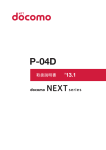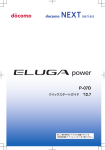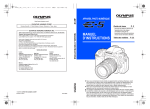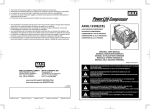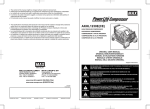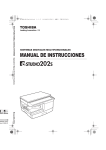Download 取扱説明書 P-07C 日本語
Transcript
P-07C_詳細版_表1-4 改版 総合お問い合わせ先 故障お問い合わせ先 <ドコモ インフォメーションセンター> ■ドコモの携帯電話からの場合 151(無料) (局番なしの) ■一般電話などからの場合 0120-800-000 ※一般電話などからはご利用になれません。 ※一部のIP電話からは接続できない場合があります。 受付時間 午前9:00∼午後8:00(年中無休) ■ドコモの携帯電話からの場合 113(無料) (局番なしの) P-07C ■一般電話などからの場合 0120-800-000 ※一般電話などからはご利用になれません。 ※一部のIP電話からは接続できない場合があります。 ご使用前の確認 受付時間 24時間(年中無休) ISSUE DATE: ●番号をよくご確認の上、 お間違いのないようにおかけください。 ●各種手続き、故障・アフターサービスについては、 上記お問い合わせ先にご連絡いただくか、ドコモホームページにてお近くのドコモショップなどにお問い合わせください。 ドコモホームページ http://www.nttdocomo.co.jp/ 初期設定 海外での故障について <ドコモ インフォメーションセンター>(24時間受付) 滞在国の国際電話 アクセス番号 <ネットワークオペレーションセンター>(24時間受付) ドコモの携帯電話からの場合 -81-3-6832-6600*(無料) 滞在国の国際電話 アクセス番号 -81-3-6718-1414*(無料) * 一般電話などでかけた場合には、日本向け通話料がかかります。 * 一般電話などでかけた場合には、日本向け通話料がかかります。 ※P-07Cからご利用の場合は、 +81-3-6832-6600でつながります。 (「+」は[0]をロングタッチします。) ※P-07Cからご利用の場合は、 +81-3-6718-1414でつながります。 (「+」 は[0]をロングタッチします。) 一般電話などからの場合 一般電話などからの場合 <ユニバーサルナンバー> <ユニバーサルナンバー> ユニバーサルナンバー用 国際識別番号 ユニバーサルナンバー用 国際識別番号 * 滞在国内通話料などがかかる場合があります。 ※主要国の国際電話アクセス番号/ユニバーサルナンバー用国際識別番号については、 ドコモの「国際サービスホームページ」をご覧ください。 NAME: 電話/ネットワークサービス PHONE NUMBER: MAIL ADDRESS: 各種設定 メール/インターネット -8005931-8600* * 滞在国内通話料などがかかる場合があります。 ※主要国の国際電話アクセス番号/ユニバーサルナンバー用国際識別番号については、 ドコモの「国際サービスホームページ」をご覧ください。 ●紛失・盗難などにあわれたら、速やかに利用中断手続きをお取りください。 ●お客様が購入されたFOMA端末に故障が発生した場合は、ご帰国後にドコモ指定の故障取扱窓口にご持参ください。 取扱説明書 -8000120-0151* P-07C 海外での紛失、 盗難、 精算などについて ドコモの携帯電話からの場合 目次/注意事項 取扱説明書 マルチメディア データ通信 アプリケーション 䂾䈱႐ᚲ䈪៤Ꮺ㔚䉕 䈗↪䈱㓙䈲䇮࿐䈱ᣇ䈻䈱ᔃ 䈒 䈳 䉍 䉕ᔓ䉏䈝䈮䇯 販売元 製造元 K ドコモ色 ’ 11.6(第1.1版) 3TR100382AAA A0811-1 ’11.6 ⅣႺో䈱䈢䉄䇮ਇⷐ䈮䈭 䈦 䈢㔚ᳰ䈲 㪥㪫㪫 䊄 䉮 䊝 䉁䈢䈲ઍℂᐫ䇮䊥 䉰 䉟 䉪 䊦 දജᐫ╬䈮䈍ᜬ䈤 䈒 䈣 䈘 䈇䇯 海外利用 付録 P-07C_詳細版_表2-3 はじめに 「P-07C」をお買い上げいただきまして、誠にありがとうござ います。 ご使用の前やご利用中に、この取扱説明書をお読みいただき、 正しくお使いください。 FOMA端末のご使用にあたって お客様ご自身でFOMA端末に登録された情報内容は、別にメ モを取るなどして保管してくださるようお願いします。 FOMA端末の故障や修理、機種変更やその他の取り扱いなど によって、万が一、登録された情報内容が消失してしまうこ とがあっても、当社としては責任を負いかねますのであらか じめご了承ください。 大切なデータはmicroSDカードに保存することをおすすめし ます。 本FOMA端末はパソコンなどと同様に、お客様がインストー ルを行うアプリケーションなどによっては、お客様のFOMA 端末の動作が不安定になったり、お客様の位置情報やFOMA 端末に登録された個人情報などがインターネットを経由して 外部に発信され不正に利用される可能性があります。このた め、ご利用になるアプリケーションなどの提供元および動作 状況について十分にご確認の上ご利用ください。 本書は、ドコモUIMカードをご使用の場合で記載しています。 P-07Cは、W-CDMA・GSM / GPRS・無線LAN方式に対 応しています。 FOMA端末は無線を使用しているため、トンネル・地下・建 物の中などで電波の届かない所、屋外でも電波の弱い所およ びFOMAサービスエリア外ではご使用になれません。また、 高層ビル・マンションなどの高層階で見晴らしのよい場所で あってもご使用になれない場合があります。なお、電波が強 くアンテナマークが4本たっている状態で、移動せずに使用 している場合でも通話が切れる場合がありますので、ご了承 SIMロック解除 ください。 FOMA端末は電波を利用している関係上、第三者により通話 本FOMA端末はSIMロック解除に対応しています。SIMロック を傍受されるケースもないとはいえません。しかし、 を解除すると他社のSIMカードを使用することができます。 W-CDMA・GSM / GPRS方式では秘話機能をすべての通 SIMロック解除は、ドコモショップで受付をしております。 話について自動的にサポートしますので、第三者が受信機で 別途SIMロック解除手数料がかかります。 傍受したとしても、ただの雑音としか聞きとれません。 他社のSIMカードをご使用になる場合、ご利用になれるサー FOMA端末は、音声をデジタル信号に変換して無線による通 ビス、機能などが制限されます。当社では、一切の動作保証 信を行っていることから、電波状態の悪い所へ移動するなど はいたしませんので、あらかじめご了承ください。 送信されてきたデジタル信号を正確に復元することができな SIMロック解除に関する詳細については、ドコモのホーム い場合には、実際の音声と異なって聞こえる場合があります。 ページをご確認ください。 このFOMA端末は、FOMAプラスエリアおよびFOMAハイス ピードエリアに対応しております。 ご契約内容の確認・変更、各種サービスのお申込、各種資料請求をオンライン上で承っております。 My docomo(http://www.mydocomo.com/) 各種お申込・お手続き ※ ご利用になる場合、「docomo ID /パスワード」が必要となります。 ※「docomo ID /パスワード」をお持ちでない方・お忘れの方は本書裏面の「総合お問い合わせ先」にご相談ください。 ※ ご契約内容によってはご利用になれない場合があります。 ※ システムメンテナンスなどにより、ご利用になれない場合があります。 マナーもいっしょに携帯しましょう FOMA端末を使用する場合は、周囲の方の迷惑にならないように注意しましょう。 こんな場合は必ず電源を切りましょう ■使用禁止の場所にいる場合 航空機内、病院内では、必ずFOMA端末の電源を切ってください。 ※医用電気機器を使用している方がいるのは病棟内だけではありません。 ロビーや待合室などでも、必ず電源を切ってください。 ■満員電車の中など、植込み型心臓ペースメーカおよび植込み型除細動 器を装着した方が近くにいる可能性がある場合 植込み型心臓ペースメーカおよび植込み型除細動器に悪影響を与える恐れが あります。 こんな場合は公共モードに設定しましょう ■運転中の場合 運転中の携帯電話を手で保持しての使用は罰則の対象となります。 ただし、 傷病者の救護または公共の安全の維持など、 やむを得ない場合を除き ます。 ■劇場・映画館・美術館など公共の場所にいる場合 静かにするべき公共の場所でFOMA端末を使用すると、周囲の方への迷惑に なります。 使用する場所や声・着信音の大きさに注意しましょう ■レストランやホテルのロビーなどの静かな場所でFOMA端末を使用 する場合は、 声の大きさなどに気をつけましょう。 ■街の中では、 通行の妨げにならない場所で使用しましょう。 プライバシーに配慮しましょう カメラ付き携帯電話を利用して撮影や画像送信を行う際は、プライ バシーなどにご配慮ください。 K ドコモ色 こんな機能が公共のマナーを守ります かかってきた電話に応答しない設定や、FOMA端末から鳴る音を消 す設定など、 便利な機能があります。 ●公共モード (電源OFF) (ZP.56) 電話をかけてきた相手に、電源を切る必要がある場所にいる旨の ガイダンスが流れ、 自動的に電話を終了します。 ●バイブ (ZP.63) 電話がかかってきたことを、 振動でお知らせします。 ●マナーモード (ZP.49) 着信音・タッチ操作音などFOMA端末から鳴る音を消します。 ※ただし、 シャッター音は消せません。 そのほかにも、留守番電話サービス(ZP.54) 、転送でんわサービス (ZP.55) などのオプションサービスが利用できます。 2011年11月18日 午前9時45分 試供品 本体付属品/試供品 Q ステレオイヤホンマイク(取扱説明書付き) 本体付属品 Q P-07C本体 (保証書、 リアカバー P52) Q microSDカード(2GB) (取扱説明書付き) Q 電池パック P24 ※お買い上げ時には、あら かじめFOMA端末に取 り付けられています。 Q その他オプション品についてはzZP.128 Q ACアダプタケーブル P01 (保証書付き) <ACアダプタ> <microUSBケーブル> Q クイックスタートガイド 1 2011年11月18日 午前9時45分 操作説明について P-07Cの操作は、 以下の方法で説明しています。 ■「クイックスタートガイド」 (本体付属品) 基本的な機能の操作について説明しています。 ■ [取扱説明書](本FOMA端末のアプリケーション) 機能の詳しい案内や操作について説明しています。 ホーム画面W[プリインストール]W[取扱説明書] Q はじめてご利用される際には、 本アプリケーションをAndroidマーケット からインストールする必要があります。 ■「取扱説明書」 (PDFファイル) 機能の詳しい案内や操作について説明しています。 ドコモのホームページでダウンロード http://www.nttdocomo.co.jp/support/trouble/manual/download/index.html ※ URLおよび掲載内容については、将来予告なしに変更することがあ ります。 お知らせ Q 本書の本文中においては、 「P-07C」を 「FOMA端末」と表記させていただ いております。あらかじめご了承ください。 Q 本書の内容の一部、 または全部を無断転載することは、 禁止されています。 Q 本書の内容に関しては、 将来予告なしに変更することがあります。 Q 本書の操作説明は、ホームアプリを["タッチスピードセレクター"]に設定 した操作で説明しています。 ホームアプリを変更した場合は、 操作手順な どが本書の説明と異なる場合があります。 Q 本書に記載している画面およびイラストはイメージです。 実際の製品と は異なる場合があります。 Q 本書では、操作手順のボタンを簡略したデザインで表現しています。 2 P-07Cのご利用にあたっての注意事項 Q 本FOMA端末はiモードのサイト (番組) への接続、iアプリなどには対 応しておりません。 Q 本FOMA端末は、 データの同期や最新のソフトウェアバージョンを チェックするための通信、 サーバーとの接続を維持するための通信など一 部自動的に通信を行う仕様となっています。また、 アプリケーションのダ ウンロードや動画の視聴などデータ量の大きい通信を行うと、 パケット通 信料が高額になりますので、 パケット定額サービスのご利用を強くおすす めします。 Q 公共モード (ドライブモード) には対応しておりません。 Q 本FOMA端末では、 マナーモードに設定中でも、 着信音、 操作音、 各種通知 音以外の動作音声 (カメラのシャッター音など) は消音されません。 Q お客様の電話番号(オーナー情報)の確認についてはZP.53 Q ご利用のFOMA端末のソフトウェアバージョンについてはZP.71 Q 本FOMA端末は、 オペレーティングシステム (OS) のバージョンアップに より機能が追加されたり、 操作方法が変更になることがあります。 機能の 追加や操作方法の変更などに関する最新情報は、 ドコモのホームページで ご確認ください。 Q OSをバージョンアップすると、古いバージョンのOSで使用していたア プリケーションが使えなくなる場合や意図しない不具合が発生する場合 があります。 Q Googleが提供するサービスについては、 Google Inc.の利用規約をお読 みください。またその他のウェブサービスについては、 それぞれの利用規 約をお読みください。 Q 万が一紛失した場合は、 Googleトーク、Gmail、Androidマーケットなど のGoogleサービスやFacebook、 Twitter、mixiを他の人に利用されない ように、 パソコンより各種サービスアカウントのパスワードを変更してく ださい。 Q spモード、mopera Uおよびビジネスmoperaインターネット以外のプロ バイダはサポートしておりません。 Q microSDカードを挿入しなくても本FOMA端末をお使いいただくこと はできますが、 カメラで撮影した画像やボイスレコーダで録音した音声な ど、microSDカードにしか保存できないデータがございます。 このため、 本FOMA端末をご利用になるときは、 microSDカードを挿入 することをおすすめします。 Q テザリングのご利用にはspモードのご契約が必要です。 2011年11月18日 午前9時45分 Q ご利用の料金プランにより、 テザリング利用時のパケット通信料が異なり ます。パケット定額サービスへのご加入を強くおすすめします。 パケット定額サービスご加入の場合、 パケット通信料は、 「パソコンなどの 外部機器を接続した通信」 となります。なお、 テザリングを有効にした場 合、外部機器が接続されていない状態でも、 すべてのパケット通信が 「パソ コンなどの外部機器を接続した通信」 となります。 外部機器での通信が終了次第、 必ずテザリングを無効にしてください。 Q FOMA定額データプランでテザリングをご利用の場合は、月額利用料金 上限額でご利用になれます。 Q テザリングを有効にした状態では、 インターネット接続・メールサービス 以外のspモードの機能をご利用になれません。 Q テザリングを利用してインターネットに接続した場合、 ご利用の環境に よっては外部機器においてアプリケーション (ブラウジング・ゲームなど) が正常に動作しない場合があります。 Q Wi-Fiテザリングの初期設定では、 外部機器とスマートフォン・タブレット 間でパスワードなどのセキュリティは設定されていません。任意のパス ワードなどの設定をおすすめします。 Q ご利用時の料金など詳細については、 http://www.nttdocomo.co.jp/ をご覧ください。 3 2011年9月14日 午後5時51分 目次 本体付属品/試供品 . . . . . . . . . . . . . . . 操作説明について. . . . . . . . . . . . . . . . . P-07Cのご利用にあたっての注意事項 . 安全上のご注意 . . . . . . . . . . . . . . . . . . 取り扱い上のご注意 . . . . . . . . . . . . . . . . . . . . . . . . . . . . . . . . . . . . . . . . . . . . . . . . . . . . . . . . . . . . . . . . . . . . . . . . . . . . . . . . . . . . . . . . . . . . . . . . . . . . . . . . . . . . . . . . . . . . .1 . .2 . .2 . .5 13 マルチメディア 83 データ通信 ご使用前の確認 17 初期設定 41 各部の名称と機能、ドコモUIMカード、 microSDカード、電池パック、充電、電源、 基本操作(タッチパネルの使いかた) 、画面 表示/アイコン、ホーム画面、アプリケー ション画面、文字入力 初期設定、Googleアカウント、アクセスポ イントを設定する、Eメール設定、電話帳コ ピーツール、Wi-Fi、オンラインサービスの アカウント 91 47 各種設定 59 メール/ インターネット 73 4 設定メニュー、無線とネットワーク、通話設 定、音、表示、現在地情報とセキュリティ、 アプリケーション、アカウントと同期、プラ イバシー、ストレージ、言語とキーボード、 音声入出力、ユーザー補助、日付と時刻、端 末情報 Eメール、spモードメール、Gmail、SMS、 Googleトーク、緊急速報「エリアメール」 、 ウェブブラウザ 赤外線通信、Bluetooth通信、VPN(仮想 プライベートネットワーク)接続、外部機器 接続 Androidマーケット、 ドコモマーケットを利用する、Future Plus、 壁紙デコ、Googleマップ、ワンセグ、トル アプリケーション カ、YouTube、ニュースと天気、時計、カ レンダー、メモ帳、ボイスレコーダ、電卓、 97 エコナビ、プリプリまろんLite for P、とる キャラ、バーコードリーダー、Catalyst Mobile Reader、SDバックアップ 電話、通話履歴、電話帳、利用できるネット 電話/ ワークサービス ネットワークサービス カメラ、ピクチャアルバム、ミュージックプ レーヤー 海外利用 121 付録 127 国際ローミング(WORLD WING)の概要、 ご利用できるサービス、ご利用時の確認、海 外で利用するための設定、滞在先で電話をか ける/受ける、帰国後の確認 オプション・関連機器のご紹介、 トラブルシューティング(FAQ)、 保証とアフターサービス、 ソフトウェア更新、主な仕様、 携帯電話機の比吸収率(SAR)、 European RF Exposure Information、 Declaration of Conformity、 FCC Notice、FCC RF Exposure Information、Important Safety Information、輸出管理規制、 知的財産権、索引 2011年11月18日 午前9時45分 安全上のご注意 ■次の絵表示の区分は、 お守りいただく内容を説明しています。 必ずお守りください ■ ご使用の前に、 この 「安全上のご注意」をよくお読みの上、正しくお使 いください。 また、お読みになった後は大切に保管してください。 ■ ここに示した注意事項は、お使いになる人や、他の人への危害、 財産へ の損害を未然に防ぐための内容を記載していますので、必ずお守りく ださい。 ■ 次の表示の区分は、表示内容を守らず、誤った使用をした場合に生じ る危害や損害の程度を説明しています。 危険 警告 注意 この表示は、取り扱いを誤った場合、 「死亡 または重傷を負う危険が切迫して生じる ことが想定される」内容です。 この表示は、取り扱いを誤った場合、 「死亡 または重傷を負う可能性が想定される」 内 容です。 禁止 (してはいけないこと) を示します。 禁止 分解してはいけないことを示す記号です。 分解禁止 濡れた手で扱ってはいけないことを示す記号です。 濡れ手禁止 水がかかる場所で使用したり、 水に濡らしたりしてはいけ ないことを示す記号です。 水濡れ禁止 この表示は、取り扱いを誤った場合、 「軽傷 を負う可能性が想定される場合、 および、 物的損害の発生が想定される」 内容です。 指示に基づく行為の強制 (必ず実行していただくこと)を 示します。 指示 電源プラグをコンセントから抜いていただくことを示す 記号です。 電源プラグを抜く ■「安全上のご注意」は下記の6項目に分けて説明しています。 FOMA端末、電池パック、ACアダプタケーブル、 ドコモUIMカードの 取り扱いについて<共通>..................................................................P.6 FOMA端末の取り扱いについて ........................................................P.7 電池パックの取り扱いについて.........................................................P.9 ACアダプタケーブルの取り扱いについて ....................................P.10 ドコモUIMカードの取り扱いについて ..........................................P.11 医用電気機器近くでの取り扱いについて ......................................P.11 5 2012年1月31日 午後2時16分 FOMA端末、電池パック、ACアダプ タケーブル、ドコモUIMカードの取り 扱いについて<共通> 警告 強い力や衝撃を与えたり、投げ 付けたりしないでください。 危険 禁止 禁止 高温になる場所(火のそば、暖 房器具のそば、こたつの中、直 射日光の当たる場所、炎天下の 車内など)で使用、保管、放置し ないでください。 禁止 火災、 やけど、 けがの原因となります。 分解禁止 火災、やけど、けが、感電の原因とな 水濡れ禁止 ります。 指示 火災、 やけど、 けが、感電の原因とな ります。 注意 指示 ぐらついた台の上や傾いた場 所など、不安定な場所には置か ないでください。 禁止 火災、 やけどの原因となります。 ガソリンスタンドなど引火性 ガスが発生する場所に立ち入 る場合は必ず事前にFOMA端 末の電源を切り、充電をしてい る場合は中止してください。 落下して、 けがの原因となります。 湿気やほこりの多い場所や高 温になる場所には、保管しない でください。 禁止 ガスに引火する恐れがあります。 指示 FOMA端末に使用する電池 パックおよびACアダプタケー ブルは、NTTドコモが指定した ものを使用してください。 火災、やけど、けが、感電の原因とな ります。 6 禁止 火災、やけど、けが、感電の原因とな ります。 水や飲料水、ペットの尿などで 濡らさないでください。 FOMA端末の外部接続端子や、 ACアダプタケーブルのプラグ や端子に導電性異物(金属片、 鉛筆の芯など)を接触させない でください。また、内部に入れ ないでください。 使用中や充電中に、布団などで 覆ったり、包んだりしないでく ださい。 火災、やけど、けが、感電の原因とな ります。 分解、 改造をしないでください。 火災、 やけど、 けが、 感電の原因とな ります。 火災、 やけど、 けが、 感電の原因とな ります。 電子レンジなどの加熱調理機 器や高圧容器に入れないでく ださい。 禁止 指示 使用中、充電中、保管時に、異 臭、発熱、変色、変形など、いま までと異なるときは、直ちに次 の作業を行ってください。 Q 電源プラグをコンセントから 抜く。 Q FOMA端末の電源を切る。 Q 電池パックをFOMA端末から 取り外す。 火災、 やけど、 感電の原因となります。 子供が使用する場合は、保護者 が取り扱いの方法を教えてく ださい。また、使用中において も、指示どおりに使用している かをご確認ください。 けがなどの原因となります。 乳幼児の手の届かない場所に 保管してください。 指示 誤って飲み込んだり、 けがなどの原 因となったりします。 2011年11月18日 午前9時45分 指示 FOMA端末をACアダプタ ケーブルに接続した状態で長 時間連続使用される場合には 特にご注意ください。 充電しながらワンセグ視聴などを長 時間行うとFOMA端末や電池パッ ク・ACアダプタケーブルの温度が 高くなることがあります。 温度の高い部分に直接長時間触れる とお客様の体質や体調によっては肌 に赤みやかゆみ、 かぶれなどが生じ たり、 低温やけどの原因となったり する恐れがあります。 禁止 禁止 禁止 自動車などの運転者に向けてラ イトを点灯しないでください。 禁止 赤外線装置の誤動作により、 事故の 原因となります。 指示 電子機器や医用電気機器に悪影響を 及ぼす原因となります。 なお、 自動的 に電源が入る機能を設定している場 合は、 設定を解除してから電源を 切ってください。 医療機関内における使用については 各医療機関の指示に従ってください。 航空機内での使用などの禁止行為を した場合、 法令により罰せられます。 ただし、 電波を出さない設定にする ことなどで、 機内で携帯電話が使用 できる場合には、 航空会社の指示に 従ってご使用ください。 ハンズフリーに設定して通話 する際や、着信音が鳴っている ときなどは、必ずFOMA端末を 耳から離してください。 また、イヤホンマイクなどを FOMA端末に装着し、ゲームや 音楽再生などをする場合は、適 度なボリュームに調節してく ださい。 音量が大きすぎると難聴の原因とな ります。 また、 周囲の音が聞こえにくいと、 事 故の原因となります。 心臓の弱い方は、着信バイブ レータ(振動)や着信音量の設 定に注意してください。 指示 運転の妨げとなり、 事故の原因とな ります。 航空機内や病院など、使用を禁 止された区域では、FOMA端末 の電源を切ってください。 目に悪影響を及ぼす原因となります。 赤外線通信使用時に、赤外線 ポートを赤外線装置のついた 家電製品などに向けて操作し ないでください。 FOMA端末内のドコモUIM カードやmicroSDカード挿入 口に水などの液体や金属片、燃 えやすいものなどの異物を入 れないでください。 火災、 やけど、 けが、 感電の原因とな ります。 警告 禁止 指示 視力障害の原因となります。 また、目 がくらんだり驚いたりしてけがなど の事故の原因となります。 FOMA端末の取り扱いについて 赤外線ポートを目に向けて送 信しないでください。 ライトの発光部を人の目に近 づけて点灯発光させないでく ださい。特に、乳幼児を撮影す るときは、1m以上離れてくだ さい。 指示 心臓に悪影響を及ぼす原因となります。 医用電気機器などを装着して いる場合は、医用電気機器メー カもしくは販売業者に、電波に よる影響についてご確認の上 ご使用ください。 医用電気機器などに悪影響を及ぼす 原因となります。 7 2011年11月18日 午前9時45分 指示 高精度な制御や微弱な信号を 取り扱う電子機器の近くでは、 FOMA端末の電源を切ってく ださい。 電子機器が誤動作するなどの悪影響 を及ぼす原因となります。 ※ご注意いただきたい電子機器の例 補聴器、 植込み型心臓ペースメー カおよび植込み型除細動器、 その 他の医用電気機器、 火災報知器、 自 動ドア、 その他の自動制御機器な ど。植込み型心臓ペースメーカお よび植込み型除細動器、その他の 医用電気機器をご使用される方 は、当該の各医用電気機器メーカ もしくは販売業者に電波による影 響についてご確認ください。 指示 万が一、ディスプレイ部やカメ ラのレンズを破損した際には、 割れたガラスや露出した FOMA端末の内部にご注意く ださい。 ディスプレイ部やカメラのレンズの 表面には、 プラスチックパネルを使 用しガラスが飛散りにくい構造と なっておりますが、 誤って割れた破 損部や露出部に触れますと、 けがの 原因となります。 注意 アンテナを持ってFOMA端末 を振り回さないでください。 禁止 禁止 失明や皮膚に傷害を起こす原因とな ります。 液晶が目や口に入った場合には、 す ぐにきれいな水で洗い流し、 直ちに 医師の診断を受けてください。 また、 皮膚や衣類に付着した場合は、 すぐにアルコールなどで拭き取り、 石鹸で水洗いしてください。 本人や他の人に当たり、 けがなどの 事故の原因となります。 FOMA端末が破損したまま使 用しないでください。 禁止 禁止 火災、 やけど、 けが、 感電の原因とな ります。 モーションセンサーのご使用 にあたっては、必ず周囲の安全 を確認し、FOMA端末をしっか りと握り、必要以上に振り回さ ないでください。 指示 禁止 自動車内で使用する場合、自動 車メーカもしくは販売業者に、 電波による影響についてご確 認の上ご使用ください。 車種によっては、 まれに車載電子機 器に悪影響を及ぼす原因となります ので、 その場合は直ちに使用を中止 してください。 けがなどの事故の原因となります。 ディスプレイの表面には、落下 や衝撃などにより破損した場 合の安全性確保(強化ガラスパ ネルの飛散防止)を目的とする 保護フィルムがあります。この フィルムは無理にはがしたり、 傷つけたりしないでください。 誤ってディスプレイを破損し、 液晶が漏れた場合には、顔や手 などの皮膚につけないでくだ さい。 指示 お客様の体質や体調によっては、 かゆみ、 かぶれ、 湿疹などが生じ ることがあります。 異状が生じた 場合は、 直ちに使用をやめ、 医師 の診療を受けてください。 各箇所の材質についてはzZP.12 「材質一覧」 フィルムをはがして使用した場合、 ディスプレイが破損したときに、 け がの原因となることがあります。 指示 ディスプレイを見る際は、十分 明るい場所で、画面からある程 度の距離をとってご使用くだ さい。 視力低下の原因となります。 8 2011年11月18日 午前9時45分 電池パックの取り扱いについて ■ 電池パックのラベルに記載されている表示 により、 電池の種類をご確認ください。 表示 電池の種類 Li-ion 00 リチウムイオン電池 指示 禁止 禁止 電池パックの発火、 破裂、 発熱、漏液 の原因となります。 一般のゴミと一緒に捨てない でください。 禁止 警告 落下による変形や傷などの異 常が見られた場合は、絶対に使 用しないでください。 禁止 電池パックの発火、 破裂、 発熱、漏液 の原因となります。 電池パックをFOMA端末に取 り付けるときは、電池パックの 向きを確かめ、うまく取り付け できない場合は、無理に取り付 けないでください。 注意 失明の原因となります。 危険 端子に針金などの金属類を接 触させないでください。また、 金属製ネックレスなどと一緒 に持ち運んだり、保管したりし ないでください。 電池パック内部の液体などが 目の中に入ったときは、こすら ず、すぐにきれいな水で洗った 後、直ちに医師の診療を受けて ください。 指示 電池パックの発火、 破裂、発熱、漏液 の原因となります。 ペットが電池パックに噛みつ かないようご注意ください。 指示 濡れた電池パックを使用した り充電したりしないでくださ い。 禁止 電池パックが漏液したり、異臭 がしたりするときは、直ちに使 用をやめて火気から遠ざけて ください。 漏液した液体に引火し、 発火、 破裂の 原因となります。 電池パックの発火、 破裂、発熱、漏液 の原因となります。 発火、 環境破壊の原因となります。 不 要となった電池パックは、端子に テープなどを貼り、 絶縁してからド コモショップなど窓口にお持ちいた だくか、 回収を行っている市町村の 指示に従ってください。 電池パックの発火、 破裂、発熱、 漏液 の原因となります。 電池パック内部の液体などが 漏れた場合は、顔や手などの皮 膚につけないでください。 指示 失明や皮膚に傷害を起こす原因とな ります。 液体などが目や口に入った場合や、 皮 膚や衣類に付着した場合は、 すぐにき れいな水で洗い流してください。 また、 目や口に入った場合は、 洗浄後 直ちに医師の診断を受けてください。 火の中に投下しないでください。 禁止 電池パックの発火、 破裂、 発熱、漏液 の原因となります。 釘を刺したり、ハンマーで叩い たり、踏みつけたりしないでく ださい。 禁止 電池パックの発火、 破裂、 発熱、漏液 の原因となります。 9 2011年11月18日 午前9時45分 ACアダプタケーブルの取り扱いについて 危険 禁止 付属のmicroUSBケーブル以 外を接続しないでください。 禁止 microUSBケーブルが傷んだ ら使用しないでください。 禁止 禁止 禁止 火災、 やけど、 感電の原因となります。 コンセントにACアダプタを抜 き差しするときは、金属類を接 触させないでください。 禁止 火災、 やけど、 感電の原因となります。 濡れた手でACアダプタケーブ ル、コンセントに触れないでく ださい。 濡れ手禁止 火災、やけど、感電の原因となります。 指定の電源、電圧で使用してく ださい。 火災、 やけど、 感電の原因となります。 雷が鳴り出したら、ACアダプ タケーブルには触れないでく ださい。 禁止 microUSBケーブルの上に重 いものをのせないでください。 火災、 やけど、 感電の原因となります。 ACアダプタケーブルは、風呂 場などの湿気の多い場所では 使用しないでください。 指示 感電の原因となります。 誤った電圧で使用すると火災、やけ ど、 感電の原因となります。 AC100V∼240V(家庭用交流コ ンセントのみに接続すること) 電源プラグについたほこりは、 拭き取ってください。 指示 10 ACアダプタをコンセントに差 し込むときは、確実に差し込ん でください。 指示 火災、 やけど、 感電の原因となります。 火災、 やけど、 感電の原因となります。 電源プラグをコンセントから 抜く場合は、ACアダプタを 持って抜いてください。 火災、 やけど、 感電の原因となります。 火災、 やけど、 感電の原因となります。 警告 コンセントにつないだ状態で ACアダプタケーブルのプラグ や端子をショートさせないで ください。また、プラグや端子 に手や指など、身体の一部を触 れさせないでください。 指示 火災、 やけど、 感電の原因となります。 長時間使用しない場合は、電源 プラグをコンセントから抜い てください。 電源プラグを抜く 火災、やけど、感電の原因となります。 万が一、水などの液体が入った 場合は、直ちにコンセントから 電源プラグを抜いてください。 電源プラグを抜く 火災、やけど、感電の原因となります。 お手入れの際は、電源プラグを コンセントから抜いて行って ください。 電源プラグを抜く 火災、やけど、感電の原因となります。 2011年11月18日 午前9時45分 ドコモUIMカードの取り扱いについて 注意 指示 ドコモUIMカードを取り外す 際は切断面にご注意ください。 指示 電波により植込み型心臓ペースメー カおよび植込み型除細動器の作動に 悪影響を及ぼす原因となります。 けがの原因となります。 医用電気機器近くでの取り扱いについて ■ 本記載の内容は 「医用電気機器への電波の影 響を防止するための携帯電話端末等の使用 に関する指針」 (電波環境協議会)に準ずる。 指示 警告 Q 手術室、 集中治療室(ICU)、 冠状動 脈疾患監視病室(CCU)にはFOMA 端末を持ち込まないでください。 Q 病棟内では、 FOMA端末の電源を 切ってください。 Q ロビーなどであっても付近に医用 電気機器がある場合は、 FOMA端 末の電源を切ってください。 Q 医療機関が個々に使用禁止、 持ち 込み禁止などの場所を定めている 場合は、 その医療機関の指示に 従ってください。 Q 自動的に電源が入る機能が設定さ れている場合は、 設定を解除して から、電源を切ってください。 植込み型心臓ペースメーカおよ び植込み型除細動器などの医用 電気機器を装着されている場合 は、 装着部からFOMA端末は 22cm以上離して携行および使 用してください。 電波により医用電気機器の作動に悪 影響を及ぼす原因となります。 医療機関の屋内では次のこと を守って使用してください。 指示 満員電車の中など混雑した場 所では、付近に植込み型心臓 ペースメーカおよび植込み型 除細動器を装着している方が いる可能性がありますので、 FOMA端末の電源を切ってく ださい。 指示 自宅療養などにより医療機関の 外で、 植込み型心臓ペースメー カおよび植込み型除細動器以外 の医用電気機器を使用される場 合には、 電波による影響につい て個別に医用電気機器メーカな どにご確認ください。 電波により医用電気機器の作動に悪 影響を及ぼす原因となります。 11 2011年11月18日 午前9時45分 ■ 材質一覧 使用箇所 使用箇所 外装ケース ディスプレイ面、リアカ バー側の側面、電池面 材質/表面処理 ABS/UV塗装 材質/表面処理 メニューボタン、 ホームボタン、 バッ PC/アルミ蒸着、 UV塗装 クボタン ラベル(電池収納面) ポリエステル ディスプレイ側の側面 PC+ABS/UV塗装 ラベル(電池面) PC ワンセグ アンテナ 先端樹脂部分 ABS/UV塗装 金属部分 (スリーブ部) カドミウムレス黄銅/クロム メッキ リアカバー PC/UV塗装 樹脂部分 PBT+PC 金属部分 ステンレス鋼/ニッケルメッキ、 スズメッキ 金属部分 (パイプ部) ステンレス鋼 外部接続端子カバー PC、エラストマ/UV塗装 金属部分 (ワイヤ部) ニッケルチタン合金 カメラレンズ部 PMMA/表面ハードコート ステンレス鋼/クロムメッキ クッション(リアカバー裏面) ウレタン 根元ヒンジ部 (リフト アップ部) 検索ボタン、 音量ボタン、赤外線ポー PC/UV塗装 ト部、 フラッシュ部、電源ボタン 根元ヒンジ部 (ワイヤ結 合部、 ピン) ステンレス鋼/ニッケルメッキ ディスプレイパネル ガラス、 PET/表面ハードコート ホルダ部 亜鉛合金/ニッケルメッキ ガラスエポキシ基板 収納部 PA 外部接続 端子 電池収納面 電池端子 樹脂部分 端子部 電池パック 樹脂部分 PPS ベリリウム銅/ニッケルメッキ、 金メッキ PC ラベル PET 端子部 ガラスエポキシ基板/ニッケル メッキ、金メッキ ドコモUIMカードトレイ POM ネジ 鉄/ニッケルメッキ リアカバー内 (4隅) リアカバー内 (4隅以外) 鉄/クロムメッキ 12 microSD 樹脂部分 カード挿 金属部分 入口 LCP ステンレス鋼/ニッケルメッキ 2011年11月18日 午前9時45分 取り扱い上のご注意 共通のお願い ■ 水をかけないでください。 FOMA端末、電池パック、 ACアダプタケーブ ル、ドコモUIMカードは防水性能を有しており ません。風呂場などの湿気の多い場所でのご使 用や、雨などがかかることはおやめください。 また身に付けている場合、 汗による湿気により 内部が腐食し故障の原因となります。 調査の結 果、これらの水濡れによる故障と判明した場 合、保証対象外となり修理できないことがあり ますので、あらかじめご了承ください。 なお、 保 証対象外ですので修理を実施できる場合でも 有料修理となります。 ■ お手入れは乾いた柔らかい布(めがね拭きな ど)で拭いてください。 Q 乾いた布などで強く擦ると、 ディスプレイに 傷がつく場合があります。 Q ディスプレイに水滴や汚れなどが付着したま ま放置すると、 シミになることがあります。 Q アルコール、シンナー、 ベンジン、 洗剤などで 拭くと、印刷が消えたり、 色があせたりするこ とがあります。 ■ 端子は時々乾いた綿棒などで清掃してくだ さい。 端子が汚れていると接触が悪くなり、 電源が切 れたり充電不十分の原因となったりしますの で、端子を乾いた綿棒などで拭いてください。 また、清掃する際には端子の破損に十分ご注意 ください。 ■ エアコンの吹き出し口の近くに置かないで ください。 急激な温度の変化により結露し、 内部が腐食し 故障の原因となります。 ■ FOMA端末や電池パックなどに無理な力が かからないように使用してください。 多くのものが詰まった荷物の中に入れたり、 衣 類のポケットに入れて座ったりするとディス プレイ、 内部基板、 電池パックなどの破損、 故障 の原因となります。 また、 外部接続機器を外部接続端子に差した状態 の場合、 コネクタ破損、 故障の原因となります。 ■ ディスプレイは金属などで擦ったり引っか いたりしないでください。 傷つくことがあり故障、 破損の原因となります。 ■ 電池パック、ACアダプタケーブルに添付さ れている個別の取扱説明書をよくお読みく ださい。 FOMA端末についてのお願い ■ タッチパネルの表面を強く押したり、 爪や ボールペン、 ピンなど先の尖ったもので操作 したりしないでください。 タッチパネルが破損する原因となります。 ■ 極端な高温、 低温は避けてください。 温度は5℃∼35℃、 湿度は45%∼85%の範 囲でご使用ください。 ■ 一般の電話機やテレビ・ラジオなどをお使い になっている近くで使用すると、 悪影響を及 ぼす原因となりますので、なるべく離れた場 所でご使用ください。 ■ お客様ご自身でFOMA端末に登録された情 報内容は、 別にメモを取るなどして保管して くださるようお願いします。 ■ 外部接続端子に外部接続機器を接続する際 に斜めに差したり、 差した状態で引っ張った りしないでください。 故障、 破損の原因となります。 ■ 使用中、 充電中、FOMA端末は温かくなりま すが、 異常ではありません。 そのままご使用 ください。 ■ カメラを直射日光の当たる場所に放置しな いでください。 素子の退色・焼付きを起こす場合があります。 ■ 通常は外部接続端子カバーを閉じた状態で ご使用ください。 ほこり、 水などが入り故障の原因となります。 ■ リアカバーを外したまま使用しないでくだ さい。 電池パックが外れたり、 故障、 破損の原因と なったりします。 ■ microSDカードの使用中は、microSDカー ドを取り外したり、FOMA端末の電源を 切ったりしないでください。 データの消失、 故障の原因となります。 ■ 磁気カードなどをFOMA端末に近づけない でください。 キャッシュカード、 クレジットカード、 テレホ ンカード、 フロッピーディスクなどの磁気デー タが消えてしまうことがあります。 ■ FOMA端末に磁気を帯びたものを近づけな いでください。 強い磁気を近づけると誤動作の原因となります。 万が一登録された情報内容が消失してしまう ことがあっても、 当社としては責任を負いかね ますのであらかじめご了承ください。 ■ FOMA端末を落としたり、衝撃を与えたり しないでください。 故障、 破損の原因となります。 13 2011年11月18日 午前9時45分 電池パックについてのお願い ■ 電池パックは消耗品です。 使用状態などによって異なりますが、 十分に充 電しても使用時間が極端に短くなったときは 電池パックの交換時期です。 指定の新しい電池 パックをお買い求めください。 ■ 充電は、 適正な周囲温度 (5℃∼35℃)の場 所で行ってください。 ■ 電池パックの使用時間は、使用環境や電池 パックの劣化度により異なります。 ■ 電池パックの使用条件により、寿命が近づく につれて電池パックが膨れる場合がありま すが問題ありません。 ■ 電池パックを保管される場合は、次の点にご 注意ください。 ・フル充電状態 (充電完了後すぐの状態) での保管 ・電池残量なしの状態 (本体の電源が入らない 程消費している状態) での保管 電池パックの性能や寿命を低下させる原因と なります。 保管に適した電池残量は、 目安として電池残量 が40パーセント程度の状態をお勧めします。 ACアダプタケーブルについてのお願い ■ 抜け防止機構のあるコンセントをご使用の 場合、そのコンセントの取扱説明書に従って ください。 ■ 強い衝撃を与えないでください。 また、 充電 端子を変形させないでください。 故障の原因となります。 ドコモUIMカードについてのお願い ■ ドコモUIMカードの取り付け/取り外しに は、必要以上に力を入れないでください。 ■ 他のICカードリーダー/ライターなどにドコ モUIMカードを挿入して使用した結果とし て故障した場合は、 お客様の責任となります ので、ご注意ください。 ■ IC部分はいつもきれいな状態でご使用くだ さい。 ■ お手入れは、 乾いた柔らかい布 (めがね拭き など)で拭いてください。 ■ お客様ご自身で、 ドコモUIMカードに登録さ れた情報内容は、 別にメモを取るなどして保 管してくださるようお願いします。 万が一登録された情報内容が消失してしまう ことがあっても、 当社としては責任を負いかね ますのであらかじめご了承ください。 ■ 環境保全のため、 不要になったドコモUIM ■ 充電は、 適正な周囲温度 (5℃∼35℃)の場 カードはドコモショップなど窓口にお持ち 所で行ってください。 ください。 ■ 次のような場所では、 充電しないでください。 ■ ICを傷つけたり、 不用意に触れたり、 ショー ・湿気、ほこり、振動の多い場所 トさせたりしないでください。 ・一般の電話機やテレビ・ラジオなどの近く ■ 充電中、 ACアダプタケーブルが温かくなる ことがありますが、異常ではありません。そ のままご使用ください。 故障の原因となります。 Bluetooth機能を使用する場合のお 願い ■ FOMA端末は、 Bluetooth機能を使用した 通信時のセキュリティとして、Bluetooth標 準規格に準拠したセキュリティ機能に対応 しておりますが、設定内容などによってセ キュリティが十分でない場合があります。 Bluetooth機能を使用した通信を行う際に はご注意ください。 ■ Bluetooth機能を使用した通信時にデータ や情報の漏洩が発生しましても、 責任を負い かねますので、 あらかじめご了承ください。 ■ FOMA端末では、 ヘッドセット、 ハンズフ リー、 オーディオ、 オブジェクトプッシュを 利用できます。また、オーディオではオー ディオ/ビデオリモートコントロールも利 用できる場合があります。 (対応している Bluetooth機器のみ) ■ 周波数帯について FOMA端末のBluetooth機能が使用する周 波数帯は次のとおりです。 2.4 FH 1 データの消失、故障の原因となります。 ■ ドコモUIMカードを落としたり、 衝撃を与え たりしないでください。 故障の原因となります。 ■ ドコモUIMカードを曲げたり、 重いものをの せたりしないでください。 故障の原因となります。 14 ■ ドコモUIMカードにラベルやシールなどを 貼った状態で、FOMA端末に取り付けない でください。 2.4 FH :2400MHz帯を使用する無線設備を 表します。 :変調方式がFH-SS方式であることを 示します。 2011年11月18日 午前9時45分 1 :想定される与干渉距離が10m以下 であることを示します。 :2400MHz∼2483.5MHzの全帯 域を使用し、かつ移動体識別装置の 帯域を回避不可であることを意味し ます。 航空機内の使用は、 事前に各航空会社へご確認 ください。 ご利用の国によってはBluetoothの使用が制限 されている場合があります。 その国/地域の法 規制などの条件を確認の上、 ご利用ください。 ■ Bluetooth機器使用上の注意事項 本製品の使用周波数帯では、電子レンジなど の家電製品や産業・科学・医療用機器のほか、 工場の製造ラインなどで使用される免許を要 する移動体識別用構内無線局、免許を要しな い特定小電力無線局、アマチュア無線局など (以下 「他の無線局」と略します)が運用されて います。 1. 本製品を使用する前に、 近くで「他の無線 局」 が運用されていないことを確認してく ださい。 2. 万が一、 本製品と「他の無線局」との間に電 波干渉が発生した場合には、速やかに使用 場所を変えるか、 「電源を切る」など電波干 渉を避けてください。 3. その他、 ご不明な点につきましては、本書 裏面の 「総合お問い合わせ先」までお問い 合わせください。 無線LAN(WLAN) についてのお願い ■ 無線LAN(WLAN)は、 電波を利用して情報 のやり取りを行うため、 電波の届く範囲であ れば自由にLAN接続できる利点がありま す。その反面、 セキュリティの設定を行って いないときは、 悪意ある第三者に通信内容を 盗み見られたり、 不正に侵入されてしまう可 能性があります。 お客様の判断と責任におい て、セキュリティの設定を行い、 使用するこ とを推奨します。 ■ 無線LANについて 電気製品・AV・OA機器などの磁気を帯びて いるところや電磁波が発生しているところ で使用しないでください。 DS/OF :変調方式がDS-SS方式、 OFDM方 式であることを示します。 4 :想定される与干渉距離が40m以下 であることを示します。 :2400MHz∼2483.5MHzの全帯 域を使用し、 かつ移動体識別装置の 帯域を回避可能であることを意味 します。 利用可能なチャンネルは国により異なります。 航空機内の使用は、 事前に各航空会社へご確認 ください。 ご利用の国によっては無線LANの使用が制限 されている場合があります。 その国/地域の法 規制などの条件を確認の上、 ご利用ください。 Q 磁気や電気雑音の影響を受けると雑音が大き くなったり、 通信ができなくなることがあり ます (特に電子レンジ使用時には影響を受け ることがあります) 。 Q テレビ、ラジオなどに近いと受信障害の原因 となったり、 テレビ画面が乱れることがあり ます。 Q 近くに複数の無線LANアクセスポイントが存 在し、 同じチャンネルを使用していると、正し く検索できない場合があります。 ■ 周波数帯について WLAN搭載機器が使用する周波数帯は、端 末本体の電池パック挿入部に記載されてい ます。ラベルの見かたは次のとおりです。 2.4 DS/OF 4 2.4 :2400MHz帯を使用する無線設備 を表します。 15 2011年11月18日 午前9時45分 ■ 2.4GHz機器使用上の注意事項 WLAN搭載機器の使用周波数帯では、電子レ ンジなどの家電製品や産業・科学・医療用機器 のほか工場の製造ラインなどで使用されてい る移動体識別用の構内無線局(免許を要する 無線局) および特定小電力無線局(免許を要し ない無線局) ならびにアマチュア無線局(免許 を要する無線局) が運用されています。 1. この機器を使用する前に、 近くで移動体識 別用の構内無線局および特定小電力無線 局ならびにアマチュア無線局が運用され ていないことを確認してください。 2. 万が一、 この機器から移動体識別用の構内 無線局に対して有害な電波干渉の事例が 発生した場合には、速やかに使用周波数を 変更するかご利用を中断していただいた 上で、 本書裏面の「総合お問い合わせ先」ま でお問い合わせいただき、混信回避のため の処置など (例えば、パーティションの設 置など) についてご相談ください。 3. その他、 この機器から移動体識別用の特定 小電力無線局あるいはアマチュア無線局 に対して電波干渉の事例が発生した場合 など何かお困りのことが起きたときは、本 書裏面の 「総合お問い合わせ先」までお問 い合わせください。 16 注意 ■ 改造されたFOMA端末は絶対に使用しない でください。 改造した機器を使用した場合は 電波法に抵触します。 FOMA端末は、電波法に基づく特定無線設備の 技術基準適合証明などを受けており、その証と して「技適マーク 」 がFOMA端末の銘版シー ルに表示されております。 FOMA端末のネジを外して内部の改造を行った 場合、 技術基準適合証明などが無効となります。 技術基準適合証明などが無効となった状態で 使用すると、 電波法に抵触しますので、 絶対に 使用されないようにお願いいたします。 ■ 自動車などを運転中の使用にはご注意くだ さい。 運転中の携帯電話を手で保持しての使用は罰 則の対象となります。 ただし、 傷病者の救護または公共の安全の維持 など、 やむを得ない場合は対象外となります。 ■ 基本ソフトウェアを不正に変更しないでく ださい。 ソフトウェアの改造とみなし故障修理をお断 りする場合があります。 2011年11月18日 午前9時45分 ご使用前の確認 各部の名称と機能 . . . . . . . . . . . . . . . . . . . . . . . . . . . . . . 18 ドコモUIMカード. . . . . . . . . . . . . . . . . . . . . . . . . . . . . . 20 ドコモUIMカードの取り付け/取り外し . . . . . . . . . . . . . . . 20 ドコモUIMカードの暗証番号について . . . . . . . . . . . . . . . . . 21 microSDカード. . . . . . . . . . . . . . . . . . . . . . . . . . . . . . . 21 microSDカードの取り付け/取り外し . . . . . . . . . . . . . . . . 21 電池パック . . . . . . . . . . . . . . . . . . . . . . . . . . . . . . . . . . . 22 電池パックの取り付け/取り外し . . . . . . . . . . . . . . . . . . . . 22 充電 . . . . . . . . . . . . . . . . . . . . . . . . . . . . . . . . . . . . . . . . 23 ACアダプタケーブルを使って充電する . . . . . . . . . . . . . . . . 23 パソコンを使って充電する . . . . . . . . . . . . . . . . . . . . . . . . . 24 アプリケーション画面. . . . . . . . . . . . . . . . . . . . . . . . . . . 31 アプリケーション一覧画面を表示する . . . . . アプリケーション一覧 . . . . . . . . . . . . . . . . . 最近使用したアプリケーションを起動する . . 起動中のアプリケーションを確認/終了する . . . . . . . . . . . . . . . . . . . . . . . . . . . . . . . . . . . . . . . . . . . . . . . . 31 31 35 36 文字入力 . . . . . . . . . . . . . . . . . . . . . . . . . . . . . . . . . . . . . 36 テンキーパッドで文字を入力する. . . . . . QWERTYキーパッドで文字を入力する . 文字入力時のメニュー . . . . . . . . . . . . . . 文字入力の設定 . . . . . . . . . . . . . . . . . . . フィットキー . . . . . . . . . . . . . . . . . . . . . . . . . . . . . . . . . . . . . . . . . . . . . . . . . . . . . . . . . . . . . . . . . . . . . . . . . . . . . . . . . . . . . . . . . . . . . . . . 36 37 38 38 39 電源 . . . . . . . . . . . . . . . . . . . . . . . . . . . . . . . . . . . . . . . . 24 電源を入れる. . . . . . . . . . . . . . . 電源を切る . . . . . . . . . . . . . . . . ディスプレイの表示が消えたら . ロック画面を解除する . . . . . . . . . . . . . . . . . . . . . . . . . . . . . . . . . . . . . . . . . . . . . . . . . . . . . . . . . . . . . . . . . . . . . . . . . . . . . . . . .. .. .. .. . . . . 24 24 24 25 基本操作(タッチパネルの使いかた). . . . . . . . . . . . . . . . 25 タッチパネルの操作 . . . . . . . . . . . . . . . . . . . . . . . . . . . . . . 25 縦/横画面表示を切り替える . . . . . . . . . . . . . . . . . . . . . . . . 26 画面表示/アイコン . . . . . . . . . . . . . . . . . . . . . . . . . . . . 26 アイコンの見かた . . . . . . . . . . . . . . . . . . . . . . . . . . . . . . . . 26 通知パネル . . . . . . . . . . . . . . . . . . . . . . . . . . . . . . . . . . . . . 28 ホーム画面 . . . . . . . . . . . . . . . . . . . . . . . . . . . . . . . . . . . 29 グリッドホーム画面にショートカットを追加する . . . . . . . . グリッドホーム画面を追加する . . . . . . . . . . . . . . . . . . . . . . ホーム画面の壁紙を変更する . . . . . . . . . . . . . . . . . . . . . . . . FOMA端末のアプリやウェブページの情報を検索する . . . . . ホームアプリを切り替える . . . . . . . . . . . . . . . . . . . . . . . . . 29 30 30 30 30 17 2011年11月18日 午前9時45分 各部の名称と機能 7 $ 8 1 9 2 3 ( 0 % ! & " ) - 4 6 5 18 ご使用前の確認 ' # 2011年11月18日 午前9時45分 名称 1 光センサー 近接センサー 2 受話口 周囲の明るさを検知して、画面の明るさを 自動調節します。明るさを検知するために、 センサー部分を手で覆ったり、シールなど を貼らないでください。 通話中にタッチパネルの誤動作を防ぐため のセンサーです。近接センサー部分に保護 シートやシールなどを貼り付けると、 近接 センサーが誤動作する場合があります。 9 着信/充電ランプ 静止画や動画を撮影します (zZP.84)。 ! スピーカー 着信音や音楽の再生音、 ハンズフリー通話 時に相手の声が聞こえます。 " リアカバー 6 xCバックボタン 直前の画面に戻ります。 7 外部接続端子 充電時に付属のmicroUSBケーブルを接 続したり、付属のステレオイヤホンマイク を接続したりします。 8 wD電源ボタン 長く押して電源をオンにします (zZP.24)。 電源がオンのときに、マナーモード、 機内 モードの設定/解除や、電源オフの操作を します。 スリープモードを設定/解除します (zZP.24)。 ― # 送話口 自分の声をここから送ります。 録音すると きはマイクになります。 $ フラッシュ カメラ撮影時に点灯します。 % GPSアンテナ アンテナは、本体に内蔵されています。アン テナ付近を手で覆うと品質に影響を及ぼす 場合があります。 & 赤外線ポート 赤外線通信に使用します (zZP.92)。 ' FOMAアンテナ アンテナは、本体に内蔵されています。アン テナ付近を手で覆うと品質に影響を及ぼす 場合があります。 現在の画面で使用できるオプションメ ニューを表示します。 5 xBホームボタン ホーム画面に戻ります(zZP.29)。 長く押して最近使用したアプリケーション を表示します(zZP.35)。 説明 Q 電話やメールの着信時などに点滅します。 Q 充電中に点灯します。 0 カメラ 相手の声がここから聞こえます。 3 ディスプレイ(タッ 指でなぞって画面をスクロールしたり、 項 チパネル) 目をタップして選択します(zZP.25)。 4 xAメニューボ タン 名称 説明 ( ワンセグアンテナ ワンセグを視聴するときに伸ばします (zZP.105)。 ) yE/yF音量ボタン 相手の声やスピーカーの音量を調節します (zZP.51、 P.63)。 - yG検索ボタン クイック検索ボックスを起動します (zZP.30)。 長く押して音声検索を起動します。 ご使用前の確認 19 2011年11月18日 午前9時45分 2 ドコモUIMカード ドコモUIMカードは、 お客様の電話番号などの情報が記録されている ICカードです。 ドコモUIMカードが取り付けられていないと、FOMA端 末で電話の発着信やメールの送受信、データ通信などの通信が利用でき ません。 Q 本FOMA端末では、ドコモUIMカード(青色)はご使用になれません。 ドコモUIMカード(青色)をお持ちの場合には、ドコモショップ窓口に てお取り替えください。 Q ドコモUIMカードについて詳しくは、ドコモUIMカードの取扱説明書 をご覧ください。 ドコモUIMカードの取り付け/取り外し Q ドコモUIMカードの取り付け/取り外しは、FOMA端末の電源を切 り、 電池パックを取り外してから行ってください(zZP.22)。 Q ドコモUIMカードを取り扱うときは、IC部分に触れたり、 傷つけない ようにご注意ください。また、ドコモUIMカードを無理に取り付けた り取り外そうとすると、ドコモUIMカードが壊れることがありますの でご注意ください。 金色のIC面を下にしてドコモUIMカードをトレイにの せる Q ドコモUIMカードの切り欠き部分をトレイに合わせてください。 切り欠き 3 トレイを奥に押し込む Q Bのラインまで確実に押し込んでください。 ドコモUIMカードを取り付ける 1 B ツメの部分を引いてトレイを引き出す Q Aのラインまで引き出してください。 ドコモUIMカードを取り外す 1 A ツメ 20 ご使用前の確認 P.20「ドコモUIMカードを取り付ける」 手順1に従っ てトレイを引き出し、ドコモUIMカードを取り出す 2011年11月18日 午前9時45分 トレイが外れたときは 1 トレイを電池面のラインに合わせてからまっすぐ押し 込んでください microSDカードを取り付ける 1 金属端子面を下にして、図の向きでmicroSDカード挿 入口にロックするまで差し込む Q「カチッ」 と音がするまで確実に差し込んでください。 ドコモUIMカードの暗証番号について ドコモUIMカードには、 PIN1コードとPIN2コードという2つの暗証番 号を設定できます (zZP.65)。 microSDカード Q 本FOMA端末は、 2GBまでのmicroSDカードと32GBまでの microSDHCカードに対応しています(2011年6月現在)。 microSDカードの製造メーカーや容量など、最新の動作確認情報につ いては下記のサイトをご覧ください。掲載されているmicroSDカード 以外については、各microSDカードの製造メーカーへお問い合わせく ださい。 http://panasonic.jp/mobile/ なお、 掲載されている情報は動作確認の結果であり、すべての動作を 保証するものではありませんので、あらかじめご了承ください。 microSDカードの取り付け/取り外し Q microSDカードの取り付け/取り外しは、FOMA端末の電源を切り、 電池パックを取り外してから行ってください(zZP.22)。 microSDカードを取り外す Q microSDカードを取り外すとき、microSDカードがFOMA端末から 飛び出す場合がありますのでご注意ください。 1 microSDカードを軽く押し込む microSDカードが少し出ます。 2 microSDカードをまっすぐ引き出す ご使用前の確認 21 2011年11月18日 午前9時45分 3 電池パック 電池パックの取り付け/取り外し Q 電池パックの取り付け/取り外しは、 電源を切ってから行ってください。 Q 本体とリアカバーの間に隙間がないことを確認してください。 電池パックを取り付ける 1 リアカバーの向きを確認して本体に合わせるように装 着したあと、本体両側(Bの部分)をしっかりと押し、上 部(Cの部分)と下部(Dの部分)をしっかりと押して取 り付ける B 音量ボタンと検索ボタンの間のくぼみに指先をかけて、 リ アカバーを1の方向へ持ち上げたあと、 2の方向へAの部 分が外れるまで持ち上げ、 3の方向へ持ち上げて取り外す D A C 2 くぼみ 1 電池パックを取り外す 3 2 矢印面を上にして、FOMA端末と電池パックのツメ側 を確実に合わせ、4の方向に押し付けながら、5の方向 に押し込む 矢印 5 4 22 ご使用前の確認 1 リアカバーを取り外す(zZP.22「電池パックを取り付 ける」手順1) 2 電池パックの突起を利用して、矢印の方向に持ち上げる 突起 2011年11月18日 午前9時45分 充電 ■ 充電時のご注意 Q 付属のACアダプタのプラグ形状はAC100V用(国内仕様)です。 海外 で利用する場合は、渡航先に適合した変換プラグアダプタが必要です。 なお、 海外旅行用の変圧器を使用しての充電は行わないでください。 Q FOMA端末を使用しながら充電すると、充電が完了するまで時間がか かったり、充電が完了しなかったりすることがあります。また、 データ 通信や通話など消費電流の大きい機能を連続して使用すると、 充電中 でも電池が減り続け、電池切れに至る場合があります。 Q 電池切れの状態で充電を開始した場合、電源を入れてもすぐに起動し ないことがあります。その場合は、FOMA端末の電源を切ったまま充 電し、 しばらくしてから電源を入れてください。 Q ステータスバーに温度異常アイコンが表示されたときは、 通知パネル を開いて表示された機能が使用できません。 Q ステータスバーに充電異常アイコンが表示されたときは、 通知パネル を開き、 対処方法に従って操作してください。 Q 充電したままFOMA端末を長時間おくと、 充電が終わったあとFOMA 端末は電池パックから電源が供給されるようになるため、 実際に使う と短い時間しか使えず、すぐに電池切れの警告が表示されてしまうこ とがあります。 このようなときは、再度正しい方法で充電を開始して ください。再充電の際は、FOMA端末を一度ACアダプタケーブルから 外して再度セットし直してください。 環境保全のため、不要になった電池パックはNTTドコモまたは 代理店、リサイクル協力店などにお持ちください。 ACアダプタケーブルを使って充電する 3 電源プラグ 着信/充電ランプ 1 2 USBプラグ microUSBケーブル 1 外部接続端子カバー microUSBプラグ 1 ■ 電池パックの寿命について Q 電池パックは消耗品です。充電を繰り返すごとに、1回で使える時間が 次第に短くなっていきます。 Q 1回で使える時間がお買い上げ時に比べて半分程度になったら、電池 パックの寿命が近づいていますので、早めに交換することをおすすめ します。また、電池パックの使用条件により、寿命が近づくにつれて電 池パックが膨れる場合がありますが、問題ありません。 Q 充電しながらワンセグの視聴などを長時間行うと、電池パックの寿命 が短くなることがあります。 2 ACアダプタ microUSBケーブルのmicroUSBプラグを、 USB マーク※1を上にして外部接続端子に水平に差し込む Q 外部接続端子カバーは、1の方向に引っ張り出したあと、2の方 向に回転させます。 2 microUSBケーブルのUSBプラグを、 USBマーク※1 を手前にしてACアダプタのUSBコネクタに水平に差 し込む 3 ACアダプタの電源プラグを起こし、家庭用などの AC100Vのコンセントへ差し込む ご使用前の確認 23 2011年11月18日 午前9時45分 4 充電が完了したら、ACアダプタの電源プラグをコンセ ントから抜く 5 microUSBケーブルをACアダプタとFOMA端末か ら抜く ※1 USBマーク: ●FOMA端末の電源が入っている場合 着信/充電ランプ 充電完了 充電量によって、以下のよ うに点灯します。 89%以下:赤色 90%以上:緑色 電池アイコン 現在の電池レベルからレ ベル6までを切り替えなが ら表示します。 レベル6 レベル5 レベル4 レベル3 レベル2 レベル1 緑色で点灯 ●FOMA端末の電源が切れている場合 着信/充電ランプ 充電中 赤色で点灯 充電完了 消灯 Q FOMA端末の電源を切っているときは、電池アイコンは表示されませ ん。 電池が切れた状態で充電を開始すると、着信/充電ランプがすぐ に点灯しない場合がありますが、充電自体は開始されています。 もし、 充電開始後に着信/充電ランプが長時間点灯しない場合は、FOMA端 末から電池パックを一度外し、再度取り付けてから充電をやり直して ください。再び同じ動作をする場合はACアダプタや電池パックの異 常や故障が考えられますので、ドコモショップなど窓口までご相談く ださい。 24 ご使用前の確認 電池が切れそうになると、 充電を促すメッセージが表示されます。電池 残量がさらに少なくなると、着信/充電ランプがゆっくりと赤く点滅し ます。 電池残量がなくなると、 電源を切る旨のメッセージが表示され、電 源が切れます。 パソコンを使って充電する ■ 充電中・充電完了時の表示について 充電中 ■ 電池が切れそうになると FOMA端末とパソコンを付属のmicroUSBケーブルで接続すると、 FOMA端末をパソコンから充電することができます。 Q パソコンとの接続方法についてはzZP.95 電源 電源を入れる 1 wDを2秒以上押す しばらくすると、 ロック画面が表示されます。 電源を切る 1 携帯電話オプションメニューが表示されるまで、 wDを押 したままにする 2 [電源を切る]W[OK] Q 電源を切る際に時間がかかる場合がありますが、 そのまましばら くお待ちください。 ディスプレイの表示が消えたら FOMA端末を一定時間操作しなかったときは、自動的にディスプレイ の表示が消えてスリープモードになります。 1 wD/xB スリープモードが解除され、 ロック画面が表示されます。 Q 手動でスリープモードにする場合は、ディスプレイ表示中にwDを 押します。 2011年11月18日 午前9時45分 ■ ダブルタップする ロック画面を解除する 1 ウェブページを拡大したいときにすばやく2回続けてタップします。再 度ダブルタップすると縮小します。 画面右からのガイド(右の画面に示す 実線部分)に沿って左下にドラッグ ■ ロングタッチする Q 左手でお使いの場合には、画面左からのガイ ド (右の画面に示す点線部分)に沿って右下に ドラッグします。 Q ロック画面を解除すると、解除した利き手方 向が認識され、ホーム画面、Future Plus、電 話帳、ワンセグの選局画面に反映されます。 ロック画面以外は、利き手設定(zZP.63)で 右利き/左利きに設定することができます。 画面の項目やアイコンを指で押さえたままにします。 ポップアップメ ニューなどを表示する場合に使います。 ■ フリックする 複数のページやデータがあるときに画面を左 右にすばやくはらうように触れると、 前後の 画面に切り替わります。 ロック画面 基本操作(タッチパネルの使いかた) タッチパネルの操作 本FOMA端末のディスプレイはタッチパネルになっており、指で直接 触れて操作します。 Q お買い上げ時にタッチパネルに貼られているシートをはがしてから お使いください。 Q タッチパネルは指で軽く触れるように設計されています。 指で強く押 したり、 先の尖ったもの(爪/ボールペン/ピンなど)を押し付けたり しないでください。 Q 以下の場合はタッチパネルに触れても動作しないことがあります。 ま た、 誤動作の原因となりますのでご注意ください。 ・ 手袋をしたままでの操作 ・ 爪の先での操作 ・ 異物を操作面に乗せたままでの操作 ・ 保護シートやシールなどを貼っての操作 ■ ドラッグする 画面の項目やアイコンを指で押さえながら移 動します。 ■ スクロールする 画面を上下左右方向になぞって、 隠れている 部分を表示します。 ■ タップする 画面の項目やアイコンをトンとたたいて選択します。 ご使用前の確認 25 2011年11月18日 午前9時45分 ■ ピンチする(広げる・狭める) ウェブページや静止画などの表示中に、画面 を2本の指で広げる (ピンチアウト)と拡大し、 つまむ (ピンチイン) と縮小します。 画面表示/アイコン アイコンの見かた ステータスバーにはFOMA端末の状態を示すアイコンが表示されます。 ステータスバーの左側には通知アイコン、 右側にはステータスアイコン が表示されます。 お知らせ Q 回転操作、3つ以上のタッチポイントでの操作など一部のマルチタッ チ操作に対応しておりません。 縦/横画面表示を切り替える FOMA端末の向きや動きを検知するモーションセンサーによって、 FOMA端末を縦または横に持ち替えて、画面表示を切り替えることが できます。 お知らせ Q FOMA端末を垂直に近い状態で操作してください。 水平に寝かせる と向きや動きの変化を正しく検知できず、画面表示が切り替わらない 場合があります。 Q 表示中の画面によっては、FOMA端末の向きを変えても画面表示が 切り替わらない場合があります。 26 ご使用前の確認 ステータスバー ■ 主な通知アイコン アイ コン 説明 参照先 新着Gmail P.75 新着Eメール P.74 新着spモードメール P.75 新着SMS P.77 SMSの送信失敗 P.77 未読エリアメール P.79 留守番メッセージ P.54 新着インスタントメッセージ P.78 カレンダーの予定 楽曲再生中 ボイスレコーダ録音/再生中 P.114 P.89 P.115 Wi-Fiのオープンネットワークが利用可能 P.45 Bluetooth通信でファイル着信 P.94 2011年11月18日 午前9時45分 アイ コン 説明 参照先 アイ コン 説明 参照先 VPN接続/切断 P.95 温度異常 P.23 USB接続中 P.95 充電異常 P.23 USBテザリング利用中 P.61 現在地取得エラー(知りたい情報の取得失敗) Wi-Fiテザリング利用中 P.61 通信不可(知りたい情報の取得失敗) P.101 USBテザリングとWi-Fiテザリング利用中 P.61 通信エラー(知りたい情報の取得失敗) P.101 終電アラームセット P.101 エラーメッセージ − 通話中 P.48 不在着信 P.51 通話保留中 P.50、 P.55 データのアップロード データのダウンロード ■ 主なステータスアイコン アイ コン 説明 ※1 電波状態 ※1 ローミング中 − 参照先 − P.122 − 圏外 Androidマーケットなどからのアプリケーション がインストール完了 P.98 Androidマーケットのアプリケーションがアップ デート可能 P.98 非表示の通知あり P.28 microSDカードのマウント解除 P.69 ワンセグ通知 P.101 ※1 GPRS接続中 P.123 ※1 GPRS使用中 P.123 ※1 EDGE接続中 P.123 ※1 EDGE使用中 P.123 ※1 3G (パケット)接続中 P.123 ※1 3G (パケット)使用中 P.123 P.106 データ放送のセキュリティ保護ページに接続中 P.106 ecoモード中 P.115 タスク管理通知 P.116 − ※1 機内モード P.60 Wi-Fi接続中 P.45 ご使用前の確認 27 2011年11月18日 午前9時45分 アイ コン 説明 参照先 通知パネル Bluetooth機能オン P.93 通知アイコンが表示されたら、 通知パネルを開いてメッセージや予定な どの通知を確認できます。 Bluetooth機器接続中 P.93 通知パネルを開く データ同期中 P.68 ドコモUIMカード未挿入 P.20 アラーム設定中 ステータスバーを下にドラッグ P.112 スピーカーフォン オン P.50 マイク ミュート P.50 マナーモード (バイブ オン) P.63 マナーモード (バイブ オフ) P.49 要充電 P.23 電池残量が少ない P.23 電池残量十分 P.23 充電中 P.23 GPS測位中 P.64 ※1 ネットワークのアイコンは、Googleアカウントを設定していない 場合や、アカウントと同期の設定の[バックグラウンドデータ]を オフにしている場合など、白色で表示されます。 28 ご使用前の確認 1 Q 通知をタップすると、 詳細を確認したり必要な設定を行ったりす ることができます。 Q [通知を消去]をタップすると、通知パネル内の表示が消去されま す。 ただし、 通知内容によっては消去できない場合があります。 通知パネルを閉じる 1 通知パネル下のバーを上にドラッグ、またはxC 2011年11月18日 午前9時45分 ホーム画面 ホーム画面はアプリケーションを使用するためのスタート画面で、 xBを押すと表示されます。 ホームアプリには、"タッチスピードセレクター"、docomo Palette UI、 ランチャーの3種類があります。 ここでは"タッチスピードセレク ター"の操作を説明します。"タッチスピードセレクター"には、タッチス ピードセレクター画面とグリッドホーム画面があります。 4 1 5 すべてのグリッドホーム画面にショートカットやウィジェット、 フォルダを自由に配置できます。 6 すべてのグリッドホーム画面に表示され、 タスクビューア、 電話、 sp モードメールを起動したり、 アプリケーション一覧画面を表示します。 ■ New!アイコンについて インジケーターを タップ、または 2 画面を左方向 にフリック 5 New!アイコンとは、新規に購入 (ダウンロード) したアプリケーション を通知するマークのことで、タッチスピードセレクター画面やグリッド ホーム画面、 アプリケーション一覧画面の新規アプリケーションの上に が表示されます。 れます。 はアプリケーションを起動すると消去さ グリッドホーム画面にショートカットを追加する 3 6 タッチスピードセレクター画面 (シート 1) 3 1階層目の選択アイコン タッチスピードセレクターには2階層目のアイコンが表示されま す。 1階層目の選択アイコンをタップすると、タッチスピードセレク ターは1階層目に戻ります。 4 クイック検索ボックス (zZP.30) グリッドホーム画面 (シート 2(∼ 10) ) 1 インジケーター ホーム画面の現在位置が表示されます。シート1にタッチスピード セレクター画面、お買い上げ時はシート2∼シート5にグリッド ホーム画面が表示され、インジケーターをタップするか、画面を左 右にフリックして切り替えられます。 2 タッチスピードセレクター グリッドホーム画面に配置されているアプリケーションのショー トカットとフォルダのアイコンが表示されます。 左の画面に示す矢印に沿ってフリックし、ショートカットをタップ して起動します。フォルダをタップしたときは、2階層目のアイコン が表示されます。 1 2 3 4 グリッドホーム画面W背景部分をロングタッチ [ショートカット]/[ウィジェット]/[フォルダ] 追加したいショートカットなどを選択 グリッドホーム画面に追加されたショートカットなど をロングタッチして、配置したい場所にドラッグ フォルダ名を変更する 1 2 フォルダをタップWタイトルバーをロングタッチ フォルダ名を入力W[OK] ご使用前の確認 29 2011年11月18日 午前9時45分 ショートカットを削除する 1 グリッドホーム画面W削除したいショートカットなど FOMA端末のアプリやウェブページの情報を検索する 1 Q グリッドホーム画面(シート2)でクイック検索ボックスの入力欄 をタップしても操作できます。 Q xAW[検索設定]をタップすると、検索対象の種類や設定を変 更できます。 をロングタッチして、 にドラッグ グリッドホーム画面を追加する グリッドホーム画面は最大9シートまで追加できます。 1 右端のグリッドホーム画面Wショートカットなどをロ ングタッチして、画面の右端までドラッグ 右端にグリッドホーム画面が追加され、 ショートカットが移動します。 Q 追加したグリッドホーム画面のうち、右端のグリッドホーム画面 のショートカットなどをすべて削除すると、そのグリッドホーム 画面も削除されます。 2 ホーム画面W背景部分をロングタッチW[壁紙] 壁紙の種類をタップW画像を選択 Q [壁紙ピクチャアルバム]の画像を選択した場合は、トリミングを 行ったあと をタップして設定完了です。 Q 壁紙デコについてはzZP.103 3 [壁紙に設定] 30 ご使用前の確認 W検索対象をタップWキーワードを入力 入力中の文字を含む検索候補が表示されます。 3 ホームアプリを切り替える 1 ホーム画面W[プリインストール]W[ホーム切替]W[設 定変更] 2 3 4 [設定を消去]WB ホーム画面の壁紙を変更する 1 2 ホーム画面WyG [常にこの操作で使用する]にチェックを付ける 利用したいホームアプリをタップ 2011年11月18日 午前9時45分 Q 対象のアプリケーションをロングタッチして画面の左右の端ま でドラッグしても、 前後のページに移動できます。 Q アプリケーションをロングタッチして画面上部の にドラッグ すると、 グリッドホーム画面にショートカットを追加できます。 アプリケーション画面 アプリケーション一覧画面を表示する アプリケーション一覧画面は、プリインストール、ダウンロード、 お気に 入りの3種類のカテゴリで表示されます。 1 グリッドホーム画面W[アプリ一覧] アプリケーションをロングタッチして、配置したい場所 にドラッグ アプリケーション一覧 お買い上げ時に搭載されている[プリインストール]アプリケーション の一覧です。 Q [プリインストール]アプリケーションの初回使用時、Androidマー ケットまたはドコモマーケットからのアプリケーションのインス トールが必要となる場合があります。 Q アプリケーションによっては、 microSDカードを挿入していないと動 作しないものがあります。 microSDカードを挿入してご利用ください。 1 2 2 3 1 インジケーター 各カテゴリのアプリケーション一覧の現在位置が表示されます。 イ ンジケーターをタップするか、画面を左右にフリックして切り替え られます。 2 各カテゴリのアプリケーション一覧を表示します。 アイ コン アプリ ケーション 1 対象のアプリケーションをロングタッチして、移動した いカテゴリアイコン([プリインストール]/[ダウン ロード]/[お気に入り])にドラッグ 参照先 BeeTV BeeTVは、ケータイ専用の放送局で − す。 有料会員登録を行うと、BeeTV内 の全番組を視聴できます。 BOOKストア 2Dfacto 本格的な文芸書、 人気のコミック、 話 − 題のビジネス書など、 数多くのジャン ルの電子書籍を購入、 閲覧できる電子 書籍ストアです。 Catalyst Mobile Reader OfficeドキュメントやPDFファイル の閲覧ができます。 3 直前のグリッドホーム画面に戻ります。 アプリケーションを移動する 概要 P.118 ご使用前の確認 31 2011年11月18日 午前9時45分 アイ コン アプリ ケーション Evernote 概要 参照先 EvernoteはWebサイトの内容や撮影 − した画像、 アイデアのメモなど、 様々 な情報をサーバーに保存し、 必要なと きに検索・閲覧できるサービスです。 情報の保存や閲覧はFOMA端末だけ でなく、パソコンやその他デバイスか らも行えます。 Q 本アプリケーションのご利用には、 Evernoteアカウントの作成が必要 です。 アイ コン アプリ ケーション 概要 参照先 Latitude 地図上で友人と位置を確認しあうこ とができます。 P.104 media2U 音楽・動画のダウンロード、再生がで きます。 − Mobage 大人気ゲームを楽しめるMobage (モバゲー) のアプリです。 − NAVITIME 乗換案内や運行情報、地図検索などを − 利用できます。 Psmart メーカーサイトに接続して、コンテン − ツや情報が入手できます。 電話帳、SMS、ブックマークを microSDカードへバックアップ、 復 元できます。 Facebook Facebookにログインして、 ニュース − フィードのチェックや投稿、 メッセージ の送受信、 写真の共有などができます。 Future Plus 知りたい情報やTwitterなどの更新 情報、 新着SMS、spモードメールな どを、同じ画面から確認できます。 P.99 SDバック アップ Gmail Googleアカウントのメールを送受 信できます。 P.75 SelfCamera 音声ガイダンスで自分撮りをサポー − トしてくれるアプリケーションです。 Gガイド番 組表 地上波テレビやBSデジタル放送の番 − 組表が閲覧できるアプリです。 キーワードやジャンルによる番組検 索も可能です。 iチャネル 32 ご使用前の確認 天気やニュースなど様々な情報を配 − 信します。自動的に受信した最新の情 報が待受画面のウィジェット上に表 示されます。 iチャネルはお申し込みが必要な有 料サービスです。 spモード メール Twitter iモードのメールアドレス (@docomo.ne.jp)を利用して、メー ルの送受信ができます。 P.118 P.75 Twitterのクライアントアプリです。 − サイト上に短いメッセージを公開し て、 他の人とコミュニケーションをと ることができます。 2011年11月18日 午前9時45分 アイ コン アプリ ケーション 概要 参照先 Twonky Mobile Special スマートフォン内やインターネット − 上の動画・写真・音楽を、DLNA対応の TVやオーディオにワイヤレス再生す ることができます。 インターネット上のコンテンツをご 利用になる場合には、インターネット へ接続可能なアクセスポイントが必 要です。 YouTube YouTubeの動画の再生、投稿ができ ます。 イネスシー クレット イネス・リグロン監修、女性の外見と − 内面を輝かせるためのアプリです。 レッスン映像、 ワークブック、 食事日 記、体重管理機能で 「美」 を応援します。 P.111 ウェザー ニュース タッチ 全国の天気予報やライブ番組などを 見ることができます。 エコナビ 低消費電力モードに切り替えたり、ス P.115 リープモード時のタスク管理を設定 できます。 エリアメー ル 緊急速報「エリアメール」の受信と、受 P.79 信したエリアメールの確認ができる アプリです。 カメラ 静止画や動画を撮影します。 カレンダー スケジュールを管理できます。 − アイ コン アプリ ケーション 概要 参照先 ぐるなび エリア、 料理のジャンル、 予算などを入 − 力して、 飲食店を探すことができます。 ジョルテ スケジュール管理やToDo管理がで − きるシステム手帳アプリです。 さまざ まな表示形式が用意されており、 Googleカレンダーとの同期もでき ます。 ダウンロード ウェブサイトからダウンロードした ファイルの一覧を表示します。 P.81 タスク ビューア 起動中のアプリケーションを確認、 終 P.36 了できます。 トーク Googleトークを使用してチャット ができます。 ドコモマー ケット アプリも動画も探せるドコモマーケッ P.98 トにアクセスすることができます。 ドコモ海外 利用 海外でのパケット通信の利用や海外 − パケット定額サービスの設定・確認を サポートします。 トルカ 店舗情報やクーポン券などのトルカ を表示、検索、 更新ができます。 とるキャラ 撮影した写真またはピクチャアルバム P.117 の静止画から絵文字を作成できます。 ナビ 目的地への道案内を取得できます。 ニュースと 天気 気象情報やニュースを表示できます。 P.111 P.84 P.78 P.111 P.104 P.113 ご使用前の確認 33 2011年11月18日 午前9時45分 アイ コン アプリ ケーション 概要 参照先 アイ コン アプリ ケーション 概要 参照先 バーコード リーダー バーコードやQRコードをカメラで読 P.117 み取ります。 メール パソコンなどとEメールの送受信が できます。 P.74 ピクチャア ルバム 静止画や動画を表示できます。 メッセージ SMSの送受信ができます。 P.77 フィット キー 自分の手に合わせてキーパッドのサ P.39 イズや位置を調節したり、キーパッド をデコレーションできます。 メモ帳 メモを作成できます。 P.114 パソコンと同じようにウェブページ を閲覧できます。 メロディ コール プリプリま ろんLite for P 写真を楽しくデコレーションできます。 P.116 電話をかけてきた相手に好みのメロ ディを聴かせるサービスです。 メロ ディコールの楽曲試聴、 購入、 設定が できます。 メロディコールはお申し込みが必要 な有料サービスです。 − ブラウザ プレイス 近くにあるお店や施設をジャンル別 に検索できます。 レコチョク 音楽のダウンロード、 再生ができます。 − ボイスダイ ヤル 相手の名前を話すだけで、電話帳を呼 P.53 び出して電話をかけられます。 ワンセグ ワンセグを視聴できます。 P.105 ボイスレ コーダ 音声を録音、 再生します。 P.115 音楽 音楽を再生します。 P.89 ホーム切替 ホームアプリを切り替えることがで きます。 P.30 音声検索 ウェブページの情報を音声入力で検 索します。 − マーケット Androidマーケットを利用できます。 P.98 楽天オーク ション 楽天オークションに出品されている、 − 人気のファッションアイテムなどが 簡単に検索できます。 検索 FOMA端末のアプリやウェブページ の情報を検索します。 マクドナルド マクドナルドの会員向けクーポンや 店舗検索機能が使えるアプリです。 マップ 34 ご使用前の確認 P.87 P.80 P.104 − 現在地を確認したり、場所や経路を検 P.104 索したりできます。 P.30 2011年11月18日 午前9時45分 アイ コン アプリ ケーション 概要 参照先 時計 時刻と共に各種の情報やショート P.112 カットを表示したり、アラームを設定 したりできます。 取扱説明書 本FOMA端末の取扱説明書です。説 明から使いたい機能を直接起動する こともできます。 アイ コン 電話帳 声の宅配便は、電話でメッセージを録 − 音し、 録音されたことを相手にSMS で通知するサービスです。 本アプリを利用することで、簡単に声 のメッセージを録音、再生することが できます。 赤外線 赤外線通信を利用してデータを受信 できます。 P.92 設定 FOMA端末の各種設定を行います。 P.60 地図アプリ ドコモ地図ナビが提供する地図・ナ − ビ・乗換などの機能で、お出かけをサ ポートするアプリです。トライアル期 間は無料で利用可能です。 電卓 加算、減算、乗算、除算などの計算がで P.115 きます。 電話 電話をかけることができます。 概要 参照先 電話帳の登録、管理ができます。 P.51 電話帳 microSDカードを利用して、 他の P.45 コピーツール FOMA端末との間で電話帳データをコ ピーできます。 また、 Googleアカウント に登録された電話帳データをdocomo アカウントにコピーできます。 P.2 書籍・コミッ プロ作家・有名人のオリジナル作品か − ク E★エブ ら一般ユーザーの人気投稿作品まで、 リスタ 話題の電子書籍・コミックが閲覧でき ます。 プロ作家・有名人の作品閲覧は有料です。 声の宅配便 アプリ ケーション 電話帳 バックアッ プ 電話帳データを電話帳バックアップ − センターに自動で定期的にバック アップすることができ、FOMA端末 の紛失時や誤って削除した際などに リストアできるサービスです。 Q 電話帳バックアップの詳細につい ては、 『ご利用ガイドブック(spモー ド編)』 をご覧ください。 壁紙デコ ホーム画面にスタンプを貼り付けた り、 背景を変更したりできます。 P.103 毎日新聞 毎日新聞社が提供する最新ニュース を閲覧できます。 − 予約・録画 ワンセグの視聴や録画を予約できま P.109 す。 また、録画データを再生できます。 最近使用したアプリケーションを起動する 1 2 xBを1秒以上押す 起動したいアプリケーションをタップ P.48 ご使用前の確認 35 2011年11月18日 午前9時45分 起動中のアプリケーションを確認/終了する 1 2 1 ホーム画面W[タスクビューア] アプリケーションを起動する場合 起動したいアプリケーションのアイコンをタップ 1件のアプリケーションを終了する場合 終了したいアプリケーションの をタップ すべてのアプリケーションを終了する場合 [全ての機能を終了する] 文字入力 2 7 3 8 4 9 5 0 6 本FOMA端末では、 文字入力欄をタップし、表示されるキーパッドを使 用して文字を入力できます。以下の2種類のキーパッドを切り替えて使 用できます。 1 入力モード 現在使用している入力モードを表示します。 :ひらがな漢字 :半角英字 :全角カタカナ :全角数字 ■ テンキーパッド :半角カタカナ :半角数字 日本語をかな入力で行う場合に使用します。 :全角英字 ■ QWERTYキー(フルキー)パッド 2 カスタムキー キーパッドをカスタマイズします (zZP.39)。 日本語をローマ字入力で行う場合に使用します。 3 Undoキー 文字を逆順で表示します。 変換確定した直後にタップすると、変換前の表 示に戻ります。 4 入力切替キー1 タップするたびに英字/数字/かな入力モー ドを切り替えます。 入力モードごとにロングタッチW[テンキー⇔ フルキー]をタップして、 テンキーパッドと QWERTYキーパッドを切り替えます。 ロングタッチW[入力モード切替]をタップし て、 全角/半角を切り替えます。 テンキーパッドで文字を入力する 1 2 文字入力欄をタップWキーパッドの [テンキー⇔フルキー] Q キーパッドを閉じるにはxCを押します。 36 ご使用前の確認 をロングタッチ 2011年11月18日 午前9時45分 5 6 入力切替キー2 タップするたびに絵文字/記号(顔文字)/文 字モードを切り替えます。 Q 絵文字が入力できない文字入力欄では、 記号 (顔文字)/文字モードを切り替えます。 文字入力キー キーに表示されている文字を入力します。 目的の文字が表示されるまで続けてタップする 方法や、 文字入力キーをタッチしたまま、 目的の 文字の方向にフリックする方法があります。 7 削除キー カーソルの左側にある文字を削除します。 8 カーソルキー カーソルを上下左右に移動します。 9 スペースキー 文字未入力時にスペースを入力します。 変換候補を表示します。 0 改行キー 入力した文字を確定したり、改行します。 3 絵文字一覧 4 削除キー カーソルの左側にある絵文字を削除します。 5 全絵文字キー 絵文字一覧を表示します。 QWERTYキーパッドで文字を入力する 1 2 文字入力欄をタップWキーパッドの Q キーパッドを閉じるにはxCを押します。 1 絵文字を入力できる文字入力欄で使用できます。 をタップして絵文字入力モードに切り替える 入力切替キー タップするたびに絵文字/記号(顔文字)/文 字モードを切り替えます。 2 履歴キー 最近使用した絵文字の一覧を3に表示します。 6 3 4 5 7 8 文字入力キー キーに表示されている文字を入力します。 2 入力切替キー1 タップするたびに英字/数字/ローマ字入力 モードを切り替えます。 入力モードごとにロングタッチW[テンキー⇔ フルキー]をタップして、テンキーパッドと QWERTYキーパッドを切り替えます。 ロングタッチW[入力モード切替]をタップし て、 全角/半角を切り替えます。 3 入力切替キー2 タップするたびに絵文字/記号 (顔文字) /文 字モードを切り替えます。 Q 絵文字が入力できない文字入力欄では、記号 (顔文字)/文字モードを切り替えます。 4 5 1 2 1 3 1 2 をロングタッチ [テンキー⇔フルキー] 絵文字を入力する 1 画面を上下にスクロールして絵文字を切り替 えて、 入力したい絵文字をタップします。 ご使用前の確認 37 2011年11月18日 午前9時45分 4 大/小切替キー 大文字/小文字を切り替えます。 5 スペースキー 文字入力時/未入力時にスペースを入力します。 文字入力に関する各種設定を行うことができます。 6 削除キー カーソルの左側にある文字を削除します。 7 1 改行キー 入力した文字を確定したり、改行します。 8 カーソルキー カーソルを左右に移動します。 文字入力時のメニュー 文字をコピー/切り取り/貼り付ける 文字入力の設定 ホーム画面WxAW[設定]W[言語とキーボード] W[フィットキー] フィットキー設定画面が表示されます。 2 以下の操作を行う キー操作音 キーボードをタップするたびに音を鳴らします。 キー操作バイブ キーボードをタップするたびに振動します。 1 2 3 文字を入力W文字入力欄をロングタッチ フリックガイド フリックガイドを表示します。 [語句を選択]/[すべて選択] 自動大文字変換 英字入力時に文頭文字を大文字にします。 スライダーを上下左右にドラッグして文字を選択W文 字入力欄をロングタッチ キーボードタイプ 画面の向き、 入力モードごとにキーボードのタイプ を設定します。 4 [切り取り]/[コピー] Q コピーした文字を貼り付ける場合は、文字入力欄をロングタッチ W[貼り付け]をタップします。 Androidキーボードに切り替える Androidキーボードに切り替えて文字を入力することもできます。 1 2 フリック入力 フリック方式の入力を有効にします。 フリック感度 フリック入力時のスライド感度を設定します。 トグル入力 フリック入力有効時もトグル入力を有効にします。 候補学習 変換で確定した語句を学習します。 予測変換 文字を入力すると変換候補を表示します。 入力ミス補正 入力間違いの修正候補を表示します。 文字入力欄をロングタッチ ワイルドカード予測 読みの文字数から変換候補を推測します。 [入力方法]W[Androidキーボード] 候補表示行数 候補表示の行数を設定します。 マッシュルーム マッシュルーム拡張を使用します。 日本語ユーザー辞書 ZP.39 英語ユーザー辞書 英語ユーザー辞書の単語を編集します。 学習辞書リセット ZP.39 38 ご使用前の確認 2011年11月18日 午前9時45分 iWnn IME iWnn IMEのバージョン情報などが表示されています。 ユーザー辞書に登録する かな入力モードでよく使う単語を日本語ユーザー辞書に登録しておく と、 その読みを入力したとき変換候補として優先的に表示されます。 1 フィットキー設定画面W[日本語ユーザー辞書] Q 半角英字入力モードで使用する英単語を登録する場合は、[英語 ユーザー辞書]をタップします。 2 3 4 5 xAW[登録] [読み]の文字入力欄をタップW読みを入力 [表記]の文字入力欄をタップW単語を入力 フィットキー 自分の手に合わせてキーパッドのサイズや位置を調節できます。また、 キーパッドをスタンプでデコレーションしたり、 色や背景、 キー形状を 変更できます。 1 1 2 3 4 6 3 スタンプ設定画面に切り替えます。 7 4 カラー設定画面に切り替えます。 8 5 キーパッドプレビュー 9 7 パッケージ設定画面に切り替えます。 8 キー形状設定画面に切り替えます。 学習辞書をリセットする 1 1 パレット 左右にフリックして選択します。 2 編集データを保存します。 6 キーパッドを1つ前の状態に戻します。 [保存] 一度入力した語句は自動的に記憶され、予測変換で変換候補として表示 されます。 学習辞書をリセットすると、学習した内容がすべて消去され、 お買い上げ時の状態に戻ります。 ホーム画面W[プリインストール]W[フィットキー] 5 2 フィットキー設定画面W[学習辞書リセット]W[OK] 9 背景設定画面に切り替えます。 キーパッドプレビューの四隅にあるガイドアイコンを 外側/内側へドラッグしてサイズを決めるWキーパッ ドプレビューをドラッグして位置を決める Q 文字入力欄がキーパッドや候補表示で隠れてしまう場合、キー パッドのサイズを縮小することで文字入力欄を表示させること ができます。 3 スタンプを貼り付ける場合 [デコ]Wパレットを選択W貼り付けたいスタンプを タップして選択Wキーパッドプレビューで貼り付けた い位置をタップW必要に応じてスタンプの操作を行う (zZP.40) ご使用前の確認 39 2011年11月18日 午前9時45分 色を変更する場合 [カラー]Wパレットを選択 Q スライダーをドラッグして、色の透過率を調節します。 Q [グラデーションON/OFF]をタップして、グラデーション/単 色を切り替えます。 背景を変更する場合 4 編集が完了したら[保存]W[はい] 編集データがパッケージとしてFOMA端末に保存され、キーパッ ドに反映されます。 Q パッケージはFOMA端末に最大5つまで保存できます。 ■ キーパッドプレビューでのスタンプの操作 操作 [ピクチャ]Wパレットを選択 Q microSDカードに最近保存した静止画からも選択できます。 他の 静止画を選択したい場合は、[すべて見る]をタップします。 Q [背景写真をアクティブ]をタップして選択すると、静止画の表示 位置を調節できます。 Q 静止画を撮影して背景に設定するには、[カメラ起動]W被写体を キーパッドプレビューに表示W をタップします。 キー形状を変更する場合 [キーパッド]Wパレットを選択 パッケージから選択する場合 移動したいスタンプをタップしてスタンプガイ ドを表示Wスタンプガイドの中央をドラッグ 等倍に拡大/縮小 拡大/縮小したいスタンプをタップしてスタン プガイドを表示Wスタンプガイドの中央と外側 に指を置き、 ピンチアウト/ピンチイン 縦/横に拡大/ 縮小 拡大/縮小したいスタンプをタップしてスタン プガイドを表示Wスタンプガイドの隅を拡大/ 縮小したい方向にドラッグ 回転 回転したいスタンプをタップしてスタンプガイ ドを表示Wスタンプガイドの隅の外側を回転し たい方向になぞる コピー&ペースト コピーしたいスタンプをタップしてスタンプガ イドを表示Wスタンプガイドの中央をロング タッチW貼り付けたい位置をタップ 削除 Q 削除したいスタンプをタップしてスタンプガ イドを表示W[削除] Q [削除]をタップして選択W削除したいスタン プをタップ すべて削除 [スタンプ全消し] 連続貼り付け [連続貼り付け]をタップして (直線)/ (曲 線) を選択Wパレットを選択W貼り付けたいス タンプをタップして選択Wキーパッドプレ ビューを指でなぞる [パッケージ]Wパレットを選択 Q [初期状態に戻す]W[はい]をタップすると、キーパッドがお買い 上げ時の状態に戻ります。 Q [赤外線受信]/[赤外線送信]をタップすると、赤外線通信でパッ ケージを受信/送信できます。 Q [SDから読み込み]をタップすると、パッケージをmicroSDカー ドから読み込んで選択することができます。 Q [SDに保存]をタップすると、パッケージがmicroSDカードの KeyboardCustomizeフォルダにあるPackagesフォルダに保 存され、 保存した日時がファイル名になります(たとえば、2011 年10月18日午前10時0分5秒に保存したファイルは「201110-18_10_00_05.pkg」となります)。 Q FOMA端末をパソコンに接続すると、 microSDカードに保存し たパッケージデータを削除することができます(zZP.95)。 40 ご使用前の確認 手順 移動 2011年11月18日 午前9時45分 初期設定 初期設定 . . . . . . . . . . . . . . . . . . . . . . . . . . . . . . . . . . . . 42 Googleアカウント . . . . . . . . . . . . . . . . . . . . . . . . . . . . 42 アクセスポイントを設定する . . . . . . . . . . . . . . . . . . . . . 43 利用中のアクセスポイントを確認する . アクセスポイントを追加で設定する. . . アクセスポイントを初期化する . . . . . . spモード . . . . . . . . . . . . . . . . . . . . . . mopera U . . . . . . . . . . . . . . . . . . . . . . . . . . . . . . . . . . . . . . . . . . . . . . . . . . . . . . . . . . . . . . . . . . . . . . . . . . . . . . . . . . . . . . . . . . . . . . . . . . . . . 43 43 43 43 43 Eメール設定 . . . . . . . . . . . . . . . . . . . . . . . . . . . . . . . . . 44 mopera Uのメールアカウントを設定する . . . . . . . . . . . . . 44 一般プロバイダのメールアカウントを設定する . . . . . . . . . . 44 電話帳コピーツール . . . . . . . . . . . . . . . . . . . . . . . . . . . . 45 電話帳をmicroSDカードにエクスポートする . . . . . . . . . . . 45 電話帳をmicroSDカードからインポートする . . . . . . . . . . . 45 Googleアカウントの連絡先をdocomoアカウントにコピーする. . .45 Wi-Fi . . . . . . . . . . . . . . . . . . . . . . . . . . . . . . . . . . . . . . . 45 Wi-Fiネットワークをスキャンする . . . スリープモード時の動作を設定する. . . MACアドレスやIPアドレスを確認する 静的IPアドレスを利用する . . . . . . . . . . . . . . . . . . . . . . . . . . . . . . . . . . . . . . . . . . . . . . . . . . . . . . . . . . . . . . . . . . . . . . . . . 46 46 46 46 オンラインサービスのアカウント . . . . . . . . . . . . . . . . . . 46 41 2011年11月18日 午前9時45分 初期設定 お買い上げ後、はじめてFOMA端末の電源を入れた場合は、画面の指示 に従ってGoogleアカウントやGPSの位置情報、ホームアプリの設定を 行います。 1 AndroidをタップW[作成] Q 初期設定実行中に機能バージョンアップの案内画面が表示され たときは、 [OK]をタップすると直前の画面に戻って操作を続けら れます。 Q すでにGoogleアカウントをお持ちの場合は、 [ログイン]をタップ します。 2 Googleアカウントに登録する名前と姓、希望するユー ザー名(@gmail.comの前の部分)を入力W[次へ] 3 パスワードを入力W確認のためパスワードを再入力 W[次へ] 4 セキュリティ保護用の質問欄で質問を選択W答え欄に 任意の答えを入力W予備のメール欄にすでにお持ちの メールアドレスを入力 Q パスワードをお忘れになった場合、Googleのホームページで[セ キュリティ保護用の質問]と[答え]を一致させれば、[予備のメー ル]にパスワードを送信できます。 5 6 7 [作成] Google利用規約を確認W[同意して次へ] 図で表示されている文字を入力W[次へ] 42 初期設定 8 位置情報についての内容を確認W[次へ] Q GoogleアカウントとともにデータをGoogleのサーバーにバッ クアップする場合は、 チェックを付けます。 9 [次へ]W[セットアップを完了] ホームアプリの選択画面が表示されます。 10 [常にこの操作で使用する]にチェックを付ける Q チェックを付けなかった場合は、 操作中にBを押すとホーム アプリの選択画面が表示されます。 11 利用したいホームアプリをタップ 選択したホーム画面が表示されます。 Googleアカウント Googleアカウントを設定すると、Androidマーケットからのアプリ ケーションのダウンロードなどが可能となります。すでにGoogleアカ ウントをお持ちの場合は、既存のアカウントをFOMA端末でご利用い ただけます。 1 ホーム画面WxAW[設定]W[アカウントと同期] W[アカウントを追加] 2 [Google]W[次へ]W[作成] Q すでにGoogleアカウントをお持ちの場合は、 [ログイン]をタップ します。 3 4 P.42「初期設定」手順2∼7の操作を行う 同期するデータにチェックを付けるW[完了]W[セット アップを完了] 2011年11月18日 午前9時45分 アクセスポイントを設定する インターネットに接続するためのアクセスポイント(spモード、 mopera U) は、 あらかじめ登録されており、必要に応じて追加、 変更す ることもできます。お買い上げ時には、通常使う接続先としてspモード が設定されています。 利用中のアクセスポイントを確認する 1 ホーム画面WxAW[設定]W[無線とネットワーク] W[モバイルネットワーク]W[アクセスポイント名] アクセスポイントを追加で設定する Q MCCを440、MNCを10以外に変更しないでください。画面上に表示 されなくなります。 アクセスポイントを初期化する アクセスポイントを初期化すると、 お買い上げ時の状態に戻ります。 1 ホーム画面WxAW[設定]W[無線とネットワーク] W[モバイルネットワーク]W[アクセスポイント名] 2 xAW[初期設定にリセット] spモード spモードはNTTドコモのスマートフォン向けISPです。インターネッ ト接続に加え、 iモードと同じメールアドレス(@docomo.ne.jp) を 使ったメールサービスなどがご利用いただけます。spモードはお申し 込みが必要な有料サービスです。spモードの詳細については、ドコモの ホームページをご覧ください。 mopera U 1 ホーム画面WxAW[設定]W[無線とネットワーク] W[モバイルネットワーク]W[アクセスポイント名] 2 3 xAW[新しいAPN] 4 5 [APN]Wアクセスポイント名を入力W[OK] 1 ホーム画面WxAW[設定]W[無線とネットワーク] W[モバイルネットワーク]W[アクセスポイント名] その他、通信事業者によって要求されている項目を入力 WxAW[保存] 2 [mopera U(スマートフォン定額)]/[mopera U設 定]にチェックを付ける [名前]W作成するネットワークプロファイルの名前を 入力W[OK] mopera UはNTTドコモのISPです。mopera Uにお申し込みいただい たお客様は、 簡単な設定でインターネットをご利用いただけます。 mopera Uはお申し込みが必要な有料サービスです。 mopera Uを設定する Q MCC、 MNCの設定を変更して画面上に表示されなくなった場合 は、 初期設定にリセットするか、手動でアクセスポイントの設定 を行ってください。 初期設定 43 2011年11月18日 午前9時45分 お知らせ Q [mopera U設定]は、mopera U設定用アクセスポイントです。 mopera U設定用アクセスポイントをご利用いただくと、パケット通 信料がかかりません。なお、初期設定画面および設定変更画面以外に は接続できないのでご注意ください。mopera U設定の詳細について は、mopera Uのホームページをご覧ください。 Q [mopera U (スマートフォン定額)]をご利用の場合、パケット定額 サービスのご契約が必要です。mopera U (スマートフォン定額) の詳 細については、 ドコモのホームページをご覧ください。 Eメール設定 mopera Uや一般のプロバイダが提供するメールアカウントを設定し て、 Eメールを利用できます。 Q あらかじめアクセスポイントを設定してください(zZP.43)。 mopera Uのメールアカウントを設定する mopera Uにお申し込みいただいたお客様は、 mopera Uメールをご利 用になれます。 ■ POPサーバーを利用する場合 1 2 ホーム画面W[プリインストール]W[メール] 3 mopera Uのユーザー名とパスワードを入力 WPOP3サーバーに[mail.mopera.net]を入力 4 セキュリティの種類欄で[なし]またはセキュリティを 選択W入力内容を確認W[次へ] mopera Uメールアドレスとmopera Uのパスワー ドを入力W[次へ]W[POP3] 44 初期設定 5 SMTPサーバーに[mail.mopera.net]を入力 Wmopera Uのユーザー名とパスワードの入力内容を 確認W[次へ] 6 オプションの設定画面Wメール自動確認の頻度などを 設定W[次へ] 7 メールアカウントの登録画面W送信メールに表示され る名前を入力W[完了] 一般プロバイダのメールアカウントを設定する Q あらかじめご利用のサービスプロバイダから設定に必要な情報を入 手してください。 1 2 3 ホーム画面W[プリインストール]W[メール] メールアドレスとパスワードを入力W[次へ] 画面に従って操作する お知らせ Q メールアカウントの自動設定が完了しない場合、手順2で[手動セッ トアップ]をタップし、 アカウント設定を手動で入力します。 Q 別のメールアカウントを追加したい場合は、 メール一覧画面 WxAW[アカウント]WxAW[アカウントを追加]をタップし ます。 2011年11月18日 午前9時45分 電話帳コピーツール microSDカードを利用して、他のFOMA端末との間で電話帳データを コピーできます。 また、Googleアカウントに登録された電話帳データ をdocomoアカウントにコピーできます。 1 ホーム画面W[プリインストール]W[電話帳コピーツール] Q はじめてご利用される際には、 「使用許諾契約書」に同意いただく 必要があります。 電話帳をmicroSDカードにエクスポートする 1 2 [上書き]/[追加] コピーした電話帳データはdocomoアカウントに保存されます。 お知らせ Q 他のFOMA端末の電話帳項目名 (電話番号など)が本FOMA端末と異 なる場合、 項目名が変更されたり削除されたりすることがあります。 また、連絡先に登録可能な文字はFOMA端末ごとに異なるため、 コ ピー先で削除されることがあります。 Q 電話帳をmicroSDカードにエクスポートする場合は、 名前が登録さ れていないデータはコピーできません。 Q 電話帳をmicroSDカードからインポートする場合は、 [一括バック アップ]で作成したファイルは読み込むことができません。 microSDカードをFOMA端末に取り付ける [エクスポート]タブ画面W[開始] docomoアカウントに保存されている電話帳データがmicroSD カードに保存されます。 電話帳をmicroSDカードからインポートする 1 電話帳データが保存されたmicroSDカードをFOMA 端末に取り付ける 2 [インポート]タブ画面Wインポートしたいファイルを タップ 3 [上書き]/[追加] インポートした電話帳データはdocomoアカウントに保存されます。 Googleアカウントの連絡先をdocomoアカウントにコ ピーする 1 2 [docomoアカウントへコピー]タブ画面Wコピーした いGoogleアカウントをタップ Wi-Fi FOMA端末のWi-Fi機能を利用して、 自宅や社内ネットワーク、公衆無 線LANサービスのアクセスポイントに接続して、 メールやインター ネットを利用できます。 1 ホーム画面WxAW[設定]W[無線とネットワーク] W[Wi-Fi]にチェックを付ける Wi-Fiがオンになり、利用可能なWi-Fiネットワークを検索(スキャ ン)します。 2 [Wi-Fi設定] 検出されたWi-Fiネットワークのネットワーク名とセキュリティ設 定(オープンネットワークまたはセキュリティで保護)がWi-Fiネッ トワークリストに表示されます。 Q 手動でWi-Fiネットワークを登録する場合は、[Wi-Fiネットワーク を追加]W必要な情報を入力W[保存]をタップします。 セキュリティは[なし]/[WEP]/[WPA/WPA2 PSK]から選択 します。 初期設定 45 2011年11月18日 午前9時45分 3 Wi-Fiネットワークを選択W[接続] Q セキュリティで保護されたWi-Fiネットワークを選択した場合、 パスワード (セキュリティキー)を入力し、[接続]をタップします。 Q 接続中のWi-Fiネットワークを切断する場合は、Wi-Fiネットワー クを選択して[切断]をタップします。 お知らせ Q Wi-Fi機能がオンのときもパケット通信を利用できます。ただしWi-Fi ネットワーク接続中は、Wi-Fiが優先されます。Wi-Fiネットワークが 切断されると、自動的に3G/GPRSネットワークでの接続に切り替 わります。 切り替わったままでご利用される場合は、パケット通信料 が発生しますのでご注意ください。 ■ 利用できるチャンネルについて 本FOMA端末のWi-Fi機能は1∼11チャンネルの周波数帯を利用できます。 Wi-Fiネットワークをスキャンする Q あらかじめWi-FiをONにしてください。 1 ホーム画面WxAW[設定]W[無線とネットワーク] W[Wi-Fi設定] 2 AW[スキャン] Wi-Fiネットワークのスキャンが開始され、検出されたWi-Fiネット ワークがWi-Fiネットワークリストに表示されます。 スリープモード時の動作を設定する スリープモード時や、 充電中のWi-Fi機能の動作を設定します。 MACアドレスやIPアドレスを確認する 1 2 ホーム画面WxAW[設定]W[無線とネットワーク] W[Wi-Fi設定] AW[詳細設定] 「MACアドレス」および「IPアドレス」が表示されます。 静的IPアドレスを利用する 静的IPアドレスを入力して、 Wi-Fiネットワークに接続することもできます。 1 ホーム画面WxAW[設定]W[無線とネットワーク] W[Wi-Fi設定] 2 AW[詳細設定]W[静的IPを使用する]にチェック を付ける 3 [IPアドレス]およびその他の入力項目を選択W必要な 情報を入力W[OK] Q 静的IPアドレスを有効にするには、 [IPアドレス]、[ゲートウェ イ]、[ネットマスク]、[DNS 1]の設定が必要です。 オンラインサービスのアカウント mixiやTwitterなどオンラインサービスのアカウントを設定し、 FOMA端 末と各サービスのサーバーとの間でデータの同期や送受信ができます。 Q Exchangeアカウントを設定する場合は、設定情報などをネットワー ク管理者にお問い合わせください。 1 ホーム画面WxAW[設定]W[無線とネットワーク] W[Wi-Fi設定] 1 ホーム画面WxAW[設定]W[アカウントと同期] W[アカウントを追加] 2 AW[詳細設定]W[Wi-Fiのスリープ設定]W設定 したい動作を選択 2 追加したいアカウントの種類を選択W画面に従って操作する 46 初期設定 Q 追加したアカウントは 「アカウントを管理」 リストに表示されま す。 アカウントをタップすると、 各アカウントの設定ができます。 2011年11月18日 午前9時45分 電話/ネットワークサービス 電話 . . . . . . . . . . . . . . . . . . . . . . . . . . . . . . . . . . . . . . . . 48 電話をかける . . . . . . . . . . . . . . . . . . . . . . . . . . . . . . . . . . . 48 電話を受ける . . . . . . . . . . . . . . . . . . . . . . . . . . . . . . . . . . . 49 通話中の操作 . . . . . . . . . . . . . . . . . . . . . . . . . . . . . . . . . . . 50 通話履歴 . . . . . . . . . . . . . . . . . . . . . . . . . . . . . . . . . . . . 51 電話帳 . . . . . . . . . . . . . . . . . . . . . . . . . . . . . . . . . . . . . . 51 電話帳に登録する 連絡先を確認する オーナー情報 . . . ボイスダイヤル . . . . . . . . . . . . . . . . . . . . . . . . . . . . . . . . . . . . . . . . . . . . . . . . . . . . . . . . . . . . . . . . . . . . . . . . . . . . . . . . . . . . . . . . . . . . . . . . . . . . . . . . . . . . . . . . . . . . . . . . . . . . . . . . . . 51 52 53 53 利用できるネットワークサービス . . . . . . . . . . . . . . . . . . 53 留守番電話サービス . . . . . . . . . . 転送でんわサービス . . . . . . . . . . キャッチホン . . . . . . . . . . . . . . . 発信者番号通知サービス . . . . . . . 公共モード(電源OFF)を利用する . . . . . . . . . . . . . . . . . . . . . . . . . . . . . . . . . . . . . . . . . . . . . . . . . . . . . . . . . . . . . . . . . . . . . . . . . . . . . . . . . . . . . . . . . . . . . . . . . . . . 54 55 55 56 56 47 2011年11月18日 午前9時45分 電話 電話をかける 1 ホーム画面W[電話]W相手の電話番号を入力 Q 電話番号を間違えたときは、 消します。 2 3 をタップして入力した番号を 通話が終了したら[終了] 緊急通報 Q FOMA端末から110番、119番、 118番通報の際は、携帯電話からか けていることと、 警察・消防機関側から確認などの電話をする場合が あるため、 電話番号を伝え、 明確に現在地を伝えてください。 また、 通報は途中で通話が切れないように移動せず通報し、 通報後は すぐに電源を切らず、10分程度は着信のできる状態にしておいてく ださい。 Q かけた地域により、 管轄の消防署・警察署に接続されない場合があり ます。 Q 画面に[緊急通報]が表示されているときは、 [緊急通報]をタップして 緊急通報をかけられます。 ただし、 日本国内では、 PINコードやPIN ロック解除コードの入力画面、ドコモUIMカードが完全にロックされ た状態では、[緊急通報]をタップしても緊急通報をかけられません。 1回の通話ごとに発信者番号を通知/非通知にする 緊急通報 電話番号 警察への通報 110 消防・救急への通報 119 海上での通報 118 Q 日本国内では、 ドコモUIMカードを取り付けていない場合、 緊急通報 110番、 119番、118番に発信できません。 Q 本FOMA端末は、 「緊急通報位置通知」に対応しております。 110番、 119番、118番などの緊急通報をかけた場合、発信場所の情 報 (位置情報) が自動的に警察機関などの緊急通報受理機関に通知さ れます。 お客様の発信場所や電波の受信状況により、緊急通報受理機 関が正確な位置を確認できないことがあります。 なお、 「184」 を付加してダイヤルするなど、通話ごとに非通知とした 場合は、 位置情報と電話番号は通知されませんが、緊急通報受理機関 が人命の保護などの事由から、必要であると判断した場合は、 お客様 の設定によらず、 機関側が位置情報と電話番号を取得することがあり ます。 また、 「緊急通報位置通知」の導入地域/導入時期については、 各緊急 通報受理機関の準備状況により異なります。 48 電話/ネットワークサービス Q 発信者番号はお客様の大切な情報ですので、 通知する際にはご注意く ださい。 1 2 ホーム画面W[電話]W相手の電話番号を入力 xAW[番号を通知する](186付加)/[番号を通知 しない] (184付加)W プッシュ信号を入力する 自宅の留守番電話、 チケットの予約、 銀行の残高照会などのサービスに 利用します。 1 2 ホーム画面W[電話]W電話番号を入力 xAW[ポーズを追加] 「,」が入力されます。 2011年11月18日 午前9時45分 3 送信するプッシュ信号を入力W 電話がつながって約2秒後にプッシュ信号が自動的に送信されます。 Q 手順2で[ウェイトを追加]を選択した場合は、 「;」が入力され、 手 動でプッシュ信号を送信できます。手順3のあと送信操作を行っ てください。 国際電話の利用 Q 海外での利用についてはzZP.121 Q WORLD CALLについてのご不明な点は、本書裏面の「総合お問い合 わせ先」 までお問い合わせください。 1 2 ホーム画面W[電話] +([0]をロングタッチ)W国番号W地域番号(市外局 番)W電話番号の順に入力 Q 地域番号 (市外局番)が「0」で始まる場合には、 「0」を除いて入力 してください。ただし、イタリアなど一部の国・地域では「0」が必 要な場合があります。 3 電話を受ける 1 2 電話がかかってくるW を右端までドラッグ Q 応答を拒否する場合は、 を左端までドラッグします。 通話が終了したら[終了] お知らせ Q 本FOMA端末は応答保留ができません。 電話着信中に着信音を一時的に消す 1 着信中WyE/yF マナーモード マナーモードを設定すると、音楽や動画、 アラーム以外の音を消すこと ができます。 1 wDを1秒以上押すW[マナーモード] バイブの設定 (ZP.63)によって、 ステータスバーに / が表 示されます。 Q Fを押して着信音量を0にしてもマナーモードを設定できます。 ■ マナーモードを解除する 1 wマナーモード設定中WwDを1秒以上押すW[マナーモー ド] お知らせ Q マナーモード設定中でも、 カメラ撮影時のシャッター音、 録画開始/ 終了音は鳴ります。 電話/ネットワークサービス 49 2011年11月18日 午前9時45分 ステレオイヤホンマイクの使いかた ■ ステレオイヤホンマイクの操作 FOMA端末にステレオイヤホンマイク(試供品)を接続すると、 ステレ オイヤホンマイクのスイッチを押してかかってきた電話を受けること ができます。 ■ ステレオイヤホンマイクを取り付ける 機能 操作 電話に出る 着信中にステレオイヤホンマイクのスイッチを 押します。 電話を拒否する 着信中にステレオイヤホンマイクのスイッチを 1秒以上押します。 電話を切る 通話中にステレオイヤホンマイクのスイッチを 1秒以上押します。 通話をミュートする 通話中にステレオイヤホンマイクのスイッチを押し ます。 ミュート中にスイッチを押すと解除します。 音楽を再生/一時 停止 イヤホンのプラグ 2 microUSB プラグ 外部接続端子 カバー 通話中の操作 1 イヤホン端子 音楽停止中にスイッチを押すと再生し、 再生中 にスイッチを押すと一時停止します。 Q 起動中の機能によっては操作できない場合が あります。 1 イヤホン部 1 :通話を一時保留※1 :保留解除※1 :通話相手を切り替え※1※2 2 通話を終了します。 3 別の相手に電話をかけます※1。 マイク部 1 イヤホンのプラグをマイク部のイヤホン端子に差し込む 2 マイク部のmicroUSBプラグを外部接続端子に差し込む Q イヤホンのプラグをイヤホン端子の奥まで正しく差し込んでく ださい。 Q 外部接続端子カバーの開けかたについてはzZP.23 Q microUSBプラグの向きを確認してから差し込んでください。 50 電話/ネットワークサービス 2 3 4 4 Bluetoothヘッドセットを使用したハ ンズフリー通話に切り替えます※2。 プッシュ信号 5 5 ダイヤルキーを表示し、 を送信します※2。 6 7 6 自分の声を相手に聞こえなくします※2。 7 相手の声をスピーカーから流して、 ハ ンズフリーで通話します※2。 ※1 キャッチホン (zZP.55)のご契約が必要です。 ※2 再度タップするとタップ前の状態に戻ります。 2011年11月18日 午前9時45分 お知らせ Q 通話中に音声入力を行うと、ノイズが入ったり、正しく認識されない 場合があります。 相手の声の大きさを調節する 1 通話中WyE(音量大)/yF (音量小) 通話履歴 1 電話帳 電話帳に登録する 電話帳には名前や電話番号、メールアドレスなどを登録できます。 1 2 ホーム画面W[プリインストール]W[電話帳]W[新規登録] 3 [完了] ホーム画面W[電話]W[通話履歴]タブ 通話履歴画面が表示されます。 Q 履歴を1件消去する場合は、 消去したい履歴をロングタッチW[通 話履歴から消去]をタップします。 履歴を全件消去する場合は、通話履歴画面WAW[通話履歴 を全件消去]W[OK]をタップします。 1 4 5 2 3 通話履歴画面 1 :発信履歴 :着信履歴 :不在着信履歴 :着信拒否履歴 着信拒否設定 (ZP.62) をした電 話番号から着信があった場合に表 示されます。 2 タップして階層下の履歴を表示 同じ名前や電話番号から連続して履歴 が記憶された場合、1つにまとめて表 示されます。 3 名前や電話番号 タップして再発信やSMSの送信、 連絡 先の詳細表示/追加ができます。 4 タップして電話を発信 必要な項目を入力 Q 画像アイコンをタップして画像を登録できます。 Q / をタップすると、 入力欄の追加/削除ができます。 Q 入力中の内容を破棄する場合は、[キャンセル]をタップしてくだ さい。Cを押して終了すると、 それまで入力した内容が電話 帳に登録されます。 Q 連絡先が表示されない場合は、 表示オプション (zZP.52)の チェック項目を変更します。 連絡先をお気に入りに追加する 1 ホーム画面W[プリインストール]W[電話帳]W追加し たい連絡先をタップW名前右の (グレー) が青色に変わり、 追加した連絡先が[お気に入り]タブの一覧に 表示されます。 Q お気に入り一覧画面のメニュー操作についてはzZP.52 5 階層下の履歴件数 電話/ネットワークサービス 51 2011年11月18日 午前9時45分 連絡先一覧画面/お気に入り一覧画面のメニュー 連絡先を確認する 1 ホーム画面W[プリインストール]W[電話帳] 1 連絡先一覧画面が表示されます。 1 電話番号をタップしてオーナー情報を 表示します(zZP.53)。 1 2 3 4 2 インデックスバー 7 5 6 連絡先一覧画面 3 タップして電話発信やSMSの送信な どができます。 4 名前 タップして連絡先の詳細を確認できます。 ロングタッチして連絡先の編集/削除 などができます。 5 タップしてアカウントを選択し、 グ ループを選択して、グループごとの連 絡先を表示します。 6 タップして検索欄にキーワードを入力 し、連絡先を絞り込みます。 7 インデックス 上下にスクロールして、中央にハイラ イト表示された文字のインデックス バーが先頭にきます。 お知らせ Q 連絡先に絵文字や非対応文字が含まれている場合、正しく表示されな い場合があります。 連絡先一覧画面(W[お気に入り]タブ) WxAW以下 の操作を行う 表示オプション※1 電話番号のある連絡先のみ表示したり、チェック を付けた項目に該当する連絡先のみ表示します。 削除 連絡先を削除します。 グループ設定 グループを追加/変更/削除します。 アカウント アカウントと同期の設定や、 オンラインサービス のアカウントを登録/管理します。 インポート/エクス zZP.52 ポート ※1 お気に入り一覧画面では利用できません。 連絡先をインポート/エクスポートする ドコモUIMカードと本FOMA端末の間で連絡先をインポート/エクス ポートできます。 ■ 連絡先をインポートする 1 連絡先一覧画面WxAW[インポート/エクスポー ト]W[インポート] 2 3 [SIMカードからインポート]Wアカウントを選択 1件インポートする場合 インポートしたい連絡先をロングタッチW[インポー ト] 全件インポートする場合 xAW[すべてインポート] 52 電話/ネットワークサービス 2011年11月18日 午前9時45分 ■ 連絡先をエクスポートする 1 連絡先一覧画面WxAW[インポート/エクスポー ト]W[エクスポート] 2 表示可能な連絡先をエクスポートする場合 [表示可能な連絡先を共有]Wアプリケーションを選択 W画面に従って操作する 赤外線で全件エクスポートする場合 [赤外線全件送信]W4桁の認証パスワードを入力 W[OK]W[開始] Q 赤外線で全件/複数件送信する場合は、受信側でも同じ4桁の認 証パスワードを入力する必要があります。 Q [表示可能な連絡先を共有]でエクスポートする場合、 グループ名 は送信されません。グループ名も含めて全件エクスポートしたい 場合は、 [赤外線全件送信]、電話帳コピーツール(zZP.45)または SDバックアップ(zZP.118)を利用してください。 Q エクスポートした連絡先は、受信側ではdocomoアカウントに保 存されます。 オーナー情報 FOMA端末の電話番号を確認できます。また、お客様ご自身の情報を入 力、 編集できます。 1 2 ホーム画面W[プリインストール]W[電話帳]Wオー ナー情報の電話番号をタップ xAW以下の操作を行う ボイスダイヤル 音声で電話帳の連絡先を呼び出して電話をかけることができます。 Q ボイスダイヤルは日本語には対応しておりません。 Q 発声した内容によっては正しく認識されない場合があります。 1 2 ホーム画面W[プリインストール]W[ボイスダイヤル] 3 [OK] 送話口(マイク)に向かって「コール」+電話帳の名前、ま たは「ダイヤル」+電話番号を話す 利用できるネットワークサービス FOMA端末では、 次のようなドコモのネットワークサービスをご利用 いただけます。 Q サービスエリア外や電波の届かない場所ではネットワークサービス はご利用になれません。 Q「サービス停止」 とは留守番電話サービス、転送でんわサービスなどの 契約そのものを解約するものではありません。 Q 本書では、 各ネットワークサービスの概要を、FOMA端末のメニュー を使って操作する方法で説明しています。詳細は 『ご利用ガイドブッ ク(ネットワークサービス編) 』 をご覧ください。 Q お申し込み、 お問い合わせについては、 本書裏面の 「総合お問い合わせ 先」 までお問い合わせください。 月額使用料 お申し込み 参照先 留守番電話サービス サービス名 有料 必要 P.54 転送でんわサービス 無料 必要 P.55 P.55 連絡先を編集 オーナー情報を編集します。 キャッチホン 有料 必要 共有 赤外線通信などでオーナー情報を送信します。 発信者番号通知サービス 無料 不要 P.56 連絡先を初期化 自局電話番号以外をお買い上げ時の状態に戻します。 公共モード(電源OFF) 無料 不要 P.56 電話/ネットワークサービス 53 2011年11月18日 午前9時45分 留守番電話サービス 電波の届かないところにいるとき、電源が入っていないとき、設定した 呼出時間内に応答がなかったときなどに、電話をかけてきた相手に応答 メッセージでお答えし、お客様に代わって伝言メッセージをお預かりす るサービスです。 Q 伝言メッセージは1件あたり最長3分間、20件まで録音でき、 72時間 保存されます。 Q 留守番電話サービスを「開始」にしているときに、かかってきた電話に 応答しなかった場合には、通話履歴に不在着信として記録され、 ス テータスバーに が表示されます。 Q 本FOMA端末は、 テレビ電話の留守番電話サービスに対応しておりま せん。 「1412」 へ発信し、 「非対応」に設定してください。 2 [留守番電話]W以下の操作を行う 留守番電話 サービス開始 留守番電話サービスを開始します。 留守番電話 サービス停止 留守番電話サービスを停止します。 留守番電話 呼出時間(0∼120秒)を入力します。 呼び出し時間設定 Q 呼出時間を「0秒」に設定した場合、 かかってきた 電話は着信履歴に記憶されません。 留守番電話 設定確認 現在の設定内容を確認します。 留守番電話サービスの基本的な流れ 留守番電話 留守番電話サービスセンターにつながったら、音声 メッセージ再生※1 ガイダンスに従って伝言メッセージを再生します。 ステップ1:サービスを開始に設定する ステップ2:電話をかけてきた方が伝言を録音する※1 ステップ3:伝言メッセージを再生する 留守番電話 サービス設定※1 留守番電話サービスセンターにつながったら、音声 ガイダンスに従って設定を変更します。 メッセージ問い 合わせ※1 伝言メッセージがあるかどうかを確認します。 ※1 急いでいるときなど、留守番電話の応答メッセージを省略して伝 言メッセージを録音したい場合は、応答メッセージが流れている ときに 「#」 を入力すると、すぐに録音できる状態になります。 留守番電話サービスを利用する 1 メッセージ通知の 新しい伝言メッセージをお預かりしたときに、音で 鳴動設定 お知らせします。 着信通知開始 電源が入っていないときや圏外のときに着信が あった場合、 再び電源を入れたときや圏内に入った ときにSMSでお知らせします。 [全着信]:すべての着信を通知します。 [発信者番号あり]:番号を通知している着信のみ通 知します。 着信通知停止 着信通知を停止します。 ホーム画面WxAW[設定]W[通話設定]W[ネット ワークサービス設定] ネットワークサービス設定画面が表示されます。 着信通知設定確認 現在の着信通知の設定を確認します。 ※1 各操作終了後に、 「NTT DOCOMO VM:XX」というSMSが受信さ れます。 54 電話/ネットワークサービス 2011年11月18日 午前9時45分 転送でんわサービス 電波が届かない所にいるとき、電源が入っていないとき、設定した呼出 時間内に応答がなかったときなどに、電話を転送するサービスです。 Q 転送でんわサービスを「開始」にしているときに、かかってきた電話に 応答しなかった場合には、通話履歴に不在着信として記録され、 ス テータスバーに が表示されます。 転送でんわサービスの基本的な流れ ステップ1:転送先の電話番号を登録する ステップ2:転送でんわサービスを開始に設定する ステップ3:お客様のFOMA端末に電話がかかる ステップ4:電話に出ないと指定した転送先に自動的に転送される 転送でんわサービスの通話料 Q 発信者から転送でんわサービスのご契約者への通話料は、 発信者の負 担となります。 Q 転送でんわサービスのご契約者から転送先への通話料は、 ご契約者の 負担となります。 お知らせ Q 転送でんわサービスを開始していても、着信音が鳴っている間に応答 すればそのまま通話できます。 転送でんわサービスを設定する 1 ネットワークサービス設定画面W[転送でんわ]W以下 の操作を行う 転送サービス開始 転送先の電話番号と呼出時間(0∼120秒) を入力 し、転送でんわサービスを開始します。 Q をタップすると電話帳を呼び出せます。 Q 呼出時間を「0秒」 に設定した場合、かかってきた 電話は着信履歴に記憶されません。 転送サービス停止 転送でんわサービスを停止します。 転送先変更 転送先の電話番号を変更します。 Q をタップすると電話帳を呼び出せます。 転送先通話中時 設定※1 転送先が通話中のとき、 かかってきた電話を留守番 電話サービスセンターに接続します。 転送サービス設定 現在の設定内容を確認します。 確認 ※1 留守番電話サービスのご契約が必要です。 転送ガイダンスの有無を設定する 電話を転送するとき、 電話をかけてきた相手に、電話を転送することを 告げる音声ガイダンスを流すかどうかを設定します。 1 ホーム画面W[電話]W[1][4][2][9]W Q 音声ガイダンスに従って設定してください。 キャッチホン 通話中に別の電話がかかってきたときに、 通話中着信音でお知らせし、 現在の通話を保留にして新しい電話に出ることができるサービスです。 また、 通話中の電話を保留にして、 別の相手へ電話をかけることもでき ます。 お知らせ Q 保留中も、 電話を発信した方に通話料がかかります。 キャッチホンを設定する 1 2 ネットワークサービス設定画面W[キャッチホン] キャッチホンサービスの開始/停止/設定確認の操作 を行う 電話/ネットワークサービス 55 2011年11月18日 午前9時45分 通話を保留にして、かかってきた電話に出る 1 通話中W「ププ…ププ…」という音が聞こえる 近接センサーから顔を離すと、着信画面が表示されます。 2 を右端までドラッグ 最初の相手との通話を保留にして、あとからかかってきた電話に応 答します。 3 あとからかかってきた相手との通話を終了する場合 あとからかかってきた相手との通話を保留にする場合 (切り替え) 最初の相手との通話に切り替わります。 (切り替え)をタップす るたびに通話相手が切り替わります。 通話を保留にして、別の相手に電話をかける 通話中W (保留)をタップ 最初の相手との通話が保留になります。 2 [通話を追加]W別の相手の電話番号を入力W 新しくかけた相手との通話ができます。 3 1 2 [終了]x 最初の相手との通話に切り替わります。 1 発信者番号通知サービス 電話をかけたとき、 自分の電話番号を相手の電話機に表示させることが できます。 Q 電話番号はお客様の大切な情報ですので、通知する際にはご注意くだ さい。 新しくかけた相手との通話を終了する場合 [終了] 最初の相手との通話に切り替わります。 新しくかけた相手との通話を保留にする場合 (切り替え) 最初の相手との通話に切り替わります。 (切り替え)をタップす るたびに通話相手が切り替わります。 56 電話/ネットワークサービス ネットワークサービス設定画面W[発信者番号通知] 発信者番号通知サービスの開始/停止/設定確認の操 作を行う お知らせ Q 1回の通話ごとに発信者番号の通知/非通知を指定する設定 (zZP.48)のほうが、 発信者番号通知の設定よりも優先されます。 公共モード(電源OFF)を利用する 公共モード(電源OFF)を設定すると、 電源を切っている場合や機内モー ド設定中の場合の着信時に、 電話をかけてきた相手に電源を切る必要が ある場所 (病院、 飛行機、 電車の優先席付近など)にいるため、 電話に出ら れない旨のガイダンスが流れ、 自動的に電話を終了します。 Q 公共モード(電源OFF)とネットワークサービスを同時に設定してい 公共モード る場合、 留守番電話サービス※、転送でんわサービス※は、 (電源OFF)に優先して動作します。 ※ 呼出時間が「0秒」以外での電話に対しては、 公共モード(電源OFF) のガイダンスのあとにサービスが動作します。 1 ホーム画面W[電話] 2011年11月18日 午前9時45分 2 公共モード(電源OFF)を設定する場合 [ ][2][5][2][5][1] 公共モード(電源OFF)が設定されます(ホーム画面上の変化はあり ません) 。 公共モード(電源OFF)を解除する場合 [ ][2][5][2][5][0] 公共モード(電源OFF)の設定を確認する場合 [ ][2][5][2][5][9] 3 公共モード(電源OFF)を設定すると [ ][2][5][2][5][0]W をタップして公共モード(電源OFF)を解 除するまで設定は継続されます。電源を入れるだけでは設定は解除され ません。 電話をかけてきた相手には電源を切る必要がある場所にいる旨 のガイダンスが流れ、自動的に電話を終了します。 サービスエリア外または電波が届かないところにいるときも、 公共モー ド(電源OFF)ガイダンスが流れます。 電話/ネットワークサービス 57 2011年11月18日 午前9時45分 58 2011年11月18日 午前9時45分 各種設定 設定メニュー . . . . . . . . . . . . . . . . . . . . . . . . . . . . . . . . . 60 無線とネットワーク . . . . . . . . . . . . . . . . . . . . . . . . . . . . 60 USBテザリングを利用する . . . . . . . . . . . . . . . . . . . . . . . . . 61 Wi-Fiテザリングを利用する. . . . . . . . . . . . . . . . . . . . . . . . . 61 通話設定. . . . . . . . . . . . . . . . . . . . . . . . . . . . . . . . . . . . . 62 音. . . . . . . . . . . . . . . . . . . . . . . . . . . . . . . . . . . . . . . . . . 63 言語とキーボード . 音声入出力 . . . . . . ユーザー補助 . . . . 日付と時刻 . . . . . . 端末情報 . . . . . . . . . . . . . . . . . . . . . . . . . . . . . . . . . . . . . . . . . . . . . . . . . . . . . . . . . . . . . . . . . . . . . . . . . . . . . . . . . . . . . . . . . . . . . . . . . . . . . . . . . . . . . . . . . . . . . . . . . . . . . . . . . . . . . . . . . . . . . . . . . . . . . 70 . 70 . 70 . 71 . 71 音量を調節する . . . . . . . . . . . . . . . . . . . . . . . . . . . . . . . . . . 63 表示 . . . . . . . . . . . . . . . . . . . . . . . . . . . . . . . . . . . . . . . . 63 現在地情報とセキュリティ . . . . . . . . . . . . . . . . . . . . . . . 64 GPSとは . . . . . . . . . . . . . . . . . . . . . . . . FOMA端末で利用する暗証番号について . PINコードを設定する . . . . . . . . . . . . . . . 画面ロックを設定する . . . . . . . . . . . . . . . 端末パスワードを設定する . . . . . . . . . . . . . . . . . . . . . . . . . . . . . . . . . . . . . . . . . . . . . . . . . . . . . . . . . . . . . . . . . . . . . . . . . . . . . . . . . 64 64 66 67 67 アプリケーション . . . . . . . . . . . . . . . . . . . . . . . . . . . . . . 67 インストールしたアプリケーションを削除する . . . . . . . . . . 68 アカウントと同期 . . . . . . . . . . . . . . . . . . . . . . . . . . . . . . 68 同期させる項目を変更する . . . . . . . . . . . . . . . . . . . . . . . . . 68 手動で同期を開始する . . . . . . . . . . . . . . . . . . . . . . . . . . . . . 68 アカウントを削除する . . . . . . . . . . . . . . . . . . . . . . . . . . . . . 68 プライバシー . . . . . . . . . . . . . . . . . . . . . . . . . . . . . . . . . 69 FOMA端末をリセットする . . . . . . . . . . . . . . . . . . . . . . . . . 69 ストレージ . . . . . . . . . . . . . . . . . . . . . . . . . . . . . . . . . . . 69 microSDカード内の全データを消去する. . . . . . . . . . . . . . . 69 59 2011年11月18日 午前9時45分 Bluetooth 設定 設定メニュー ホーム画面WxAW[設定]をタップして設定メニューを呼び出し て、FOMA端末の各種設定を行うことができます。 Q 設定メニューは、 ホーム画面W[プリインストール]W[設定]をタップ しても表示できます。 無線とネットワーク 1 Wi-Fi Wi-Fi設定 FOMA端末のワイヤレス通信機能 を無効にします。 Q [機内モード]にチェックを付ける とWi-FiやBluetooth機能もオフ になりますが、機内モード中に再 びオンにすることができます。 病 院、飛行機、電車の優先席付近な ど、電波の使用を禁止された区域 では、Wi-FiやBluetooth機能を 使用しないでください。 zZP.45 ネットワークの Wi-Fiのオープンネットワークが検 通知 出されたら通知するように設定し ます。 Wi-Fiネットワー zZP.45 クを追加 Bluetooth 60 各種設定 zZP.93 zZP.94 検出可能 zZP.93 デバイスの スキャン zZP.93 テザリングと USBテザリング zZP.61 ポータブルアク ポータブルWi-Fi ZP.61 セスポイント アクセスポイント ポータブルWi-Fi ZP.62 アクセスポイント の設定 ホーム画面WxAW[設定]W[無線とネットワーク] W以下の操作を行う 機内モード 端末名 ヘルプ テザリングのヘルプを表示します。 VPN設定 VPNの追加 zZP.94 モバイル ネットワーク データ通信を 有効にする モバイルネットワーク経由のイン ターネットアクセスを有効にします。 データ ローミング ローミング時にデータサービスへ の接続を有効にします。 ネットワーク モード zZP.124 アクセスポイン zZP.43 ト名 ネットワーク オペレーター zZP.124 2011年11月18日 午前9時45分 USBテザリングを利用する 付属のmicroUSBケーブルでUSB対応のパソコンなどをFOMA端末 と接続し、 モバイルネットワークのデータ通信を利用して、 パソコンな どをインターネットに接続させることができます。 Wi-Fiテザリングを利用する FOMA端末をWi-Fiアクセスポイントとして利用することで、 無線LAN 対応のパソコンなどをインターネットに最大5台まで同時接続させる ことができます。 1 ホーム画面WAW[設定]W[無線とネットワーク] W[テザリングとポータブルアクセスポイント] ホーム画面WAW[設定]W[無線とネットワーク] W[テザリングとポータブルアクセスポイント] 2 [ポータブルWi-Fiアクセスポイント] 3 [USBテザリング] 3 [注意事項の詳細]W内容を確認WCW[OK] 4 [注意事項の詳細]W内容を確認WCW[OK] 1 FOMA端末とパソコンをmicroUSBケーブルで接続する 2 Q 接続方法についてはZP.95「パソコンと接続する」手順1∼2 Q 注意画面の内容を確認します。 USBテザリングが有効になります。 お知らせ Q USBテザリングに必要なパソコンの動作環境 (OS) は以下のとおり です。 なお、OSのアップグレードや追加/変更した環境での動作は 保証いたしかねます。 Windows 7、 Windows Vista、 Windows XP (Service Pack 3以降) Q お使いのパソコンの動作環境により、USBテザリングを利用してイ ンターネットに接続しにくかったり、無効になる場合があります。 そ の場合は、USBテザリングを再度有効にしてからご利用ください。 Q OSがWindows XPの場合、 USBテザリングを行うには専用のドラ イバが必要です。ドライバのダウンロードなどについては、 下記の ホームページをご覧ください。 http://panasonic.jp/mobile/ Q USBストレージをONにしている場合は、 USBテザリングを利用で きません。USBストレージをOFFにしてください(zZP.96)。 Q 注意画面の内容を確認します。 ポータブルWi-Fiアクセスポイントが有効になります。 お知らせ Q Wi-Fiアクセスポイントの設定をせずにWi-Fiテザリングの利用を開 始した場合、 ネットワークSSIDは「AndroidAP」、 セキュリティは 「Open」になります。必要に応じてSSIDの変更とセキュリティの設 定を行ってください (zZP.62)。 Q Bluetooth機能をオンにすると(zZP.93)、ポータブルWi-Fiアクセ スポイントは無効になります。 Q USBテザリングとWi-Fiテザリングは同時に利用できます。 各種設定 61 2011年11月18日 午前9時45分 ポータブルWi-Fiアクセスポイントを設定する 1 ホーム画面WAW[設定]W[無線とネットワーク] W[テザリングとポータブルアクセスポイント] 2 [ポータブルWi-Fiアクセスポイントの設定]W[Wi-Fiアク セスポイントを設定] 3 必要な情報を入力 4 [保存] 留守番電話 zZP.54 転送でんわ zZP.55 キャッチホン zZP.55 発信者番号通知 zZP.56 着信拒否設定 指定電話番号着 指定した電話番号からの着信を拒 信拒否設定 否します。 電話帳登録外着 電話帳に登録していない電話番号 信拒否設定 からの着信を拒否します。 Q セキュリティの設定で[WPA2 PSK]を選択すると、パスワード を設定できます。 着信拒否リスト 着信拒否リストの登録/変更/削 除を行います。 通話設定 1 ネットワーク サービス設定 ホーム画面WxAW[設定]W[通話設定]W以下の操 作を行う 海外発信アシスト 国外からの電話発信時に、 日本の国 番号を付加して発信するか、 そのま ま発信するかの選択画面が表示さ れます。 アカウント [アカウントを追加]をタップして、 インターネット通話を行うための SIPアカウントを設定します。ま た、インターネット通話で着信を受 けたい場合は、[着信を受ける]に チェックを付けます。 インターネット通話を使用 Wi-Fiネットワーク接続中にイン ターネット通話を利用して電話を かけるかどうかを設定します。 発信番号制限※1 発信番号制限を ONにすると、発信番号制限リスト ONにする/発信 に登録した電話番号のみに発信が 番号制限をOFF できます。 にする PIN2を変更 zZP.66 発信番号制限リ 電話番号リストを管理します。 スト Q リスト追加時の名前の入力には、 半角英数字と半角記号のみ利用 できます。 62 各種設定 ※1 ドコモUIMカードでは利用できません。 2011年11月18日 午前9時45分 お知らせ 音 1 ホーム画面WxAW[設定]W[音] 音の設定画面が表示されます。 2 以下の操作を行う マナーモード マナーモードを設定/解除します。 バイブ バイブレーション(振動)を常にオン/オフにするか、 またはマナーモード設定中/解除中のみオンにする かを設定します。 音量 zZP.63 着信音 電話着信音を設定します。 通知音 SMSなどを受信したときの通知音を設定します。 タッチ操作音 電話のダイヤルキー操作音のオン/オフを設定します。 Q yE/yFで着信音量を調節できます。 ただし、 音楽や動画の再生中やワ ンセグ視聴中などは各機能の音量調節キーになります。 表示 1 ホーム画面WxAW[設定]W[表示]W以下の操作を 行う 画面の明るさ 画面の明るさを設定します。 画面の自動回転 FOMA端末の向きに合わせて縦/横画面表示を 自動的に切り替えます。 アニメーション表示 画面や項目を表示するときに、 アニメーション表 示するかどうかを設定します。 バックライト消灯 無操作の状態が続いたときに、 自動的にスリープ モードになるまでの時間を設定します。 Q 赤外線通信機能が実行中の場合は、無操作のま ま設定時間が過ぎてもスリープモードになりま せん。 フォント設定 FOMA端末で表示するフォントを設定します。 近接センサー 通話中にタッチパネルの誤動作を防ぐためのセ ンサーを有効にします。 利き手設定 ユーザーの利き手情報を設定します。 選択時の操作音 メニュー選択時の操作音のオン/オフを設定します。 画面ロックの音 画面のロック/ロック解除時に音を鳴らすかどうか を設定します。 入力時バイブ レーション 特定の画面操作におけるバイブレーション (振動)の オン/オフを設定します。 音量を調節する 着信音や通知音、 メディア再生音、アラームの音量を調節できます。 1 音の設定画面W[音量]W調節したい音のスライダーを 左右にドラッグ Q [通知音にも着信音量を適用]のチェックを外すと、通知音の音量 を調節できます。 2 [OK] 各種設定 63 2011年11月18日 午前9時45分 現在地情報とセキュリティ 1 ホーム画面WxAW[設定]W[現在地情報とセキュ リティ]W以下の操作を行う 無線ネットワークを Wi-Fiやモバイルネットワーク基地局からの情報 使用 をもとに、現在地を検索します。 GPS機能を使用 より精度の高い位置情報を測位します。 Q 視界が良好である必要があり、電池の消費が多 くなります。無線ネットワークとの併用をおす すめします。 画面ロックの設定 zZP.67 SIMカードロック設定 zZP.66 端末パスワード設定 zZP.67 パスワードを表示 パスワード入力時に文字を表示するかどうかを 設定します。 デバイス管理者を選択 デバイス管理者を追加/削除します。 安全な認証情報の使用 FOMA端末のアプリケーションにパスワード設定 された認証情報ストレージへのアクセスを許可す ることで、 認証情報や証明書を有効にします。 SDカードからイン 暗号化された証明書をmicroSDカードからイン ストール ストールします。 パスワードの設定 ストレージの消去 64 各種設定 認証情報ストレージパスワードを設定/変更し ます。 認証情報ストレージからすべての認証情報や証 明書を消去して、ストレージのパスワードをリ セットします。 GPSとは Q GPSとは、GPS衛星からの電波を受信してFOMA端末の位置情報を 取得する機能です。 Q 航空機、 車両、 人などの航法装置や、高精度の測量用GPSとしての使用 はできません。 これらの目的で使用したり、 これらの目的以外でも、 FOMA端末の故障や誤動作、 停電などの外部要因 (電池切れを含む)に よって測位結果の確認や通信などの機会を逸したりしたために生じ た損害などの純粋経済損害につきましては、 当社は一切その責任を負 いかねますので、 あらかじめご了承ください。 Q GPSは米国国防総省により運営されているため、米国の国防上の都合 によりGPSの電波の状態がコントロール (精度の劣化や電波の停止な ど) される場合があります。 また、 同じ場所・環境で測位した場合でも、 人工衛星の位置によって電波の状況が異なるため、 同じ結果が得られ ないことがあります。 Q GPSは人工衛星からの電波を利用しているため、次の環境下では電波 を受信できない、または受信しにくいため位置情報の誤差が300m以 上になる場合がありますのでご注意ください。 ・ 密集した樹木の中や下、 ビル街、 住宅密集地 ・ 建物の中や直下 ・ 地下やトンネル、地中、水中 ・ 高圧線の近く ・ 自動車や電車などの室内 ・ 大雨や雪などの悪天候 ・ かばんや箱の中 ・ FOMA端末の周囲に障害物(人や物)がある FOMA端末で利用する暗証番号について FOMA端末を便利にお使いいただくための各種機能には、暗証番号が 必要なものがあります。FOMA端末の画面ロック用パスワードやネッ トワークサービスでお使いになるネットワーク暗証番号などがありま す。 用途ごとに上手に使い分けて、FOMA端末を活用してください。 2011年11月18日 午前9時45分 ■ 各種暗証番号に関するご注意 Q 設定する暗証番号は「生年月日」、 「電話番号の一部」、 「所在地番号や 部屋番号」 「1111」、 、 「1234」 などの他人にわかりやすい番号はお 避けください。 また、設定した暗証番号はメモを取るなどしてお忘れ にならないようお気をつけください。 Q 暗証番号は、 他人に知られないように十分ご注意ください。 万が一暗 証番号が他人に悪用された場合、その損害については、当社は一切の 責任を負いかねます。 Q 各種暗証番号を忘れてしまった場合は、契約者ご本人であることが 確認できる書類 (運転免許証など)やFOMA端末、 ドコモUIMカード をドコモショップ窓口までご持参いただく必要があります。 詳しく は本書裏面の 「総合お問い合わせ先」までご相談ください。 Q PINロック解除コード(PUK) は、ドコモショップでご契約時にお渡 しする契約申込書(お客様控え)に記載されています。ドコモショッ プ以外でご契約されたお客様は、契約者ご本人であることが確認で きる書類 (運転免許証など)とドコモUIMカードをドコモショップ窓 口までご持参いただくか、本書裏面の「総合お問い合わせ先」 までご 相談ください。 画面ロック用PIN/パスワード FOMA端末の画面ロック機能を使用するための暗証番号です。 PINは4 桁以上の番号、パスワードは英字を1文字以上含む4桁以上の番号を設 定できます (zZP.67)。 端末パスワード FOMA端末リセット時や他のアプリケーションからパスワードマネー ジャが呼び出されたときに入力する4∼8桁の番号です(zZP.67)。 ネットワーク暗証番号 ドコモショップまたはドコモ インフォメーションセンターでのご注文 受付時に契約者ご本人を確認させていただく際や各種ネットワーク サービスご利用時などに必要な数字4桁の番号です。ご契約時に任意の 番号を設定いただきますが、お客様ご自身で番号を変更できます。 ※1の 「docomo ID/ パソコン向け総合サポートサイト「My docomo」 パスワード」 をお持ちの方は、 パソコンから新しいネットワーク暗証番 号への変更手続きができます。 ※1「My docomo」 については、 本書裏面の裏側をご覧ください。 PIN1コード/PIN2コード ドコモUIMカードには、 PIN1コード、 PIN2コードという2つの暗証番 号を設定できます。 これらの暗証番号は、 ご契約時は「0000」に設定さ れていますが、 お客様ご自身で番号を変更できます (zZP.66)。 PIN1コードは、第三者によるFOMA端末の無断使用を防ぐため、 ドコ モUIMカードを取り付ける、 またはFOMA端末の電源を入れるたびに 使用者を認識するために入力する4∼8桁の番号(コード) です。 PIN1コードを入力することにより、 発着信および端末操作が可能とな ります。 Q 別のFOMA端末で利用していたドコモUIMカードを差し替えてお使 いになる場合は、以前にお客様が設定されたPIN1/PIN2コードをご 利用ください。 設定を変更されていない場合は「0000」となります。 Q PIN1/PIN2コードの入力を3回連続して間違えると、PIN1/PIN2 コードがロックされて使えなくなります。この場合は、 「PINロック解 除コード」 でロックを解除してください。 PINロック解除コード(PUK) PINロック解除コードは、 PIN1コード、 PIN2コードがロックされた状 態を解除するための8桁の番号です。なお、PINロック解除コードはお 客様ご自身では変更できません。 Q PINロック解除コードの入力を10回連続して間違えると、ドコモUIM カードがロックされます。 その場合は、 ドコモショップにお問い合わ せください。 各種設定 65 2011年11月18日 午前9時45分 PINコードを設定する 電源を入れたときにPIN1コードを入力するように設定します。 1 2 ホーム画面WxAW[設定]W[現在地情報とセキュ リティ]W[SIMカードロック設定] 新しいPIN1コードを再度入力W[次へ] PIN2コードを変更する SIMカードロック設定画面が表示されます。 ホーム画面WxAW[設定]W[通話設定]W[発信番 号制限] [SIMカードをロック]WPIN1コードを入力W[OK] 発信番号制限画面が表示されます。 [SIMカードをロック]にチェックが付きます。 PIN1コードを変更する 1 2 3 4 5 4 P.66「PINコードを設定する」手順1∼2を行う [SIM PINの変更] 1 2 3 4 5 新しいPIN1コードを再度入力W[OK] PIN1ロックを解除する PIN1コードの入力を3回連続して間違えるとPIN1がロックされ、 [SIMカードはPUKでロックされています。 ]が表示されます。以下の操 作でPIN1ロックを解除できます。 1 画面右(または左)からのガイドに沿ってドラッグ 2 3 PINロック解除コード(PUK)を入力W[次へ] Q [10回間違えるとSIMカードがロックされます。 ]が表示された ら、 [OK]をタップします。 新しいPIN1コードを入力W[次へ] 66 各種設定 現在のPIN2コードを入力W[OK] 新しいPIN2コードを入力W[OK] 新しいPIN2コードを再度入力W[OK] Q 現在のPIN2コードの入力を3回連続して間違えてPIN2がロッ クされたらzZP.66「PIN2ロックを解除する」手順4 現在のPIN1コードを入力W[OK] 新しいPIN1コードを入力W[OK] [PIN2を変更] PIN2ロックを解除する PIN2認証に3回連続して失敗し、[パスワードが正しくありません。 PIN2を変更して再入力してください。]が表示されたら、以下の操作で PIN2ロックを解除できます。 1 2 3 4 発信番号制限画面W[PIN2を変更] 新しいPIN2コードを入力W[OK] 新しいPIN2コードを再度入力W[OK] PINロック解除コード(PUK2)を入力W[OK] 2011年11月18日 午前9時45分 画面ロックを設定する 他の人に使用されないように、ロック解除パターンまたはPIN、パス ワードでFOMA端末をロックすることができます。 1 ホーム画面WxAW[設定]W[現在地情報とセキュ リティ] 位置情報とセキュリティの設定画面が表示されます。 2 [画面ロックの設定]W[パターン]/[PIN]/[パスワー ド]W画面に従って操作する Q 画面ロックを設定したら、位置情報とセキュリティの設定画面で [入力時バイブレーション]を設定します。パターン/PIN/パス ワード入力時にFOMA端末を振動させる場合はチェックを付け ます。パターンを設定した場合は、さらに[指の軌跡を線で表示]を 設定します。パターン入力時に指の動きを画面に表示する場合は チェックを付けます。 画面ロック設定を無効にする 1 位置情報とセキュリティの設定画面W[画面ロックの変 更] 2 ロック解除パターンまたはPIN、パスワードを入力 W[なし] お知らせ Q ロック解除パターンの入力を5回連続して間違えた場合は、再入力の 画面で[パターンを忘れた場合]をタップしたあとGoogleアカウント でログインし、 画面に従って新しいパターンを作成できます。PINや パスワードを忘れた場合は、画面ロックの解除ができませんのでご注 意ください。 端末パスワードを設定する 1 ホーム画面WxAW[設定]W[現在地情報とセキュ リティ] 位置情報とセキュリティの設定画面が表示されます。 2 3 4 [端末パスワード設定] 端末パスワードを入力W[OK] 端末パスワードを再度入力W[OK] 端末パスワードを変更する 1 位置情報とセキュリティの設定画面W[端末パスワード 設定] 2 3 4 現在の端末パスワードを入力W[OK] 新しい端末パスワードを入力W[OK] 新しい端末パスワードを再度入力W[OK] アプリケーション 1 ホーム画面WxAW[設定]W[アプリケーション] アプリケーション設定画面が表示されます。 各種設定 67 2011年11月18日 午前9時45分 2 以下の操作を行う 提供元不明 Androidマーケット以外のサイトやメールなどから入手 のアプリ したアプリケーションのインストールを許可します。 Q お使いのFOMA端末と個人データを保護するため、 Androidマーケットなどの信頼できる発行元からのア プリケーションのみダウンロードしてください。 アプリケー Q zZP.68 ションの管 Q アプリケーションのデータやキャッシュを消去します。 理 実行中の サービス 現在実行中のサービスを表示/管理します。 ストレージ アプリケーションのストレージ使用状況を表示します。 使用状況 電池使用量 アプリケーションごとの電池使用量を確認できます。 開発 アプリケーション開発時に利用できるオプションを設定 します。 インストールしたアプリケーションを削除する 1 アプリケーション設定画面W[アプリケーションの管 理]W[ダウンロード済み]タブ 2 削除したいアプリケーションをタップW[アンインス トール]W[OK]W[OK] アカウントと同期 1 ホーム画面WxAW[設定]W[アカウントと同期] アカウントと同期の設定画面が表示されます。 68 各種設定 2 以下の操作を行う バックグラウンド データ FOMA端末にインストールされているすべての アプリケーションが、 自動的にデータ通信を行う ことを許可します。 自動同期 アプリケーションがデータを自動同期すること を許可します。 アカウントを追加 zZP.46 同期させる項目を変更する 1 アカウントと同期の設定画面WアカウントをタップW 同期させる項目のみにチェックを付ける 手動で同期を開始する 1 アカウントと同期の設定画面W同期したいアカウント をタップWxAW[今すぐ同期] 同期を中止する 1 同期中WxAW[同期をキャンセル] アカウントを削除する オンラインサービスのアカウントを削除すると、 FOMA端末に保存され たアカウントのデータ (メッセージや電話帳、 設定など) も削除されます。 Q オンラインサービス上のデータは削除されません。 1 アカウントと同期の設定画面W削除したいアカウント をタップW[アカウントを削除]W[アカウントを削除] 2011年11月18日 午前9時45分 お知らせ Q 最初に設定したGoogleアカウントは、 [アカウントを削除]から削除 できません。最初に登録したGoogleアカウントを削除するには、 FOMA端末をリセットしてください (zZP.69)。 Q docomoアカウントは削除できません。 プライバシー 1 ホーム画面WxAW[設定]W[プライバシー] プライバシーの設定画面が表示されます。 2 以下の操作を行う データのバックアップ アプリケーションのデータや設定をGoogleサー バーにバックアップします。 自動復元 データの初期化 アプリケーションの再インストール時に、 バック アップした設定やデータを復元します。 zZP.69 FOMA端末をリセットする FOMA端末をお買い上げ時の状態に戻します。 Q この操作を行うと、ご購入後にFOMA端末にお客様がインストールし たアプリケーションや登録したデータは、一部を除きすべて削除され ます。 1 2 [携帯電話をリセット] 3 [すべて消去] Q 画面ロックを設定している場合は、 ロック解除パターンまたは PIN、 パスワードを入力します。 リセットが完了するとFOMA端末が再起動します。 ストレージ 1 ホーム画面WxAW[設定]W[ストレージ] ストレージの設定画面が表示されます。 2 以下の操作を行う 合計容量 microSDカードの合計容量を表示します。 空き容量 microSDカードのメモリの空き容量を表示します。 SDカードのマウン FOMA端末からmicroSDカードを安全に取り外 ト解除/SDカード します/FOMA端末にmicroSDカードを認識さ をマウント せます。 SDカード内データ zZP.69 を消去 空き容量 FOMA端末のメモリの空き容量を表示します。 microSDカード内の全データを消去する プライバシーの設定画面W[データの初期化]W端末パ スワードを入力W[OK] 1 Q 端末パスワードが未設定の場合はzZP.67「端末パスワードを設 定する」手順3∼4 Q microSDカード内の全データも消去する場合は、[SDカード内 データを消去]にチェックを付けます。 2 ストレージの設定画面W[SDカードのマウント解除] [SDカード内データを消去]が選択可能になります。 [SDカード内データを消去]W[SDカード内データを 消去] Q 画面ロックを設定している場合は、 ロック解除パターンまたは PIN、 パスワードを入力します。 各種設定 69 2011年11月18日 午前9時45分 3 [すべて消去] 言語とキーボード 1 テキスト読み サンプルを再生 音声合成のサンプルを再生します。 上げの設定 常に自分の設 常に[デフォルト設定]欄で設定した内容で 定を使用 アプリケーションが動作します。 既定のエンジン テキスト読み上げに使用する音声合成エ ンジンを設定します。 ホーム画面WxAW[設定]W[言語とキーボード]W 以下の操作を行う 言語を選択 使用する言語を設定します。 単語リスト Androidキーボード用の単語リストに登録します。 WxAW[追加]W単語を入力W[OK] 音声データを テキスト読み上げに必要な音声データが インストール 未インストールの場合、Androidマーケッ ※1 トからインストールします。 Q 音声データには日本語のデータは含まれ ません。 フィットキー zZP.38 音声の速度 テキストの読み上げ速度を設定します。 言語 テキスト読み上げに使用する言語を設定 します。 Pico TTS インストールされている音声データを確 認できます。 Androidキーボード Androidキーボードのキー操作音や入力候補表示 などを設定します。 Q [オートコンプリート]は、チェックを付けても有 効になりません。 ※1 音声データがインストールされている場合は選択できません。 音声入出力 1 ホーム画面WxAW[設定]W[音声入出力]W以下の 操作を行う 音声認識装置 言語 の設定 音声によるテキスト入力で使用する言語 を設定します。 セーフサーチ 音声検索の結果にアダルトフィルタを設 定します。 不適切な語句 音声によるテキスト入力で不適切な語句 をブロック を表示しないように設定します。 70 各種設定 ユーザー補助 1 ホーム画面WxAW[設定]W[ユーザー補助] Q [ユーザー補助アプリケーションが見つかりません]が表示された ら、[OK]をタップしてAndroidマーケットからスクリーンリー ダーをインストールするか、[キャンセル]をタップします。 2011年11月18日 午前9時45分 2 以下の操作を行う ユーザー補助 ユーザーの操作に音や振動で反応したり、 テキス トを読み上げたりするユーザー補助アプリケー ションを有効にします。[ユーザー補助]にチェッ クを付けてから、有効にしたいアプリケーション にチェックを付けます。 Q テキスト読み上げには音声データのインストー ルが必要です(zZP.70)。 電源ボタンで通話を wDを押して通話を終了できるようにします。 終了する 日付と時刻 お買い上げ時は[自動]に設定されていますので、 日時を手動で設定する 必要はありません。 1 ホーム画面WxAW[設定]W[日付と時刻]W以下の 操作を行う 自動 ネットワーク上の日付、タイムゾーン、 時刻を取 得して自動的に補正します。 日付設定 年月日を手動で設定します。 端末情報 1 ホーム画面WxAW[設定]W[端末情報]W以下の操 作を行う ソフトウェア更新 zZP.134 機能バージョンアップ zZP.140 端末の状態 電池残量や電話番号などを確認できます。 電池使用量 アプリケーションごとの電池使用量を確認でき ます。 法的情報 オープンソースライセンス(GPL/LGPL含む) やGoogle利用規約を確認できます。 モデル番号 型番を確認できます。 Androidバージョン ソフトウェアのバージョンを確認できます。 ベースバンドバー ジョン カーネルバージョン ビルド番号 タイムゾーンの選択 タイムゾーンを手動で設定します。 時刻設定 時刻を手動で設定します。 24時間表示 時刻を24時間表示に切り替えます。 日付形式 年月日の表示方法を切り替えます。 各種設定 71 2011年11月18日 午前9時45分 72 2011年11月18日 午前9時45分 メール/インターネット Eメール . . . . . . . . . . . . . . . . . . . . . . . . . . . . . . . . . . . . . 74 Eメールを作成して送信する . . . . . . . Eメールを受信して読む. . . . . . . . . . . Eメールに返信する . . . . . . . . . . . . . . Eメールを転送する . . . . . . . . . . . . . . Eメールを削除する . . . . . . . . . . . . . . フォルダの表示を切り替える . . . . . . . Eメールアカウントのオプション設定 . . . . . . . . . . . . . . . . . . . . . . . . . . . . . . . . . . . . . . . . . . . . . . . . . . . . . . . . . . . . . . . ........ ........ ........ ........ ........ ........ ........ 74 74 74 74 75 75 75 spモードメール . . . . . . . . . . . . . . . . . . . . . . . . . . . . . . . 75 Gmail . . . . . . . . . . . . . . . . . . . . . . . . . . . . . . . . . . . . . . 75 Gmailを更新する . . . . . . . メールを作成して送信する 新着メールを表示する . . . . メールを検索する . . . . . . . メールに返信する . . . . . . . メールを転送する . . . . . . . メッセージスレッドの操作 Gmailのオプション設定 . . . . . . . . . . . . . . . . . . . . . . . . . . . . . . . . . . . . . . . . . . . . . . . . . . . . . . . . . . . . . . . . . . . . . . . . . . . . . . . . . . . . . . . . . . . . . . . . . . . . . . . . . . . . . . . . . . . . . . . . . . . . . . . . . . . . . . . . . . . . . . . . . . . . . . . . . . . . . . . . . . . . . . . . . . . . . . . . . . . . . . . . . . . . . . . . . . . . . . . . . . 75 75 75 76 76 76 76 76 Googleトークのオプション設定 . . . . . . . . . . . . . . . . . . . . . 79 ログアウトする . . . . . . . . . . . . . . . . . . . . . . . . . . . . . . . . . . 79 緊急速報「エリアメール」. . . . . . . . . . . . . . . . . . . . . . . . . 79 エリアメールを受信する . . . . . . . . . . . . . . . . . . . . . . . . . . . 79 エリアメールを設定する . . . . . . . . . . . . . . . . . . . . . . . . . . . 80 ウェブブラウザ. . . . . . . . . . . . . . . . . . . . . . . . . . . . . . . . 80 ウェブブラウザを起動する. . . . ウェブページ表示中の画面操作 ウェブページのリンク操作. . . . ウェブページ表示中のメニュー ブックマークや履歴を管理する . . . . . . . . . . . . . . . . . . . . . . . . . . . . . . . . . . . . . . . . . . . . . . . . . . . . . . . . . . . . . . . . . . . . . . . . . . . . . . . . . . . . . . . . . . . . . . . . . . . . . . . . . . . . . . 80 81 81 81 82 SMS . . . . . . . . . . . . . . . . . . . . . . . . . . . . . . . . . . . . . . . 77 SMSを作成して送信する SMSを受信して読む . . . . SMSに返信する . . . . . . . SMSを転送する . . . . . . . SMSを削除する . . . . . . . SMSのオプション設定 . . . . . . . . . . . . . . . . . . . . . . . . . . . . . . . . . . . . . . . . . . . . . . . . . . . . . . . . . . . . . . . . . . . . . . . . . . . . . . . . . . . . . . . . . . . . . . . . . . . . . . . . . . . . . . . . . . . . . . . . . . . . . . . . . . . . . . . . . . . . . . . . . . . . . . . . . . . . . . 77 77 77 77 77 78 Googleトーク . . . . . . . . . . . . . . . . . . . . . . . . . . . . . . . . 78 オンラインチャット . . . . . . . . . . . . . . . . . . . . . . . . . . . . . . 78 メンバーを管理する . . . . . . . . . . . . . . . . . . . . . . . . . . . . . . 79 73 2011年11月18日 午前9時45分 Eメール mopera Uや一般のプロバイダが提供するメールアカウントを設定し て、 Eメールを利用できます。 Q あらかじめアクセスポイント(zZP.43)、メールアカウント (zZP.44)を設定してください。 Eメールを受信して読む 1 Eメール一覧画面が表示されます。 Q 複数のメールアカウントがある場合は、 xAW[アカウント]を タップし、 アカウント一覧画面でメールアカウントを選択します。 Q アカウント一覧画面で[統合受信トレイ]をタップすると、すべて のメールアカウントのEメールが混在した受信トレイが表示され ます。各メールアカウントはEメールの左側にあるカラーバーで 区別されます。 Eメールを作成して送信する 1 ホーム画面W[プリインストール]W[メール] Q 別のメールアカウントから送信したい場合は、 xAW[アカウ ント]をタップし、アカウント一覧画面でメールアカウントを選択 します。 Q 統合受信トレイが表示されている場合は、アカウント一覧画面で チェックの付いたメールアカウントから送信されます。 2 3 4 5 xAW[作成] 2 3 受信トレイを更新するにはxAW[更新] 読みたいEメールをタップ Eメールに返信する [To]欄Wメールアドレスを入力 1 Q CcやBccを追加する場合は、xAW[Cc/Bccを追加]をタッ プします。 Eメール一覧画面W返信したいEメールをタップW[返 信]/[全員に返信] 2 メッセージを入力W[送信] [件名]欄W件名を入力 [メッセージを作成]欄Wメッセージを入力 Q ファイルを添付する場合は、 xAW[添付ファイルを追加]W ファイルを選択します。 6 ホーム画面W[プリインストール]W[メール] [送信] お知らせ Q Eメールはパソコンからのメールとして扱われます。 受信する端末側 でパソコンからのメール受信拒否を設定していると、Eメールを送信 できません。 74 メール/インターネット Eメールを転送する 1 Eメール一覧画面W転送したいEメールをタップ WxAW[転送] 2 [To]欄に転送先のメールアドレスを入力W[送信] 2011年11月18日 午前9時45分 Eメールを削除する 1 2 Eメール一覧画面 1件削除する場合 削除したいEメールをロングタッチ 複数選択して削除する場合 削除したいEメールにチェックを付ける 3 [削除] フォルダの表示を切り替える 1 2 GoogleのオンラインEメールサービスです。FOMA端末のGmailを使 用して、Eメールの送受信ができます。 Q あらかじめGoogleアカウント (zZP.42)を設定してください。 Gmailを更新する 1 表示したいフォルダをタップ Eメール一覧画面WxAW[アカウントの設定] iモードのメールアドレス(@docomo.ne.jp) を利用して、 メールの送 受信ができます。 絵文字、デコメール®の使用が可能で、自動受信にも対 応しています。 Q spモードメールの詳細については、 『ご利用ガイドブック(spモード 編) 』 をご覧ください。 1 2 ホーム画面W[spモードメール] 画面に従って操作する xAW[更新] FOMA端末のGmailアプリケーションとGmailアカウントを同期 させて、 受信トレイを更新します。 メールを作成して送信する 1 2 受信トレイWxAW[新規作成] [To]欄Wメールアドレスを入力 Q CcやBccを追加する場合は、xAW[Cc/Bccを追加]をタッ プします。 Q 署名の設定や通知設定などができます。 spモードメール ホーム画面W[プリインストール]W[Gmail] 受信トレイが表示されます。 2 Eメール一覧画面WxAW[フォルダ] Eメールアカウントのオプション設定 1 Gmail 3 4 [件名]欄W件名を入力 [メッセージを作成]欄Wメッセージを入力 Q 画像を添付する場合は、xAW[添付]W画像を選択します。 5 新着メールを表示する 1 受信トレイW未読メールがあるスレッドをタップ Q ステータスバーに通知アイコンが表示されている場合は、通知パ ネルを開いて通知をタップしても、 受信トレイを表示できます。 メール/インターネット 75 2011年11月18日 午前9時45分 メールを検索する 1 2 受信トレイWxAW[検索] 1件の宛先に返信する場合 W[全員に返信] [メッセージを作成]欄Wメッセージを入力 転送したいメールを表示 W[転送] スレッドを展開します。 アーカイブ スレッドをアーカイブ (保管) します。 アーカイブされ たスレッドは受信トレイに表示されません。 ミュート スレッドを非表示にします。 あまり重要でなく、 以降 のやりとりも表示する必要がないスレッドは非表示 にしておくと便利です。 未読にする/既 スレッドを未読/既読にします。 読にする 削除 スレッドを削除します。 ラベルを変更 スレッドのラベルを追加/変更します。 メールを分類 するのに便利です。 迷惑メールを報告 受信したメールをスパムとして報告します。 ヘルプ Googleモバイルヘルプが表示され、Googleが提供 するモバイル用ソフトウェアの情報が確認できます。 [To]欄Wメールアドレスを入力 Q CcやBccを追加する場合は、xAW[Cc/Bccを追加]をタッ プします。 4 開く スターを付ける/ スレッドにスターを付ける、 またはスターを外します。 スターをはずす メールを転送する 1 2 3 受信トレイWスレッドをロングタッチW以下の操作を 行う 返信したいメールを表示 全員に返信する場合 3 4 1 [メールを検索]欄Wキーワードを入力W メールに返信する 1 2 メッセージスレッドの操作 [メッセージを作成]欄Wメッセージを入力 Q 画像を添付する場合は、xAW[添付]W画像を選択します。 5 76 メール/インターネット Gmailのオプション設定 1 受信トレイWxAW[その他]W[設定] Q 署名や文字サイズの設定、 通知設定などができます。 2011年11月18日 午前9時45分 SMS 携帯電話番号を宛先にして、全角最大70文字 (半角英数字のみの場合 は、最大160文字)の文字メッセージを送受信できます。 SMSを作成して送信する 1 ホーム画面W[プリインストール]W[メッセージ]W[新 規作成] 2 3 [To]欄W送信先の携帯電話番号を入力 [メッセージを入力]欄Wメッセージを入力 Q xAを押して、 Android搭載の端末で表示することができる絵 文字を挿入できます。 Q SMSを下書き保存する場合は、宛先とメッセージを入力し、 xCを2回押します。 4 [送信] お知らせ Q 海外通信事業者のお客様との間でも送受信が可能です。利用可能な 国・海外通信事業者については『ご利用ガイドブック(国際サービス 編) 』 またはドコモの「国際サービスホームページ」をご覧ください。 Q 宛先が海外通信事業者の場合、 「+」、 「国番号」、 「相手先携帯電話番号」 の順に入力します。携帯電話番号が「0」で始まる場合は 「0」を除いた 電話番号を入力します。また、 「010」、 「国番号」、 「相手先携帯電話番 号」 の順に入力しても送信できます(受信した海外からのSMSに返信 する場合は、 「010」を入力してください)。 SMSを受信して読む SMSを受信すると、ステータスバーに通知アイコンが表示されます。 通 知パネルを開いて通知をタップすると、新着SMSを確認できます。 1 ホーム画面W[プリインストール]W[メッセージ] メッセージ一覧画面が表示されます。 2 読みたいスレッドをタップ SMSに返信する 1 2 メッセージ一覧画面W返信したいスレッドをタップ メッセージを入力W[送信] SMSを転送する 1 2 3 メッセージ一覧画面W転送したいスレッドをタップ 転送したいSMSをロングタッチW[転送] [To]欄に転送先の携帯電話番号を入力W[送信] SMSを削除する 1 2 メッセージ一覧画面 SMSを1件削除する場合 削除したいスレッドをタップW削除したいSMSをロ ングタッチW[メッセージを削除] スレッドを1件削除する場合 削除したいスレッドをタップWxAW[スレッドを 削除] Q 削除したいスレッドをロングタッチW[スレッドを削除]をタップ しても操作できます。 スレッドを全件削除する場合 xAW[スレッドを削除] メール/インターネット 77 2011年11月18日 午前9時45分 3 [削除] SMSのオプション設定 1 2 3 ステータス欄をタップ 4 [完了] メッセージ一覧画面WxAW[設定] Q SMSの自動削除に関する設定や、通知設定などができます。 Googleトーク Googleのオンラインインスタントメッセージサービスです。 FOMA端 末のGoogleトークを使用して、メンバーとチャットを楽しむことがで きます。 Q あらかじめGoogleアカウント (zZP.42)を設定してください。 オンラインチャット ホーム画面W[プリインストール]W[トーク] 友だちリストが表示されます。 2 3 友だちリストWxAW[友だちを追加] 追加したいメンバーのGoogleアカウントを入力W[招 待状を送信] 招待に応じる 1 友だちリストW[チャットへの招待]W[承諾] オンラインステータスを設定する 1 友だちリストW自分のアカウントをタップ 78 メール/インターネット Q 必要に応じて[ステータスメッセージ]欄にステータスメッセージ を入力します。 入力したステータスメッセージは、 次回オンライ ンステータスを選択するとき、 カスタムメッセージとして表示さ れます。 チャットを開始する 1 友だちリストWチャットしたい友だちの名前をタップ チャット画面が表示されます。 2 [メッセージを入力]欄にメッセージを入力 3 [送信] 新しいメンバーを追加する 1 設定したいオンラインステータスをタップ Q 絵文字を入力する場合は、xAW[その他]W[絵文字を挿入]W 絵文字を選択します。 チャットの相手を切り替える 2人以上の相手とチャットしているとき、相手を切り替えることができ ます。 1 2 チャット画面WxAW[チャット相手の切替] チャットしたい相手をタップ 2011年11月18日 午前9時45分 チャットをオフレコにする Q チャットのメッセージはGmailの[チャット]ラベルに保存されます が、 オフレコにすると保存されません。 1 チャット画面WxAW[オフレコにする] 以降のメッセージがオフレコになります。 チャットを終了する 1 チャット画面WxAW[チャット終了] メンバーを管理する 友だちリストのメンバーは、オンラインステータス別(オンライン、 取り 込み中、 オフライン)に表示されます。 設定によっては、 Eメールやチャットの履歴が多いメンバーのみが優先的 に表示されている場合があります。 登録しているすべてのメンバーを表 示するには、 友だちリストでxAW[全連絡先表示]をタップします。 1 友だちリストWブロックしたいメンバーの名前をロン グタッチ Q メンバーの情報を表示したり、 メンバーをブロックしたりできます。 緊急速報「エリアメール」 緊急速報 「エリアメール」とは、気象庁から配信される緊急地震速報を受 信することができるサービスです。 エリアメールはお申し込みが不要の 無料サービスです。 Q 次の場合はエリアメールを受信できません。 ・電源を切っているとき ・圏外にいるとき ・機内モード中 ・国際ローミング中 ・通話中 ・赤外線通信中 ・ソフトウェア更新中 Q 上記以外にもFOMA端末の状態によっては、エリアメールを受信でき ない場合があります。 Q 受信できなかったエリアメールを再度受信することはできません。 Q エリアメールはFOMA端末に最大50件保存されます。 最大保存件数を超 えた場合は、 受信日時が古い既読のエリアメールから順に削除されます。 Q お買い上げ時は、 マナーモード中でもブザー音が鳴ります。 鳴らないよう に設定できます (ZP.80)。 エリアメールを受信する 1 2 Googleトークのオプション設定 1 ログアウトする 1 友だちリストWxAW[ログアウト] ステータスバーの通知アイコン 、専用のブザー音、バ イブレーション(振動)、着信/充電ランプの点滅でお知 らせ Q ブザー音は最大音量で約10秒間鳴ります。 Dを押すと止まりま す。 鳴動時間は変更できます (ZP.80)。 友だちリストWxAW[設定] Q 電源を入れたときの自動ログインや、通知設定などができます。 エリアメールを自動的に受信する 3 4 本文詳細画面が自動で表示される [閉じる] 本文詳細画面が閉じて通知アイコンが消えます。 Q 本文詳細画面は[閉じる]をタップせずに約30秒経過するか、 B/Cを押しても閉じます。 その場合、 通知アイコンは消 えずに未読のままとなります。 メール/インターネット 79 2011年11月18日 午前9時45分 受信したエリアメールをあとで確認する 1 ホーム画面W[プリインストール]W[エリアメール] Q 未読のエリアメールには 2 が表示されます。 確認したいエリアメールをタップ 本文詳細画面が表示されます。 Q ステータスバーに通知アイコンが表示されているときは、 通知パ ネルを開いて通知をタップすると、未読のエリアメールを確認で きます。 ウェブブラウザ ウェブブラウザを利用して、 パソコンと同じようにウェブページを閲覧 したり、Flashを再生することなどができます。 本FOMA端末では、パケット通信またはWi-Fiによる接続でウェブブラ ウザを利用できます。 ウェブブラウザを起動する 1 エリアメールを設定する 1 ホーム画面W[プリインス トール]W[ブラウザ] アドレスバー ホームページが表示されます。 ホーム画面W[プリインストール]W[エリアメール] WxAW[設定]W以下の操作を行う 受信設定 エリアメールを受信するかどうかを設定します。 マナーモード時 設定 マナーモード中でもブザー音を鳴らすかどうかを設 定します。 鳴動時間 ブザー音の鳴動時間を設定します。 着信時動作確認 2 アドレスバーにURLまたはキーワードを入力 3 をタップ、または候補リストから表示したいウェブ ページを選択 エリアメール受信時のブザー音、バイブレーション (振動)、着信/充電ランプの点滅を確認できます。 お知らせ Q ブザー音、 着信音量、バイブレーション(振動)のオン/オフ、 着信/充 電ランプの設定は変更できません。 80 メール/インターネット Q アドレスバーが表示されていない場合は、 ウェブページを下にド ラッグするか、xAを押します。 Q アドレスバーをタップしてから をタップすると、 音声検索が できます。 2011年11月18日 午前9時45分 壁紙として設定 画像をホーム画面の壁紙に設定します。 ウェブページ表示中の画面操作 操作 説明 zZP.26 縦表示/横表示 拡大/ 縮小 ピンチアウト/ zZP.26 ピンチイン ダブルタップ テキスト選択コピー 画面のリンクが貼られていない場所をロ ングタッチWスライダーを上下左右にド ラッグして、コピーしたいテキスト範囲 を選択W選択したテキストをタップ ウェブページのリンク操作 1 ウェブページ表示中WリンクをロングタッチW以下の 操作を行う 開く 1 ウェブページ表示中WxAW以下の操作を行う 新しいウィンドウ ウェブページを新しいウィンドウで開きま す。 ブックマーク ブックマーク一覧を表示します。 ウィンドウ ウィンドウ一覧を表示し、 ウェブページを切 り替えます。 再読み込み ウェブページを再読み込みします。 進む xCを押してウェブページを表示中の場 合、直前のウェブページに進みます。 zZP.25 zZP.25 スクロール ウェブページ表示中のメニュー ウェブページを開きます。 新しいウィンド ウェブページを新しいウィンドウで開きます。 ウで開く その他 ブックマークを URLをブックマークに追加します。 追加 ページ内検索 ウェブページ内のテキストを検索します。 ページ情報 ウェブページのURLを表示します。 ページを共有 ウェブページのURLをBluetooth通信や メールなどで送信します。 リンクを保存 ウェブページをFOMA端末/microSDカードに保 存します。 リンクを共有 URLをBluetooth通信やメールで送信します。 ダウンロード履 ウェブサイトからダウンロードしたファイ 歴 ル (Androidマーケット以外から入手したア プリケーション、 画像、ドキュメントなど)を 表示します。 Q ホーム画面W[プリインストール]W[ダウ ンロード]をタップしても表示できます。 URLをコピー URLをコピーします。 設定 画像を保存 画像をFOMA端末/microSDカードに保存します。 画像を表示 画像を表示します。 リンクをブック URLをブックマークに追加します。 マーク ウェブページの表示方法に関する設定やプ ライバシー設定、 セキュリティ設定などがで きます。 メール/インターネット 81 2011年11月18日 午前9時45分 ブックマークや履歴を管理する ブックマークを追加する 1 2 追加したいウェブページを表示WxAW[ブック マーク]WxAW[最後に表示したページをブック マークする] ブックマークの名前を確認/変更W[OK] ブックマークを編集する 1 ウェブページ表示中WxAW[ブックマーク]W編集 したいブックマークをロングタッチW[編集] 2 変更を入力W[OK] ウェブページ表示中WxAW[ブックマーク] 1件削除する場合 削除したいブックマークをロングタッチW[削除] 全件削除する場合 xAW[全削除] 3 1 ウェブページ表示中WxAW[ブックマーク]W [よく使用]タブ/[履歴]タブ Q 履歴の (グレー) をタップすると、 ブックマークに追加できます。 2 表示したいウェブページをタップ 履歴を削除する 1 ウェブページ表示中WxAW[ブックマーク]W [履歴]タブ 2 1件削除する場合 削除したい履歴をロングタッチW[履歴から消去] 全件削除する場合 xAW[履歴消去] ブックマークを削除する 1 2 履歴からウェブページを表示する [OK] 82 メール/インターネット Q 履歴を消去すると、 [よく使用]タブの履歴も消去されます。 2011年11月18日 午前9時45分 マルチメディア カメラ . . . . . . . . . . . . . . . . . . . . . . . . . . . . . . . . . . . . . . 84 カメラをご利用になる前に . . 撮影画面を表示する . . . . . . . 静止画を撮影する . . . . . . . . . 動画を撮影する . . . . . . . . . . . ポストビュー画面のアイコン. . . . . . . . . . . . . . . . . . . . . . . . . . . . . . . . . . . . . . . . . . . . . . . . . . . . . . . . . . . . . . . . . . . . . . . . . . . . . . . . . . . . . . . . . . . . . . . . . . . . . . . . . . . . . . . . . . . . 84 84 86 87 87 ピクチャアルバム. . . . . . . . . . . . . . . . . . . . . . . . . . . . . . 87 静止画/動画を表示する . . 拡大画面の操作 . . . . . . . . . サムネイル画面のメニュー 個人アルバムを作成する . . . . . . . . . . . . . . . . . . . . . . . . . . . . . . . . . . . . . . . . . . . . . . . . . . . . . . . . . . . . . . . . . . . . . . . . . . . . . . . . . . . . . . . . . . . . . . . . . . . . . . 87 88 88 88 ミュージックプレーヤー . . . . . . . . . . . . . . . . . . . . . . . . 89 曲を再生する . . . . . . . . . . . . . . . . . . . . . . . . . . . . . . . . . . . 89 プレイリストを作成する . . . . . . . . . . . . . . . . . . . . . . . . . . . 90 83 2011年11月18日 午前9時45分 カメラ カメラをご利用になる前に Q 撮影前にレンズが汚れていないか確認してください。汚れている場合 は、 柔らかい布できれいに拭いてください。レンズに指紋や油脂など の汚れが付いていると、フォーカスが合わなくなったり、撮影した静 止画や動画に汚れが映ったりします。 Q 撮影時は、レンズに指、髪などがかからないように注意してください。 Q 撮影するときは、FOMA端末が動かないようにしっかりと持ってくだ さい。 動くと画像がぶれる原因となります。薄暗いところでは特にぶ れやすいのでご注意ください。 Q レンズを直射日光に向けて放置しないでください。素子の褪色・焼付 きを起こすことがあります。 Q 蛍光灯、 水銀灯、 ナトリウム灯などの高速で点滅している照明下で撮 影すると、帯状の縞模様が上下または左右に流れて見える「フリッ カー現象」が起こる場合があり、撮影のタイミングによっては、 画像の 色合いが変わることがあります。 Q 日光の反射光などの部分的に極端に輝度の高い部分が含まれる被写 体を撮影すると、 明るい部分の一部分が黒い斑点になることがありま すが、 故障ではありません。 Q カメラで撮影した画像は、実際の被写体と色味や明るさが異なる場合 があります。 Q 電池残量が少ないときは、撮影した静止画や動画を保存できない場合 があります。 Q シャッターボタンをタップしてから実際に撮影されるまでに多少の 時間差があります。 そのため、速く動いている被写体を撮影すると、 シャッターボタンをタップしたときに画面に表示されていた位置と は少しずれて撮影されることがあります。 Q microSDカードへ保存中にmicroSDカードを取り外さないでくださ い。FOMA端末、microSDカードの故障の原因となります。 Q microSDカードへ保存中に電池パックが抜かれた場合、不確定なデー タとなります。 84 マルチメディア Q お客様が本機を利用して公衆に著しく迷惑をかける不良行為などを 行う場合、 法律、 条例(迷惑防止条例など)に従い処罰されることがあ ります。 カメラ付き携帯電話を利用して撮影や画像送信を行う際は、 プラ イバシーなどにご配慮ください。 撮影画面を表示する 縦向き、横向きのどちらでも撮影できます。 1 ホーム画面W[プリインストール]W[カメラ] 静止画撮影画面が表示されます。 Q 動画撮影画面に切り替えるには をタップします。 1 7 2 8 9 3 4 0 5 ! " 6 静止画撮影画面 1 % 7 9 # $ 4 & 5 " 6 動画撮影画面 2011年11月18日 午前9時45分 1zZP.85 「設定状態を示すアイコン」 2zZP.85 「静止画の撮影モードを設定する」 3zZP.86 「フォーカスを設定する」 4フラッシュの発光方法を設定 5露出値 (明るさ)を調節 6zZP.86 「設定パネルから設定する」 7ズームバーを表示 (画像サイズ5Mと3.7Mワイドでは表示されません。 ) 8撮影可能枚数 9静止画/動画撮影切り替えボタン 0シャッターボタン !フォーカスフレーム "ポストビュー画面を表示 #シーンを設定 $画像サイズを設定 %録画時間 &録画開始/終了 ■ 設定状態を示すアイコン 項目 フラッシュ アイコン オート、 強制発光、 常時点灯、 発光禁止 セルフタイマー 画像サイズ 3秒、 5秒、 10秒 5M、 3.7Mワイド、 FWVGA、 シーン 人物、 料理、 3M、 ■ 静止画の撮影モードを設定する 1 静止画撮影画面W2のアイコンをタップW以下の操作 を行う 通常 通常の撮影モード パノラマ 複数の静止画を撮影して連結します。 シャッター ボタンをタップしたあと、 白のフレームを緑の枠 の中央に捉えるようにカメラを水平/垂直方向 に動かします。 笑顔シャッター 笑顔を検出して撮影します。 連写 シャッターボタンをロングタッチしている間、連 続で最大7枚の静止画を撮影します。 電話帳画像 電話帳に登録する顔写真を撮影します。 フレーム 好みのフレームを付けて撮影します。 コラージュ 複数の写真を好みのテンプレートにはめ込みます。 ソフトフォーカス 人物の背景をぼかします。 ビューティー 顔色が美しく映えるように撮影します。 手ブレ防止シャッ ター カメラのぶれが止まったときに撮影します。 ピンホール 四辺を暗くぼかします。 2M、 VGA 風景、 夜景、 スポーツ、 逆光、 文字、 雪、 夕焼け、 ペット マルチメディア 85 2011年11月18日 午前9時45分 ■ フォーカスを設定する 1 静止画撮影画面W3のアイコンをタップW以下の操作 を行う オート 無限遠 シャッターボタンをタップするとフォーカスフ レーム内にピントを合わせます。 遠景にピントを合わせます。 物体追尾 選択した被写体の動きに合わせてフォーカスフ レームが移動し、ピントを合わせます。 顔認識 人の顔を検出してピントを合わせます。 コンティニュアス フォーカスフレーム内に常にピントを合わせる ため、シャッターボタンをタップするとフォーカ ス動作せず撮影します。動きのある被写体にピン トを合わせたいときに便利です。 接写 近距離の被写体にピントを合わせます。 タッチ タップした位置にフォーカスフレームが移動し、 ピントを合わせます。 ISO※1 ISO感度を設定します。 赤目補正※1 赤目補正機能のON/OFFを設定します。 暗部補正※1 暗部を明るく補正する機能のON/OFFを設定し ます。 現在地情報取得※1 位置情報を付けるかどうかを設定します。 グリッド表示※1 グリッド線の表示/非表示を設定します。 音声録音※2 音声を録音するかどうかを設定します。 ポストビュー 撮影後のポストビュー画面の表示/非表示を設 定します。 撮影モード※2 メール添付用の動画を撮影するかどうかを設定 します。 初期化 撮影の設定をお買い上げ時の状態に戻します。 ※1 静止画撮影のみ ※2 動画撮影のみ 静止画を撮影する 撮影モードが 「通常」 、 フォーカスが 「オート」 の場合の操作を説明します。 ■ 設定パネルから設定する 1 静止画/動画撮影画面W W以下の操作を行う シーン※1 状況や被写体に応じたモードを設定します。 色調 白黒やセピアなどの効果を付けて撮影します。 セルフタイマー※1 自動でシャッターが切れるまでの時間を設定し ます。 画像サイズ※1 画像サイズ(解像度)を設定します。 画質設定 画質を設定します。 ホワイトバランス 周囲の光源に合わせて色合いを補正します。 86 マルチメディア 1 静止画撮影画面W被写体をフォーカスフレームに合わ せるW ピントが合うとフォーカスフレームが緑色になります。 シャッター音が鳴り、撮影した静止画がmicroSDカードに保存さ れます。 [ポストビュー]がONの場合は、ポストビュー画面が表示されます。 2011年11月18日 午前9時45分 動画を撮影する 1 ピクチャアルバム 動画撮影画面W被写体を画面に表示W 録画開始音が鳴り、動画撮影が始まります。 ピクチャアルバムを起動してmicroSDカードに保存した静止画や動画 を表示できます。 ■ 表示できるファイル 2 録画終了音が鳴り、 撮影した動画がmicroSDカードに保存されます。 [ポストビュー]がONの場合は、ポストビュー画面が表示されます。 ポストビュー画面のアイコン アイコン 説明 PicasaやYouTubeへのアップロードや、 Bluetooth通信やGmailでの送信などができます。 前/次のデータに切り替えます。 / 画像情報を表示します。 撮影画面に戻ります。 ※1 撮影した静止画を保存(設定)します。 種類 ファイル形式 静止画 BMP、JPG、 GIF、PNG 動画 MP4、 3GP、 WebM 静止画/動画を表示する 1 ホーム画面W[プリインストール]W[ピクチャアルバム] サムネイル画面が表示されます。 1 インデックスライン 日付やタグを選択して、 すばやく目的 のデータを見つけることができます。 縦画面表示では、左右の余白をタップ すると表示されます。 22 1 :メモマーク 3 動画を再生します。 データを削除します。 ※1 撮影した静止画を破棄して撮り直します。 ※1 プリプリまろんLite for Pや連絡先の登録/編集画面などからカ メラを起動した場合 サムネイル画面 2 :動画マーク 4 カタログバーを表示します。 3 カタログバーで[すべて]/[お気に入り] /[写真]/[ビデオ]/[タグ]/[人物]を 4 タップして、 カタログを切り替えます。 静止画を表示する場合 表示したい静止画をタップ 拡大画面が表示されます。 動画を再生する場合 再生したい動画をタップW拡大画面をタップ ムービープレーヤーが起動し、 動画の再生が始まります。 マルチメディア 87 2011年11月18日 午前9時45分 名前変更 ファイル名を変更します。 その他※1 下記の項目は、[その他]をタップすると表示され ます。 画像設定※1 電話帳の画像またはホーム画面の壁紙に設定し ます。 お気に入りマーク スライドショー※1 表示中の静止画からスライドショーを開始します。 ズームコントロールを表示して、静止画を拡大 /縮小します。 ピンチアウト/ピンチインまたはダブルタップ で拡大/縮小することもできます。 地図で表示※1 撮影場所を地図上に表示します。 Q 位置情報が付いている場合に操作できます。 詳細 ファイル情報を表示します。 拡大画面の操作 Q アイコンが表示されていない場合は、 画面をタップすると表示されます。 アイコン 説明 タグマーク ※1 [お気に入り]カタログに登録します。 メモを入力します。 ※1 前/次のデータを表示します。ロングタッチし てから左右にスクロールすると、データをすば やく見つけられます。 / ※1 静止画のみ 拡大画面のメニュー 1 拡大画面WxAW以下の操作を行う 共有 PicasaやYouTubeへのアップロードや、 Bluetooth通信やGmailでの送信などができます。 タグ データにタグを付けます。 エフェクト※1 [ソフトフォーカス]をタップして、人物の背景を ぼかします。 [ピンホール]をタップして、四辺を暗 くぼかします。 削除 データを削除します。 88 マルチメディア ※1 静止画のみ サムネイル画面のメニュー 1 [人物]カタログ以外のサムネイル画面WxAW以下 の操作を行う カメラ カメラを起動します。 スライドショー※1 先頭の静止画からスライドショーを開始します。 選択 複数のデータを選択し、 まとめて共有/削除/タ グ付け/お気に入り登録することができます。 設定※1 スライドショーの切替時間と画像切替アニメー ションを設定します。 ※1 [ビデオ]カタログでは表示されません。 個人アルバムを作成する 同じ顔の写真を自動で検出して、 個人アルバムを作成できます。 1 ホーム画面W[プリインストール]W[ピクチャアルバム] 2011年11月18日 午前9時45分 2 カタログバーで[人物]カタログに切り替える 人の顔が写っている写真を自動で収集します。 3 [未登録]W個人アルバムに登録したい写真をロング タッチW[この人に名前を付ける] Q [電話帳とリンク]W連絡先を選択すると、電話帳とリンクした個 人アルバムを作成できます。 4 [新しい名前を付ける]W名前を入力W[OK] 同じ顔と判断された写真が収集され、 個人アルバムが作成されます。 Q 個人アルバムに本人以外の写真が含まれている場合は、 その写真 をロングタッチW[削除]W[OK]をタップします。 Q 個人アルバムに の付いた写真が含まれている場合は、 写真を タップして拡大画面を表示W本人かどうか尋ねている顔をタッ プW (本人の場合)/ (本人でない場合)をタップします。 Q 写真をロングタッチW[カバーに設定]をタップすると、個人アル バムのカバー写真に設定されます。 Q 電話帳とリンクしている個人アルバムを開いてxAを押すと、 相手に電話をかけたりSMSを送信したりできます。 ミュージックプレーヤー ミュージックプレーヤーを起動してmicroSDカードに保存した音楽を 再生できます。 Q パソコンから音楽データをコピーする方法についてはzZP.95 ■ 再生できるファイル 曲を再生する 1 ホーム画面W[プリインストール]W[音楽] ライブラリ画面が表示されます。 Q [アーティスト]/[アルバム]/[曲]/[プレイリスト]をタップし てタブを切り替えます。 2 アーティストやアルバム、プレイリストを選択 曲一覧画面が表示されます。 3 再生したい曲をタップ 再生画面が表示され、 再生が始まります。 :曲一覧画面を表示 :タップするたびにシャッフル/シャッフル解除 :タップするたびに全曲リピートY1曲リピートYリピート解除 / :曲の先頭/次の曲にスキップ。 ロングタッチで巻き戻 し/早送り / :一時停止/再生 Q ステレオイヤホンマイク (試供品) を接続している場合、 スイッチ を押すたびに一時停止/再生の切り替えができます (zZP.50)。 Q ライブラリ画面に戻るにはxAW[ライブラリ]をタップします。 Q 再生画面に表示されるアーティスト名/アルバム名/曲名をロ ングタッチW[YouTube]/[ブラウザ]/[音楽]をタップして、関 連情報を検索できます。 Q 他のアプリケーションの画面から再生画面に戻るには、 通知パネ ルを開いて通知をタップします。 曲によっては対応するファイル形式であっても再生できない場合があ ります。 ファイル形式(拡張子) 3gp、 mp4、 m4a、 mp3、 mid、 xmf、 mxmf、rtttl、rtx、ota、imy、ogg、 wav マルチメディア 89 2011年11月18日 午前9時45分 パーティシャッフルで再生する 1 再生画面WxAW[パーティシャッフル] ライブラリにある全曲からランダムに抽出された曲でプレイリス トが生成され、 再生が始まります。 2 パーティシャッフルを中止するには 再生中の曲を電話の着信音に設定する 1 再生画面WxAW[着信音に設定] プレイリストを作成する 1 曲一覧画面W新規プレイリストに登録したい曲をロン グタッチW[プレイリストに追加]W[新規]Wプレイリ スト名を入力W[保存] Q プレイリストに曲を追加登録するには、曲一覧画面W追加したい 曲をロングタッチW[プレイリストに追加]W目的のプレイリス トをタップします。 プレイリストの曲を編集する 1 ライブラリ画面W[プレイリスト]W編集したいプレイ リストをタップ 2 曲を並べ替える場合 をドラッグして並び替える 曲の登録を解除する場合 登録を解除したい曲をロングタッチW[プレイリストか ら削除] 90 マルチメディア プレイリストの名前を変更する/プレイリストを削除する 1 ライブラリ画面W[プレイリスト]W名前を変更したい /削除したいプレイリストをロングタッチW[名前を変 更]/[削除] Q [名前を変更]を選択した場合は、新しいプレイリスト名を入力し て[保存]をタップします。 Q [最近追加したアイテム]プレイリストは、名前を変更したり削除 することはできません。 2011年11月18日 午前9時45分 データ通信 赤外線通信. . . . . . . . . . . . . . . . . . . . . . . . . . . . . . . . . . . 92 赤外線通信でデータを送信する . . . . . . . . . . . . . . . . . . . . . . 92 赤外線通信でデータを受信する . . . . . . . . . . . . . . . . . . . . . . 92 Bluetooth通信 . . . . . . . . . . . . . . . . . . . . . . . . . . . . . . . 93 Bluetooth機器取り扱い上のご注意 . . Bluetooth機器と接続する . . . . . . . . . Bluetooth通信でデータを送受信する . Bluetooth機器の接続を解除する . . . . . . . . . . . . . . . . . . . . . . . . . . . . . . . . . . . . . . . . . . . . . . . . . . . . . . . . . . . . . . . . . . . . 93 93 94 94 VPN(仮想プライベートネットワーク)接続 . . . . . . . . . . 94 VPNを追加する . . . . . . . . . . . . . . . . . . . . . . . . . . . . . . . . . 94 VPNに接続する . . . . . . . . . . . . . . . . . . . . . . . . . . . . . . . . . 95 VPNを切断する . . . . . . . . . . . . . . . . . . . . . . . . . . . . . . . . . 95 外部機器接続 . . . . . . . . . . . . . . . . . . . . . . . . . . . . . . . . . 95 パソコンと接続する . . . . . . . . . . . . . . . . . . . . . . . . . . . . . . 95 91 2011年11月18日 午前9時45分 赤外線通信でデータを送信する 赤外線通信 本FOMA端末はIrMC™バージョン1.1規格に準拠しています。赤外線通 信機能を持つ他のFOMA端末などとの間で、 データを送受信できます。 Q 電話帳、 ブックマーク、画像、壁紙デコ、フィットキー、Future Plusの おでかけ機能などのデータを送受信できます。 Q アプリケーションによっては、赤外線通信による共有メニューを選択 しても、 データを送信できない場合や、受信したデータが利用不可能 な場合があります。 Q 送信する画像と同じファイル名の画像が受信側にある場合、受信側の ファイルが上書きされることがあります。 Q データの送受信が終わるまで相手側の赤外線ポート部分に向けたま まにして動かさないでください。 Q FOMA端末を手に持つ場合は、ぶれないようにしっかりと固定させて ください。 Q 直射日光が当たっている場所や蛍光灯の直下・赤外線装置の近くで は、 正常に通信できない場合があります。 Q 通信中は、圏外と同じ状態になります。 Q 赤外線通信機能が実行中の場合は、無操作のまま設定時間が過ぎても スリープモードになりません。 Q wDを押して手動でスリープモードにした場合、赤外線アプリおよび赤 外線通信機能は終了します。 赤外線ポート 約20cm以内 中心から 15度以内 92 データ通信 1 各アプリケーションを起動W送信したいデータを選択 WAW赤外線による送信/共有のメニューをタップ Q 壁紙デコやフィットキーのパッケージを送信する場合は、 ホーム 画面W[プリインストール]W[壁紙デコ]/[フィットキー]W[パッ ケージ]Wパッケージを選択W[赤外線送信]をタップします。 2 [開始]W送信後、[OK] Q 連絡先を全件/複数件送信するにはzZP.53 「連絡先をエクス ポートする」 Q 連絡先を1件ずつ送信する場合、グループ名は送信されません。 赤外線通信でデータを受信する 1 ホーム画面W[プリインストール]W[赤外線] Q 壁紙デコやフィットキーのパッケージを受信する場合は、 ホーム 画面W[プリインストール]W[壁紙デコ]/[フィットキー] W[パッケージ]W[赤外線受信]をタップします。 2 1件受信する場合 [1件受信]W[開始]W受信後、[はい]W[OK] 全件/複数件受信する場合 [全件/複数件受信]W4桁の認証パスワードを入力 W[OK]W[開始]W受信後、[はい] W[OK] Q 全件/複数件受信する場合は、送信側でも同じ4桁の認証パス ワードを入力する必要があります。 Q 送信側から送られるデータが1件の場合は、[1件受信]を選択して ください。[全件/複数件受信]を選択すると受信データを保存で きません。 Q 連絡先を追加登録する場合は、 受信後、 [追加登録]W[OK]をタッ プします。 2011年11月18日 午前9時45分 Q 連絡先を上書き登録する場合は、受信後、[上書き登録]W[はい] ■ 無線LANとの電波干渉について W[OK]をタップします。 Bluetooth機器と無線LAN(IEEE802.11b/g) は同一周波数帯 Q 受信した連絡先はdocomoアカウントの電話帳に登録されます。 (2.4GHz)を使用するため、無線LANを搭載した機器の近辺で使用す ると、 電波干渉が発生し、 通信速度の低下、 雑音や接続不能の原因になる 場合があります。 この場合、次の対策を行ってください。 Bluetooth通信 Q FOMA端末やワイヤレス接続するBluetooth機器は、無線LANと FOMA端末のBluetooth機能を利用して、近くにあるBluetooth機器 10m以上離してください。 と無線でデータをやりとりできます。 Q 10m以内で使用する場合は、無線LANの電源を切ってください。 Q Bluetooth対応バージョンやプロファイルについてはzZP.141 ■ Bluetooth機器が発信する電波は、電子医療機器などの動作 Q 設定や操作方法については、接続するBluetooth機器の取扱説明書も に影響を与える可能性があります。 ご覧ください。 場合によっては事故を発生させる原因になりますので、 次の場所では Q 本FOMA端末とすべてのBluetooth機器とのワイヤレス接続を保証 FOMA端末の電源および周囲のBluetooth機器の電源を切ってください。 するものではありません。 Q 電車内 Q 航空機内 Bluetooth機器取り扱い上のご注意 Q 病院内 ■ 良好な接続を行うために、次の点にご注意ください。 Q 自動ドアや火災報知器から近い場所 Q 他のBluetooth機器とは、見通し距離約10m以内で接続してくださ Q ガソリンスタンドなど引火性ガスの発生する場所 い。 周囲の環境 (壁、家具など)、建物の構造によっては接続可能距離が 短くなります。FOMA端末と他のBluetooth機器の間に障害物がある Bluetooth機器と接続する 場合も、 接続可能距離は短くなります。 Bluetooth機能を持ったパソコンや携帯電話などと、Bluetooth通信 特に鉄筋コンクリートの建物では、上下の階や左右の部屋など鉄筋の でデータをやりとりできます。 また、Bluetoothヘッドセットを接続し 入った壁をはさんで設置した場合、接続できないことがあります。 上 て、 ハンズフリーで通話したり、 音楽を聴いたりすることができます。 記接続距離を保証するものではありませんので、ご了承ください。 Q あらかじめ相手のBluetooth機能をオンにして、接続可能になってい Q 他の機器(電気製品/AV機器/OA機器など)からなるべく離して接 ることを確認してください。 続してください。 (電子レンジ使用時は影響を受けやすいため、 できる だけ離れてください。)近づいていると、他の機器の電源が入っている ホーム画面WxAW[設定]W[無線とネットワーク] ときには、正常に接続できなかったり、テレビやラジオの雑音や受信 W[Bluetooth]にチェックを付けるW[Bluetooth設定] 障害の原因になったりすることがあります。 (UHFや衛星放送の特定 Bluetooth設定画面が表示されます。 のチャンネルではテレビ画面が乱れることがあります。) 1 Q 放送局や無線機などが近く、正常に接続できないときは、接続相手の Bluetooth機器の場所を変更してください。周囲の電波が強すぎる と、 正常に接続できないことがあります。 Q Bluetooth機器を鞄やポケットに入れたままでもワイヤレス接続で きます。 ただし、Bluetooth機器とFOMA端末の間に身体を挟むと通 信速度の低下や雑音の原因になることがあります。 2 [デバイスのスキャン] Q 検出されたBluetooth機器がBluetooth端末リストに表示され ます。 Q [検出可能]にチェックを付けると、FOMA端末が他のBluetooth 機器から約120秒間検出可能になります。 データ通信 93 2011年11月18日 午前9時45分 3 4 検出されたBluetooth機器を選択してペア設定を行う 必要な場合はパスコード(PIN)を入力W[OK] Q 相手のBluetooth機器もパスコード (PIN)が必要な場合は、 パス コード(PIN) を入力してください。 Q ペア設定が完了すると、[ペア設定、非接続]や[携帯電話とメディ アの音声に接続]などが機器名の下に表示されます。 Bluetooth通信でデータを受信する 1 データを着信すると、 ステータスバーに 2 Bluetooth機器の接続を解除する 1 端末名を変更する Bluetooth通信を行ったときに、相手の機器に表示されるFOMA端末 の名前を変更できます。 1 Q アプリケーションによっては、Bluetooth通信による共有メニューを 選択しても、 データを送信できない場合や、受信したデータが利用不 可能な場合があります。 Bluetooth設定画面WBluetooth端末リストで解除 したい機器をロングタッチW[ペアを解除]/[切断して ペアを解除] Q メニューに[接続を解除]が表示された場合、 タップして接続を一 時的に解除できます。 なお、 接続の一時的解除は、Bluetooth端末 リストで、 解除したい機器をタップしても行えます。 Bluetooth設定画面W[端末名]W名前を入力W[OK] Bluetooth通信でデータを送受信する が表示されます。 通知パネルを開くW[Bluetooth共有:ファイル着信] W[承諾] Q ステータスバーに が表示されたら、 通知パネルを開いて受信が 完了したことを確認します。 お知らせ Q Bluetooth通信を使用しないときは、電池の減りを防ぐため、 Bluetooth機能をオフにしてください。 Q Bluetooth機能のオン/オフ設定は、 電源を切っても変更されません。 Q ポータブルWi-Fiアクセスポイントを有効にすると(zZP.61)、 Bluetooth機能はオフになります。 送信側からデータを送信 VPN (仮想プライベートネットワーク) 接続 VPN (Virtual Private Network:仮想プライベートネットワーク) は、 企 業や大学などの保護されたローカルネットワーク内の情報に、 外部からア クセスする技術です。 FOMA端末からVPN接続を設定するには、 ネット ワーク管理者からセキュリティに関する情報を入手してください。 Bluetooth通信でデータを送信する 画像やウェブページのURLなどを他のBluetooth機器に送信できます。 Q 各アプリケーションの送信/共有のメニューから操作を行ってくだ さい。 VPNを追加する 1 ホーム画面WxAW[設定]W[無線とネットワーク] W[VPN設定] VPN設定画面が表示されます。 94 データ通信 2011年11月18日 午前9時45分 2 [VPNの追加]W追加するVPNの種類をタップ Q ISPをspモードに設定している場合は、 PPTPは利用できません。 3 ネットワーク管理者の指示に従って各項目を設定 WxAW[保存] VPN設定画面のリストに、 新たなVPNが追加されます。 VPNに接続する 1 2 VPN設定画面W接続したいVPNをタップ 必要な認証情報を入力W[接続] 外部機器接続 パソコンと接続する 付属のmicroUSBケーブルでFOMA端末とパソコンを接続すると、 FOMA端末のmicroSDカードがパソコンのリムーバブルディスクと して認識され、microSDカード内のデータをパソコンから読み書きで きます。 Q FOMA端末でmicroSDカードを使うアプリケーションを実行してい る場合は、アプリケーションを閉じてからmicroSDカードをパソコン にマウントします。 VPNに接続すると、 ステータスバーに通知アイコンが表示されます。 2 パソコンヘ VPNを切断する 1 通知パネルを開くWVPN接続中を示す通知をタップし て切断 USBプラグ 切断すると、ステータスバーの通知アイコンがグレーになります。 microUSBケーブル 1 外部接続端子カバー microUSBプラグ 1 microUSBケーブルのmicroUSBプラグを、 USB マーク※1を上にして外部接続端子に水平に差し込む Q 外部接続端子のカバーをイラストの位置にしてください。外部接 続端子カバーの開けかたについてはzZP.23 2 microUSBケーブルのUSBプラグを、 パソコンの USBコネクタに水平に差し込む USBマスストレージ画面が表示されます。 Q USBマスストレージ画面を閉じている場合は、 通知パネルを開い て通知をタップすると表示されます。 データ通信 95 2011年11月18日 午前9時45分 3 [USBストレージをONにする] 4 パソコン側W「マイ コンピュータ」/「コンピュータ」を 開くW「リムーバブルディスク」 を選択 Q [USBストレージをONにする]が表示された場合は、 [OK]をタッ プします。 必要に応じてmicroSDカードを使用するアプリケー ションを終了させてください(zZP.36)。 microSDカード内のデータが表示されます。 5 FOMA端末とパソコンの間で、ファイルをドラッグ& ドロップ ※1 USBマーク: お知らせ Q microSDカードがパソコンにマウントされると、カメラなど microSDカードを使用するアプリケーションは使用できません。 microUSBケーブルを安全に取り外す Q データ転送中にmicroUSBケーブルを取り外さないでください。デー タが破損する恐れがあります。 1 2 USBマスストレージ画面W[USBストレージをOFFにする] microUSBケーブルを取り外す 96 データ通信 2011年11月18日 午前9時45分 アプリケーション Androidマーケット . . . . . . . . . . . . . . . . . . . . . . . . . . . . 98 ニュースと天気. . . . . . . . . . . . . . . . . . . . . . . . . . . . . . 111 アプリケーションをインストールする . . . . . . . . . . . . . . . . . 98 ニュースと天気の設定メニュー . . . . . . . . . . . . . . . . . . . . . 112 ドコモマーケットを利用する . . . . . . . . . . . . . . . . . . . . . 98 Future Plus . . . . . . . . . . . . . . . . . . . . . . . . . . . . . . . . . 99 時計 . . . . . . . . . . . . . . . . . . . . . . . . . . . . . . . . . . . . . . 112 初期設定を行う . . . . . . . . . . . メインライン画面を表示する . Future Plusの設定メニュー . 知りたい情報について . . . . . . 周辺検索を利用する . . . . . . . おまかせ検索を利用する . . . . おでかけ機能を利用する . . . . ショップ機能を利用する . . . . . . . . . . . . . . . . . . . . . . . . . . . . . . . . . . . . . . . . . . . . . . . . . . . . . . . . . . . . . . . . . . . . . . . . . . . . . . . . . . . . . . . . . . . . . . . . . . . . . . . . . . . . . . . . . . . . . . . . . . . . . . . . . . . . . . . . . . . . . . . . . . 99 . . . . . . 99 . . . . . 100 . . . . . 101 . . . . . 101 . . . . . 101 . . . . . 102 . . . . . 102 壁紙デコ. . . . . . . . . . . . . . . . . . . . . . . . . . . . . . . . . . . .103 Googleマップ . . . . . . . . . . . . . . . . . . . . . . . . . . . . . . .104 Googleマップを開く . . . . . . . . . . . . . . . . . . . . . . . . . . . . 104 目的地までの経路を検索する . . . . . . . . . . . . . . . . . . . . . . . 104 Latitudeで友人の居場所を確認する . . . . . . . . . . . . . . . . . 104 ワンセグ. . . . . . . . . . . . . . . . . . . . . . . . . . . . . . . . . . . .105 ワンセグを起動する . . . ワンセグ視聴画面 . . . . . チャンネルを設定する . . TVリンクを利用する . . . 視聴中の番組を録画する 録画データを再生する . . 視聴や録画を予約する . . . . . . . . . . . . . . . . . . . . . . . . . . . . . . . . . . . . . . . . . . . . . . . . . . . . . . . . . . . . . . . . . . . . . . . . . . . . . . . . . . . . . . . . . . . . . . . . . . . . . . . . . . . . . . . . . . . . . . . . . . . . . . . . . . . . . . . . . . . . . . . . . . . . . . . . . . . . . . . . . . . . . . . . . . . . . . . . . . . . . . . . 106 106 108 108 109 109 110 トルカ . . . . . . . . . . . . . . . . . . . . . . . . . . . . . . . . . . . . .111 YouTube. . . . . . . . . . . . . . . . . . . . . . . . . . . . . . . . . . .111 アラームを設定する . . . . . . . . . . . . . . . . . . . . . . . . . . . . . . 112 カレンダー . . . . . . . . . . . . . . . . . . . . . . . . . . . . . . . . . 113 カレンダーを表示する . . . . . . . . . . . . . . . . . . . . . . . . . . . . 113 予定を登録する . . . . . . . . . . . . . . . . . . . . . . . . . . . . . . . . . 113 カレンダーの設定を変更する . . . . . . . . . . . . . . . . . . . . . . . 114 メモ帳 . . . . . . . . . . . . . . . . . . . . . . . . . . . . . . . . . . . . 114 メモを作成する . . . . . . . . . . . . . . . . . . . . . . . . . . . . . . . . . 114 ボイスレコーダ. . . . . . . . . . . . . . . . . . . . . . . . . . . . . . 115 音声を録音する . . . . . . . . . . . . . . . . . . . . . . . . . . . . . . . . . 115 電卓 . . . . . . . . . . . . . . . . . . . . . . . . . . . . . . . . . . . . . . 115 エコナビ . . . . . . . . . . . . . . . . . . . . . . . . . . . . . . . . . . . 115 ecoモードを設定する . . . . . . . . . . . . . . . . . . . . . . . . . . . . 115 スリープモード時のタスク管理を設定する . . . . . . . . . . . . . 116 プリプリまろんLite for P . . . . . . . . . . . . . . . . . . . . . 116 とるキャラ . . . . . . . . . . . . . . . . . . . . . . . . . . . . . . . . . 117 バーコードリーダー . . . . . . . . . . . . . . . . . . . . . . . . . . 117 QRコード/JANコードを読み取る . . . . . . . . . . . . . . . . . . 117 Catalyst Mobile Reader . . . . . . . . . . . . . . . . . . . . . 118 ドキュメントを表示する . . . . . . . . . . . . . . . . . . . . . . . . . . 118 SDバックアップ. . . . . . . . . . . . . . . . . . . . . . . . . . . . . 118 データをmicroSDカードにバックアップする . . . . . . . . . . 118 バックアップデータをFOMA端末に復元する . . . . . . . . . . . 119 バックアップデータを削除する . . . . . . . . . . . . . . . . . . . . . 119 97 2011年11月18日 午前9時45分 Androidマーケット Androidマーケットで便利なアプリケーションや楽しいゲームを探し て、 FOMA端末にインストールすることができます。 Q あらかじめGoogleアカウント (zZP.42)を設定してください。 アプリケーションをインストールする 1 ホーム画面W[プリインストール]W[マーケット] Q 初回起動時はAndroidマーケット利用規約を読み、[同意する]を タップします。 2 3 4 アプリケーションを検索 インストールしたいアプリケーションをタップ [無料](無料アプリケーションの場合)または金額欄(有 料アプリケーションの場合)をタップW[OK] Q 多くの機能または大量のデータにアクセスするアプリケーショ ンをインストールするときは、特にご注意ください。[OK]をタッ プすると、 アプリケーションの使用に関する責任を負うことにな ります。 Q 有料アプリケーションの支払いにはGoogle Checkoutを利用し ます。アプリケーションのダウンロード後、規定の時間以内であ れば、返品して全額払い戻しを受けることができます(各アプリ ケーションにつき1回のみ)。アプリケーション購入時の支払い方 法や返金要求の規定などについて詳しくは、Androidマーケット の画面でxAW[ヘルプ]W[アプリケーションの購入]の各項目 をご覧ください。 98 アプリケーション お知らせ Q アプリケーションのインストールは安全であることを確認の上、 自己 責任において実施してください。 ウイルスへの感染やデータの破壊な どが起きる場合があります。また、 音量が変わる場合がありますので ご注意ください。 Q 万が一、お客様がインストールしたアプリケーションなどにより動作 不良が生じた場合、 当社では一切の責任を負いかねますのであらかじ めご了承ください。 Q お客様がインストールしたアプリケーションなどにより、 お客様ご自 身または第三者への不利益が生じた場合、 当社では一切の責任を負い かねますのであらかじめご了承ください。 Q アプリケーションによってはインターネットに接続し、 自動で通信を 行うものがあります。 パケット通信料金が高額になる場合があります のでご注意ください。 Q Androidマーケットからのアプリケーションの購入および返金など については、 当社では一切対応できかねますのであらかじめご了承く ださい。 ドコモマーケットを利用する ドコモマーケットでは、 ドコモのおすすめするサイトや便利なアプリ ケーションに簡単にアクセスすることができます。 1 ホーム画面W[プリインストール]W[ドコモマーケット] ブラウザが起動し、 「ドコモマーケット」 が表示されます。 2011年11月18日 午前9時45分 お知らせ Q ドコモマーケットのご利用には、パケット通信(3G/GPRS)もしく はWi-Fiによるインターネット接続が必要です。 Q ドコモマーケットへの接続およびドコモマーケットで紹介している アプリケーションのダウンロードには、別途パケット通信料がかかり ます。 なお、 ダウンロードしたアプリケーションによっては自動的に パケット通信を行うものがあります。 Q ドコモマーケットで紹介しているアプリケーションには、一部有料の アプリケーションが含まれます。 Q ドコモマーケットで紹介しているサイト、または、そこから取得され た情報によって生じたいかなる損害についても、ドコモは責任を負い かねますのであらかじめご了承ください。 Q ドコモマーケットで紹介しているアプリケーションの動作内容、 使用 目的への適合性、信頼性に関してドコモは責任を負いかねますのであ らかじめご了承ください。 Q お客様がインストールを行うアプリケーションによっては、 お客様の FOMA端末の動作が不安定になったり、お客様の位置情報やFOMA 端末に登録された個人情報などが、インターネットを経由して外部に 発信され不正に利用される可能性があります。このため、ご利用にな るアプリケーションなどの提供元および動作の状況について十分に ご確認の上ご利用ください。 Q 本サイト上に掲載されている著作物(文書・写真・イラスト・動画・音 声・ソフトウェアなど)の著作権は、ドコモまたは第三者が保有してお り、 著作権法その他の法律ならびに条約により保護されております。 私的使用目的の複製、引用など著作権法上認められている範囲を除 き、 著作権者の許諾なしに、これらの著作物を複製、翻案、公衆送信な どすることはできません。 Future Plus Future Plusを起動すると、Twitterやmixi、Facebookの更新情報や 通話履歴、新着SMS、 spモードメール、 最近聴いた曲、 撮影した写真な どを、 同じ画面から確認できます。 また、 知りたい情報をウェブサービス から自動で取得して表示したり、Twitterのツイートを自動で検索した りできます。 初期設定を行う 初回Future Plus起動時は、自分のニックネームやキャラクター、誕生 日、 壁紙を設定します。 1 2 ホーム画面W[プリインストール]W[Future Plus] [設定する]W画面に従って操作する キャラクターが誕生し、メインライン画面が表示されます。 Q 初期設定で設定した項目は、 あとで個別に変更できます (zZP.100)。 メインライン画面を表示する 1 ホーム画面W[プリインストール]W[Future Plus] アプリケーション 99 2011年11月18日 午前9時45分 1 メインライン(パネル) 左右にフリックして個別の機能ライ ンに切り替えます。 4 2 おでかけ起動ボタン キャラクター、ポイント 5 3 ユーザー名、 1 表示 4 タップして拡大パネルにすると、 光 るアイコンに変わります。 5 未読ジャンプボタン タップすると未読のSMSやspモー 7 ドメール、不在着信のパネルが中央 に移動します。 6 情報更新ボタン Twitter、mixi、 Facebookのパネル を最新の状態にします。 7 機能アイコン タップしたアイコンの機能ラインが 表示されます。 6 2 3 メインライン画面 Q Twitter受信の拡大パネルでは、以下の操作ボタンが表示されます。 [Re]:リプライ入力画面を表示 [QT]:引用ツイート入力画面を表示 [RT]:リツイート入力画面を表示 [DM]:ダイレクトメッセージ入力画面を表示 Q メインラインで検索履歴のパネルをダブルタップすると、 検索結果ラ インが再表示されます。 Future Plusの設定メニュー 1 メインライン/機能ライン画面WxAW[設定]W以 下の操作を行う ユーザ名 自分のニックネームを登録します。 キャラクター キャラクターを選択します。 [SECRET]のキャラ クターは、使ったポイントに応じて表示されます。 Q キャラクターを変更するとキャラデコは解除さ れます。 誕生日 誕生日を登録します。 ■ メインライン/機能ラインのパネルについて 壁紙 画面テーマを選択します。 Q ラインごとに最大50枚のパネルが表示され、新しいパネルはライン の上部に追加されます。 Q パネルを左/右回りにフリックして、 隠れているパネルを表示します。 Q パネルをタップすると、中央に移動して拡大パネルに変わります。 Q パネルをダブルタップしたり、拡大パネルで光るアイコンをタップす ると、 連携するアプリケーションの画面(メッセージ詳細画面、 電話発 信画面、 ウェブサービスの情報画面など)が表示されます。 Q 拡大パネルをドラッグすると (ごみ箱)が表示されます。パネルをご み箱にドラッグして削除できます。 Q Twitter、mixi、 Facebookの送信パネルは、メインライン上では最新 の1枚のみ表示されます。 Q 通話履歴やSMS、 spモードメールなどの拡大パネルで画像エリアをタッ プすると、 電話帳に登録したり連絡先の詳細を確認したりできます。 使いたい機能 Future Plusで使いたい機能を選択します。 知りたい情報 Future Plusで知りたい情報を選択します。 100 アプリケーション 自己紹介メッセージ 相手のFOMA端末におでかけしたときに表示す るメッセージを登録します。 おまかせ検索 おまかせ検索を利用する場合は、[有効にする]に チェックを付けます。 電車案内設定 [簡易設定]で自分のライフスタイルを登録しま す。 電車案内でよりきめ細かな情報を得るには、 [詳細設定]を設定します。 2011年11月18日 午前9時45分 Twitter Facebook Twitter、Facebook、mixiのアカウントと更新間 隔を設定します。 mixi お知らせ Q サービスや情報の内容は各提供元によるものです。提供元の都合によ りサービスや情報の内容は、将来予告なしに変更もしくは停止するこ とがあります。 知りたい情報について 今いる場所や時間帯に合った情報を、ウェブサービスから自動的に取得 し、 メインラインに表示します。知りたい情報設定で選択した情報が表 示されます。 知りたい情報 天気予報 説明 今いる地域の天気予報を表示します。 占い 誕生日の星座と本日の運勢を表示します。 ニュース 最新ニュースを最大3件まで表示します。 グルメ情報 (ぐるなび) 現在地付近の飲食店情報を最大3件まで表示し ます。 電車時刻表 自宅の最寄り駅から通勤・通学などで日常よく 行く駅までの電車の乗換案内と運行情報を表示 します。 終電案内 平日の夜10時を過ぎると、 通勤・通学などで日常 よく利用する駅から自宅の最寄り駅までの終電 案内を表示します。 また終電発車時刻の約5分前 に駅の構内や近所にいる場合は、 寝過ごし防止ア ラームが設定されます。アラームは、自宅の最寄 り駅への到着予定時刻の約5分前に鳴ります。 お知らせ Q 自分のライフスタイルに合った情報を取得、 表示するためには、知り たい情報設定で項目を選択する以外に、 誕生日や電車案内設定の各項 目に正しい情報を入力しておく必要があります。 Q GPSや3Gネットワークなどの電波の受信状況により、 知りたい情報 が表示されなかったり、 寝過ごし防止アラームが設定されないことが あります。 周辺検索を利用する 現在地付近のランドマーク名を自動でキーワードに設定して、Twitter のツイートを検索します。 Q あらかじめTwitterアカウントを設定してください。また、 使いたい機 能設定で[Twitter]を選択してください。 1 メインライン画面W W 周辺検索結果ラインが表示されます。 Q ランドマーク名による検索結果が少ない場合は、 近くのツイート も検索して表示します。 おまかせ検索を利用する FOMA端末でよく入力する単語を自動でキーワードに設定して、 Twitterのツイートを検索します。 Q あらかじめTwitterアカウントを設定してください。また、 使いたい機 能設定で[Twitter]を選択し、おまかせ検索設定で[有効にする]に チェックを付けてください。 Q おまかせ検索機能は、Yahoo! JAPANの関連検索ワードAPIを利用し ています。 Webサービス by Yahoo! JAPAN http://developer.yahoo.co.jp/webapi/search/assistsearch/v1/webunitsearch.html アプリケーション 101 2011年11月18日 午前9時45分 1 メインライン画面W[おまかせ検索はここをタッチ] W[はい] おまかせ検索結果ラインが表示されます。 Q フィットキーでTwitter検索のキーワードとなる単語を繰り返し 入力すると、しばらくたってから[おまかせ検索はここをタッチ] が自動的に表示されます。 2 3 [戻る] [よろこんでいただけましたか?]が表示されたら[は い]/[いいえ] 獲得ポイントが表示されます。 おでかけ機能を利用する ショップ機能を利用する Future Plusの利用状況に応じてポイントが加算されます。たまったポ イントで好みのデコ素材を購入し、 キャラクターがいる画面をデコレー ションすることができます。 アイテムを購入する 1 2 3 4 赤外線通信を利用して相手のFOMA端末と交流できます。 1 メインライン画面Wおでかけ起動ボタンをタップW以 下の操作を行う でかける むかえる 自分のキャラクターが相手のFOMA端末に訪問します。 Q 訪問先でおでかけ検索を行ってよい場合は、おまかせ検 索設定で[有効にする]にチェックを付けてください。 相手のキャラクターを自分のFOMA端末に迎えて、 相手 の自己紹介メッセージを表示します。また、相手がよく入 力する単語をキーワードに設定して、おでかけ検索を行 うことができます。 Q おでかけ検索を行うには、あらかじめTwitterアカウン トを設定し、 使いたい機能設定で[Twitter]を選択して ください。 お知らせ Q 相手のFOMA端末がFuture Plusのおでかけ機能を起動していない 場合は、 赤外線通信を行っても正常に動作しません。 102 アプリケーション メインライン画面Wポイント表示をタップ 購入したいアイテムを選択W[購入]W[はい] アイテムがクローゼットに保存されたら[OK] [はい]/[いいえ] Q [はい]をタップすると、 すぐに画面をデコレーションできます (zZP.102「購入したアイテムで画面をデコレーションする」 手 順3∼4) 。 購入したアイテムで画面をデコレーションする 1 メインライン画面Wポイント表示をタップW[クロー ゼット] 2 3 使用したいアイテムを選択W[デコる] アイテムが空デコの場合 アイテムを上下左右にドラッグして配置 アイテムが丘デコの場合 アイテムを左右にドラッグして配置 アイテムがキャラデコの場合 xキャラクターをタップしてキャラデコ編集モードにす るWアイテムを上下左右にドラッグして配置W[OK] 2011年11月18日 午前9時45分 画面からアイテムを削除する(クローゼットに戻す)場合 4 3 Q キャラデコを削除する場合は、キャラデコ編集モードにしてから 操作します。 [OK]W[はい]W[OK] Q スタンプの操作はフィットキーと共通です (zZP.40)。 背景を変更する場合 [背景]Wパレットを選択 壁紙デコ Q パレットを順にフリックしていくと、microSDカードに最近保存した 静止画のうち、背景に設定可能な静止画が表示されます。表示されてい る以外にも設定可能な静止画がある場合は、[すべて見る]をタップす ると、残りの静止画を表示できます。 (ファイルサイズ1024KB (1MB)以下で、解像度1024×1024以下の静止画が設定可能です。) ホーム画面("タッチスピードセレクター"のみ)にスタンプを貼り付け たり、 背景を変更したりできます。 1 ホーム画面W[プリインストール]W[壁紙デコ] Q ホーム画面WxAW[壁紙]W[壁紙デコ]W[アプリ起動]をタッ プしても操作できます。 6 パッケージから選択する場合 [パッケージ]Wパレットを選択 1 編集データを保存します。 Q [初期状態に戻す]W[OK]をタップすると、選択しているパッケー ジの編集データ(スタンプ、 背景) がすべて削除されます。 Q [赤外線受信]/[赤外線送信]をタップすると、赤外線通信でパッ ケージを受信/送信できます。 Q [SDから読み込み]をタップすると、 パッケージをmicroSDカー ドから読み込んで選択することができます。 Q [SDに保存]をタップすると、パッケージがmicroSDカードの Decoフォルダに保存され、保存した日時がファイル名になりま す (たとえば、2011年10月18日午前10時0分5秒に保存した ファイルは「20111018100005.VNT」 となります) 。 Q FOMA端末をパソコンに接続すると、microSDカードに保存し たパッケージデータを削除することができます (zZP.95)。 2 スタンプ設定画面に切り替えます。 3 背景設定画面に切り替えます。 1 2 3 4 5 2 スタンプを貼り付ける場合 [デコ]Wパレットを選択W貼り付けたいスタンプを タップして選択W壁紙デコシートで貼り付けたい位置 をタップW必要に応じてスタンプの操作を行う xアイテムをロングタッチして、 にドラッグ 7 4 パッケージ設定画面に切り替えます。 5 壁紙デコシート (10画面表示) "タッチスピードセレクター"を一度も起 動していない状態で、 "タッチスピード セレクター"以外のホームアプリで[壁紙 デコ]を起動した場合、 背景以外のサン プルアイコンなどは表示されません。 6 パレット 左右にフリックして選択します。 7 壁紙デコシートを1つ前の状態に戻 します。 編集したい壁紙デコシートを表示 Q 10画面表示のときは、 ピンチアウトまたはダブルタップで1画面 表示に切り替えてから(zZP.104)、左右にフリックして編集し たいシートを表示します。 4 編集が完了したら[保存]W[OK] 編集データがパッケージとしてFOMA端末に保存され、ホーム画 面に反映されます。 Q パッケージはFOMA端末に最大5つまで保存できます。 Q ホーム画面WxAW[壁紙]W[壁紙デコ]W[解除]をタップする と、 スタンプが表示されなくなります。 アプリケーション 103 2011年11月18日 午前9時45分 Q ライブ壁紙を設定すると、壁紙デコは表示されません。 Q 画面上部の検索ボックスにキーワードを入力して検索すると、 地 図上に赤丸または吹き出しが表示されます。 赤丸をタップすると 吹き出しが表示されます。 吹き出しをタップすると、 詳細情報や オプションが表示されます。 Q をタップすると、 現在地が地図上に青い矢印の点滅で表示さ れます。 Q をタップしてプレイスを起動すると、 近くにあるレストラン、 観光スポット、ATM、ガソリンスタンドなどを見つけることがで きます。 ただし距離や評価、 営業時間によるフィルタリング機能 は、 正しく動作しない場合があります。 Q をタップすると、 渋滞状況や航空写真などのレイヤを選択し て表示できます。ただし渋滞状況と路線図は、 提供地域が限定さ れています。 Q 2本の指で平行線を描くように画面を上下になぞると、 地図が傾 斜します。 また、2本の指で平行線を描くように画面を左右になぞ ると、 地図が回転します。 ■ 壁紙デコシートの切り替えかた ピンチアウト/ピンチインまたはダブルタップするたびに表示が切り 替わります。 操作 表示 ピンチアウト 10画面Y1画面Y全画面(プレビュー) ピンチイン 全画面(プレビュー)Y1画面Y10画面 ダブルタップ 10画面Y1画面Y全画面(プレビュー)Y1画面Y10画面 お知らせ Q "タッチスピードセレクター"を一度も起動していない状態で、 "タッチス ピードセレクター"以外のホームアプリで壁紙デコを編集/保存した場 合、 再度[壁紙デコ]を起動し、 保存したときに壁紙デコが反映されます。 Googleマップ Googleマップで現在地を確認したり、 場所や経路を検索したりできます。 Q Googleマップを利用するには、3G/GPRSネットワークでデータ通 信可能な状態にあるか、Wi-Fi接続が必要です。 Q 現在地とセキュリティの設定で、無線ネットワークでの現在地検索お よびGPS機能を有効にしてください(ZP.64)。 Q Googleマップは、すべての国や地域を対象としているわけではあり ません。 Googleマップを開く 1 ホーム画面W[プリインストール]W[マップ] 地図が表示されます。 Q [現在地機能を改善]が表示された場合は、[設定]をタップして無 線ネットワークでの現在地検索およびGPS機能を有効にしてく ださい (ZP.64)。 目的地までの経路を検索する 1 Q ホーム画面W[プリインストール]W[ナビ]をタップしてGoogle マップナビ (ベータ版) を起動すると、現在地を出発地にした経路 検索が簡単に利用できます。 2 3 出発地と到着地を入力 Q をタップして連絡先や地図上の場所を指定できます。 (自動車) / (公共交通機関) / (徒歩) W[実行] Latitudeで友人の居場所を確認する Q あらかじめGoogleアカウント(zZP.42)を設定してください。 Q 友人と位置情報を共有するには、Latitudeに参加して友人を招待する か、 友人からの招待を受ける必要があります。 1 104 アプリケーション 地図表示中WxAW[経路] 地図表示中WxAW[Latitudeに参加]/[Latitude] 2011年11月18日 午前9時45分 Q はじめてLatitudeを利用するときは、Googleのプライバシーポ リシーを読んで同意します。 Q ホーム画面W[プリインストール]W[Latitude]をタップして操 作することもできます。 Q Latitudeについて詳しくは、Latitudeのヘルプをご覧ください。 Latitude画面WAW[地図を表示]WAW[その他]W[ヘ ルプ]をタップしてサイトに接続し、[Latitude]をタップすると表 示されます。 ワンセグ Q 放送波が送信される電波塔から離れている場所 Q 山間部やビルの陰など、 地形や建物などによって電波がさえぎられる 場所 Q トンネル、 地下、 建物内の奥まった場所など電波の弱い場所および届 かない場所 受信状態を良くするためには、 ワンセグアンテナを十分伸ばしてくださ い。 また、 アンテナの向きを変えたり、 場所を移動したりすることで受信 状態が良くなることがあります。 ■ ワンセグアンテナについて ワンセグを視聴するときは、 ワンセグアンテナを十分伸ばしてください。 ワンセグは、 モバイル機器向けの地上デジタルテレビ放送サービスで、 映像・音声と共にデータ放送を受信することができます。また、 より詳細 な番組情報の取得や、クイズ番組への参加、テレビショッピングなどを 気軽に楽しめます。 「ワンセグ」 サービスの詳細については、 下記ホームページでご確認ください。 社団法人 デジタル放送推進協会: http://www.dpa.or.jp/ ■ ワンセグのご利用にあたって Q ワンセグは、 テレビ放送事業者(放送局)などにより提供されるサービ スです。映像、音声の受信には通信料がかかりません。なお、NHKの受 信料については、 NHKにお問い合わせください。 「データ放送サイト」 Q データ放送領域に表示される情報は「データ放送」 の2種類があります。 「データ放送」は映像・音声と共に放送波で表示さ れ、 「データ放送サイト」はデータ放送の情報から、テレビ放送事業者 (放送局)などが用意したサイトに接続し表示します。 「データ放送サイト」 などを閲覧する場合は、 パケット通信料がかかります。 サイトによっては、 ご利用になるために情報料が必要なものがあります。 ■ 放送波について ワンセグは、 放送サービスの1つであり、 FOMAサービスとは異なる電波 (放 送波) を受信しています。 そのため、 FOMAサービスの圏外/圏内にかかわら ず、 放送波が届かない場所や放送休止中などの時間帯は受信できません。 また、地上デジタルテレビ放送サービスのエリア内であっても、次のよ うな場所では、受信状態が悪くなったり、受信できなくなったりする場 合があります。 ワンセグアンテナの先端を 引き出し、 止まるまで伸ばす 無理に力を加えずに 方向を変える Q ワンセグアンテナを収納するときは、 下のほうを持って止まるところ までまっすぐ押し込んでください。 Q ワンセグを視聴しないときは、 ワンセグアンテナを収納してくださ い。 また、 通話するときは、 ワンセグアンテナを収納してから通話して ください。 アプリケーション 105 2011年11月18日 午前9時45分 ワンセグを起動する 1 5 字幕エリア 6 データ放送の操作ボタン ホーム画面W[プリインストール]W[ワンセグ] ワンセグ視聴画面が表示されます。 Q 初回起動時は、 視聴する地域に対応したチャンネルリストを設定 します (zZP.108)。 7 4 1 :決定/戻る :テンキーパッドを表示 ステータス表示エリア※2 1 :録画データ再生中 ∼ / 8 2 5 6 7 :リモコン番号 / / :受信レベル強/中/弱/圏外 :字幕あり / 3 7 :オフタイマー設定中/無操作自動オフ設定中 :録画中 4 5 8 :ミュート (消音) /ミュート解除 ∼ :音量 字幕表示設定※1 ※1 縦/横画面表示を切り替えると表示されます。また、映像エリアま たは字幕エリアをタップすると、 表示されます。 ※2 横画面にして映像を全画面で表示しているときは、 画面をタップ すると表示されます。 タッチスピードセレクターによる選局 1 映像エリア 2 データ放送エリア 3 リモコンパネル xAW[リモコン]をタップすると表示されます。 4 :カーソル移動 / / ワンセグ視聴画面 縦画面表示にするとデータ放送が表示されます。 お買い上げ時の設定では、横画面表示にすると映像が全画面で表示され ます。 3 / ∼ :ダイレクト選局 / :前後のチャンネルに切り替える / :受信可能なチャンネルをサーチ選局 番組情報※1 106 アプリケーション 映像エリアまたは字幕エリアをタップすると、タッチスピードセレク ターが表示されます。 タッチスピードセレクターを使うとすばやく選局 できます。 Q タッチスピードセレクターの操作についてはzZP.29 2011年11月18日 午前9時45分 ワンセグ機能メニュー 1 ワンセグ視聴画面WxAW以下の操作を行う リモコン リモコンパネルを表示します。 表示切替 視聴画面の表示方法を切り替えます。 [スタイルに連動する]にチェックを付けると、 FOMA端末の持ちかたに応じて縦/横画面表示 が自動で切り替わります。 Q 設定メニューの[ディスプレイ表示切替]、[字幕 表示設定]、[縦横表示切替]が連動して変更され ます。 mute ミュート(消音)にします。ミュート中はミュート を解除します。 チャンネル追加登録 設定中のチャンネルリストに、 視聴中のチャンネ ルを登録します。 ディスプレイ表示切 縦画面表示のときデータ放送を全画面で表示す 替※1 るかどうかを設定します。 字幕表示設定※1 字幕のON/OFFを設定します。 縦横表示切替※1 FOMA端末の持ちかたに応じてワンセグ視聴画 面の縦/横画面表示を自動で切り替えるか、縦/ 横画面表示に固定するかを設定します。 横画面アイコン表示 横画面表示のときアイコンを表示するかどうか を設定します。 チェックを外しているときは映像 が全画面で表示されます。 オフタイマー 指定した時間が過ぎたら、 確認画面を表示してワ ンセグを終了します。[OFF]を選択すると、オフタ イマーを設定しません。 明るさ設定 [システムの設定に合わせる]のチェックを外す と、 ワンセグ視聴画面のみに適用される明るさを 設定できます。 主/副音声設定 副音声を放送している番組では、 主音声/副音声 /両方同時を設定することができます。 音声切替 複数の音声を放送している番組で、音声1/音声 2を設定します。 音量設定 音量を設定します。 効果音設定 データ放送の効果音のON/OFFを設定します。 確認表示リセット [以後確認しない]にチェックを付けて表示されな くなった確認画面を再び表示させます。 データ放送へ戻る データ放送からリンク先の通信コンテンツを表 示しているとき、 データ放送に戻ります。 サービス選局 同じチャンネル内に複数のサービス (番組) が放送さ れている場合に、 視聴するサービスを選択します。 録画開始/録画停止 zZP.109 設定 zZP.107 ワンセグの設定メニュー 1 ワンセグ視聴画面WxAW[設定]W以下の操作を行う 視聴・録画予約 zZP.110 予約結果一覧 zZP.110 チャンネル情報 設定中のチャンネルリストの詳細画面を表示します。 番組情報表示 番組名、チャンネル名、開始/終了日時、 番組説明 を表示します。 チャンネルリスト選択 zZP.108 チャンネル設定 zZP.108 アプリケーション 107 2011年11月18日 午前9時45分 TVリンク zZP.109 無操作自動オフ設定 無操作のまま指定した時間が過ぎた場合、 確認画 面を表示してワンセグを終了します。[OFF]を選 択すると、無操作自動オフ設定を設定しません。 Q オフタイマーが設定されているときは、オフタ イマーが優先されます。 チャンネル設定リ セット チャンネルリストをすべて削除し、未登録の状態 にします。 チャンネルリストを切り替える 1 ワンセグ視聴画面WxAW[設定]W[チャンネルリ スト選択] チャンネルリスト選択画面が表示されます。 2 設定したいチャンネルリストをタップ チャンネルリストを編集する 放送用保存領域削除 系列放送局ごとに保存された放送用データを削 除します。 Q 設定中のチャンネルリストは編集できません。 TV設定リセット 1 ワンセグの設定をお買い上げ時の状態に戻します。 ※1 ワンセグ機能メニューの[表示切替]を操作すると、設定が連動し て切り替わります。 チャンネルを設定する チャンネルリストを設定する リモコン番号設定 リモコン番号を変更したいチャンネルをタップし、 新しいリモコン番号を選択します。 1件削除 視聴する地域に対応したチャンネルリストを設定します。 1 ワンセグ視聴画面WxAW[設定]W[チャンネル設 定]W以下の操作を行う 地域選択 地域一覧から視聴する地域を選択して、チャンネ ルリストを設定します。 現在地から設定 現在地で受信可能なチャンネルを検索し、 検出された チャンネルをチャンネルリストに自動登録します。 お知らせ Q 放送局の周波数が変更された場合や、地域によっては[地域選択]では チャンネルを正しく登録できないことがあります。その場合は、[現在 地から設定]でチャンネルリストを設定してください。 108 アプリケーション チャンネルリスト選択画面W編集したいチャンネルリ ストをロングタッチW[チャンネル情報]Wチャンネル をロングタッチW以下の操作を行う 選択したチャンネルをチャンネルリストから削除 します。 TVリンクを利用する データ放送によっては、メモ情報や関連サイトへのTVリンクを登録で きます。登録したTVリンクからメモ情報を見たり関連サイトに接続で きます。 TVリンクを登録する 1 データ放送エリアでTVリンク登録可能な項目を選択 W[はい] Q TVリンクの登録方法は番組によって異なります。 2011年11月18日 午前9時45分 TVリンクから情報を表示する 1 ワンセグ視聴画面WxAW[設定]W[TVリンク] TVリンク一覧画面が表示されます。 :メモ情報 :リンク通信コンテンツ :HTMLコンテンツ :有効期限切れ(表示不可) 2 情報を表示したいTVリンクをタップ TVリンクのショートカットをホーム画面に作成する 1 TVリンク一覧画面Wショートカットを作成したいTV リンクをロングタッチW[ショートカット作成] TVリンクを削除する 1 2 TVリンク一覧画面 1件削除する場合 削除したいTVリンクをロングタッチW[削除]W[はい] 全件削除する場合 xAW[全件削除]W[はい] 複数選択して削除する場合 xAW[複数件削除]W削除したいTVリンクに チェックを付けるWxAW[削除]W[はい] 視聴中の番組を録画する 2 録画を終了するにはAW[録画停止]W[はい] お知らせ Q 番組によっては録画が禁止されている場合があります。 Q 録画中にSDカードのマウント解除 (zZP.69)やUSBストレージを ONにする操作(zZP.95)を行わないでください。 録画データが正し く保存されません。 録画データを再生する microSDカードに保存したワンセグ録画データを再生できます。 1 ホーム画面W[プリインストール]W[予約・録画]W[録 画データ] 録画データリスト画面が表示されます。 2 再生したい録画データをタップ 録画データが再生されます。 Q 前回再生途中で停止した場合は、[はい]をタップして停止位置か ら再生できます。 Q 映像エリアまたは字幕エリアをタップするか、AW[リモコ ン]をタップすると、 以下の操作ボタンとスライダーが表示されま す。 スライダーをドラッグして再生位置を指定できます。 :再生停止 (録画データリスト画面に戻る) / :一時停止/再生 / :現在の再生位置から前/後へスキップ / :5倍の速度で巻き戻し/早送り( / : 10倍の速度で巻き戻し/早送り、 / :30倍の速度で 巻き戻し/早送り、 / :通常の再生速度に戻る) お知らせ Q 本FOMA端末以外の携帯電話やパソコンなどで録画/編集したデー タは、 正しく再生できない場合があります。 録画データはmicroSDカードに保存されます。 1 ワンセグ視聴画面WAW[録画開始] アプリケーション 109 2011年11月18日 午前9時45分 録画データを削除する 1 2 録画データリスト画面 1件削除する場合 削除したい録画データをロングタッチW[削除]W[はい] オフタイマー設定※2 指定した時間が過ぎたらワンセグを終了するように 設定します。 ※1 録画予約のみ ※2 視聴予約のみ 3 全件削除する場合 xAW[全件削除]W[はい] 予約結果を確認する xAW[複数件削除]W削除したい録画データに チェックを付けるWxAW[削除]W[はい] 1 視聴や録画を予約する ホーム画面W[プリインストール]W[予約・録画]W[視 聴・録画予約] Q 予約一覧画面が表示されます。 Q ワンセグ視聴画面WAW[設定]W[視聴・録画予約]をタップ しても操作できます。 2 Q 予約一覧画面で登録した予約をタップすると、 予約内容を確認/ 変更できます。 複数選択して削除する場合 [録画予約]タブ/[視聴予約]タブWAW[新規]W 以下の操作を行う ホーム画面W[プリインストール]W[予約・録画]W[予 約結果一覧] Q ワンセグ視聴画面WAW[設定]W[予約結果一覧]をタップし ても操作できます。 指定した日時にワンセグの視聴や録画を開始できます。 1 [登録] 2 [録画予約結果]タブ/[視聴予約結果]タブ 予約結果一覧画面が表示されます。 :視聴/録画成功 :視聴/録画失敗 3 確認したい予約結果をタップ 予約結果を削除する 1 2 予約結果一覧画面 チャンネル名 チャンネルを選択します。 番組名 番組名を入力します。 開始日時 視聴/録画を開始する日時を指定します。 終了日時※1 録画を終了する日時を指定します。 全件削除する場合 繰り返し設定 定期的に繰り返す予約を設定します。 xAW[全件削除]W[はい] 110 アプリケーション 1件削除する場合 削除したい予約結果をロングタッチW[削除]W[はい] 2011年11月18日 午前9時45分 複数選択して削除する場合 xAW[複数件削除]W削除したい予約結果にチェッ クを付けるWxAW[削除]W[はい] トルカ トルカとは、 ケータイに取り込むことができる電子カードです。 店舗情 報やクーポン券などとして、サイトから取得できます。取得したトルカ は 「トルカ」 アプリに保存され、 「トルカ」アプリを利用して表示、 検索、 更 新ができます。 トルカの詳細については、 『ご利用ガイドブック(spモード編) 』 または ドコモマーケットをご覧ください。 YouTube YouTubeはGoogleのオンライン動画ストリーミングサービスです。 動画再生や投稿などができます。 1 Q 初回起動時はモバイル利用規約を読み、 [同意する]をタップします。 2 動画を再生する場合 再生したい動画をタップ Q 画面をタップすると一時停止/再開します。 Q 横画面表示ではスライダーをドラッグして再生位置を指定でき ます。 Q [HQ]をタップして高画質 (HQ) 再生のオン/オフを切り替えます。 お知らせ Q トルカを取得、表示、更新する際には、パケット通信料がかかる場合が あります。 Q iモード端末向けに提供されているトルカは、取得・表示・更新できな い場合があります。 Q IP(情報サービス提供者)の設定によっては、以下の機能がご利用にな れない場合があります。 更新/メールを利用しての送信/microSDカードへの移動、コピー /地図表示 Q IPの設定によって、 トルカ(詳細)からの地図表示ができるトルカでも トルカ一覧からの地図表示ができない場合があります。 Q 重複チェックを「ON」に設定した場合、同じトルカを重複して取得す ることができません。同じトルカを重複して取得したい場合は、 「OFF」に設定してください。 Q メールを利用してトルカを送信する際は、トルカ(詳細)取得前の状態 で送信されます。 Q ご利用のメールアプリによっては、メールで受信したトルカを保存で きない場合があります。 Q ご利用のブラウザによっては、 トルカを取得できない場合があります。 Q トルカをmicroSDカードに移動、コピーする際は、トルカ (詳細)取得 前の状態で移動、コピーされます。 ホーム画面W[プリインストール]W[YouTube] 動画を投稿する場合 xAW[アップロード]Wピクチャアルバムで動画を 選択W必要な項目を入力W[アップロード] Q をタップすると、 動画を撮影して投稿できます。 ニュースと天気 気象情報やニュースを表示できます。 1 ホーム画面W[プリインストール]W[ニュースと天気] ニュースまたは天気のトップ画面が表示されます。 Q 画面上部のタブを左右にフリック、 タップして、 天気とニュース の各カテゴリを切り替えます。 画面を左右にフリックして切り替 えることもできます。 Q xAW[更新]をタップして、 最新の情報に更新できます。 2 見たい項目をタップして詳細を表示 アプリケーション 111 2011年11月18日 午前9時45分 ニュースと天気の設定メニュー 1 ニュースまたは天気のトップ画面WxAW[設定]W 以下の操作を行う 天気予報の設定 現在地情報を使用 チェックを付けると、現在地を検索 して周辺の気象情報を表示します。 位置情報の設定 [現在地情報を使用]のチェックを外 している場合に、気象情報の対象地 域を指定します。 アプリケーションのバージョン 時計 FOMA端末を卓上時計として使用できます。 1 :画面を暗くします。 元の明るさに戻すには、 画面をタップします。 :アラーム画面を表示します。 :ピクチャアルバムの静止画でスライドショーを開始します。 :ミュージックプレーヤーを起動します。 ニュースの設定 ニューストピッ 表示するニュースのカテゴリを選択 クの選択 します。 チェックを付けると、記事をダウン ロードして表示します。 画像のプリ フェッチ チェックを付けると、記事と共に画 像をダウンロードします。[記事のプ リフェッチ]にチェックを付けてい る場合に設定できます。 ニュース利用規約 ニュースの利用規約を表示します。 モバイル版プラ Googleのモバイル版プライバシー イバシーポリ ポリシーを表示します。 シー 更新の間隔 自動更新 チェックを付けると、自動的に最新 の情報に更新します。 更新間隔 [自動更新]にチェックを付けている 場合に、更新間隔を設定します。 ステータスの更新 前回の更新日時が表示されています。 112 アプリケーション ホーム画面W[プリインストール]W[時計] 時計画面が表示されます。 メートル法を使用 チェックを付けると、気温を摂氏 (℃)で表示します。 記事のプリ フェッチ ニュースと天気のバージョンが表示 されています。 :ホーム画面を表示します。 Q 天気予報をタップすると、 ニュースと天気が起動します。 Q 無操作のまま数分たつとスクリーンセーバーモードになり、 日付 と時刻のみが表示されます。 画面をタップすると時計画面に戻り ます。 アラームを設定する 1 時計画面W アラーム画面が表示されます。 2 3 4 [アラームの設定]Wアラーム時刻を設定 必要に応じてその他の項目を設定 [完了] 2011年11月18日 午前9時45分 アラームを停止/スヌーズを設定する 同期/表示するカレンダーを設定する アラーム通知画面で[停止]をタップすると、 アラームが止まります。[ス ヌーズ]をタップすると、 一定時間後に再びアラームが鳴ります。 スヌー ズを解除するには、通知パネルを開いて[アラーム (スヌーズ) 通知]を タップします。 Googleなどのオンラインサービスで複数のカレンダーを使用してい る場合は、FOMA端末と同期するカレンダーおよびFOMA端末で表示 するカレンダーを設定します。 アラームの詳細設定 1 アラーム画面WxAW[設定]W以下の操作を行う 1 カレンダー画面WxAW[その他]W[カレンダー]W アカウントを選択 2 各カレンダーをタップして設定 :同期する・表示する :同期する・非表示 マナーモード中のア チェックを付けると、マナーモード中でもアラー ラーム ムが鳴ります。 アラームの音量 アラームの音量を設定します。 スヌーズ間隔 アラーム通知画面でスヌーズを設定した場合に、 次にアラームが鳴るまでの時間を設定します。 サイドボタンの動作 アラームが鳴っているときにyE/yFを押したときの 動作 (なし/スヌーズ/解除) を設定します。 :同期しない・非表示 3 予定の詳細を表示する 1 カレンダーを表示する 1 ホーム画面W[プリインストール]W[カレンダー] カレンダー画面が表示されます。 Q xAW[日]/[週]/[月]/[予定リスト]をタップして、表示形式 を切り替えます。 カレンダー画面W予定をタップ Q 月表示の場合は、予定のある日をタップしてから予定をタップし ます。 カレンダー FOMA端末のカレンダーと、 Googleなどオンラインサービスのカレン ダーを同期させて、スケジュールを管理できます。 Q あらかじめGoogleアカウント (zZP.42)を設定してください。 [OK] 予定を登録する 1 2 カレンダー画面WxAW[その他]W[予定を作成] タイトル、日時、場所、内容などを入力 Q 複数のカレンダーを設定している場合は、 登録するカレンダーを 選択します。 Q をタップすると通知を増やすことができます。 Q xAW[詳細項目を表示]をタップして、追加の項目を入力でき ます。 Q [ゲスト]欄にメールアドレスを入力し、 予定に参加してもらいた い人に招待状を送付できます。 アプリケーション 113 2011年11月18日 午前9時45分 3 [完了] デフォルトの通知時間 予定開始時刻の何分/時間/日前に通知するか を設定します。 予定が通知されたら ビルドバーション ステータスバーに が表示されたら、以下の操作で通知を解除/ス ヌーズを設定します。 メモ帳 1 通知パネルを開いて通知をタップ 2 以下の操作を行う Q 予定をタップして詳細を表示すると、通知が解除されます。 メモを作成する 1 ホーム画面W[プリインストール]W[メモ帳] メモ一覧画面が表示されます。 すべてスヌーズ すべての予定の通知を5分間スヌーズします。 通知を消去 すべての予定の通知を解除します。 カレンダーの設定を変更する 1 カレンダーのバージョンが表示されています。 カレンダー画面WxAW[その他]W[設定]W以下の 操作を行う 辞退した予定を非表示 参加を辞退した予定を非表示にします。 自宅タイムゾーン チェックを付けると、ローミング中もホームのタ イムゾーンでカレンダーの時刻を表示します。 自宅タイムゾーン [自宅タイムゾーン]にチェックを付けている場合 に、 自宅のある地域のタイムゾーンを指定します。 通知方法 [アラート]を選択すると、通知時にステータス バーに が表示されると同時に通知画面が表示 されます。 [OFF]を選択すると通知を行いません。 着信音を選択 通知時に鳴らす音を設定します。 バイブレーション 通知時にバイブレーション(振動)を常にオン/ オフにするか、またはマナーモード設定中のみオ ンにするかを設定します。 114 アプリケーション 2 [新規メモ]Wタイトルと本文を入力 Q メモ一覧画面でメモをタップすると、 メモを表示/編集できます。 お知らせ Q メモを表示WxAW[共有]をタップして、[Bluetooth]/ [Facebook]/[Webページウィジェット(docomo Palette UI) ]/ [赤外線]を選択しても、本文がURLで始まっていないメモは、 正しく 共有されません。[赤外線]を選択した場合は、ブックマークとして送 信されます。 Q 共有先アプリケーションによっては、 利用前にログインが必要な場合 や、 アプリケーション側の制約により正しく共有されない場合があり ます。 メモ一覧画面のメニュー 1 メモ一覧画面WxAW以下の操作を行う 新規メモ メモを作成します。 検索 キーワードを入力してメモを検索します。 設定 文字サイズと背景色を設定します。 削除 メモを選択して削除します。 2011年11月18日 午前9時45分 ボイスレコーダ 音声を録音する 録音したデータはmicroSDカードに保存されます。 1 ホーム画面W[プリインストール]W[ボイスレコーダ] 電卓 1 2 をタップして録音を開始 をタップして録音を終了 Q 録音データ一覧画面で録音データをタップすると、 再生できます。 録音データを操作する 1 録音データ一覧画面W操作したい録音データをロング タッチW以下の操作を行う 再生 録音データを再生します。 タイトル編集 ファイル名を変更します。 共有 録音データをGmailで送信するなどの操作ができ ます。 着信音に設定 録音データを電話の着信音に設定します。 削除 録音データを削除します。 画面上部の数式欄に数式を入力W[=] Q ボタン表示部を左右にフリックするか、xAW[関数機能]/[標 準機能]をタップして、 関数画面/基本演算画面を切り替えます。 Q 数式欄をロングタッチすると、 数式のコピー/貼り付けができます。 Q [CLEAR]をタップして入力した文字を消去します。[CLEAR]を ロングタッチすると、 数式全体が消去されます。 録音データ一覧画面が表示されます。 2 3 ホーム画面W[プリインストール]W[電卓] エコナビ エコナビは、 機器が自らムダを見つけて省エネする機能です。 設定した電池残量を下回ると、自動でecoモードに切り替わるように設 定できます。 また、 スリープモード時のタスク管理を設定できます。 ecoモードを設定する 1 ホーム画面W[プリインストール]W[エコナビ] W[ecoモード設定] 2 以下の操作を行う オートecoモード設定 ecoモードに切り替わる電池残量を設定します。 [常時OFF]に設定すると、ecoモードに切り替わ りません。 [常時ON]に設定すると、電池残量にかかわらず常 にecoモードになります。 アプリケーション 115 2011年11月18日 午前9時45分 ecoモード時の設定 ecoモード中の各種機能の動作を設定します。 [変更しない]に設定すると、ecoモード中も設定メ ニューの設定に従います。ただし、 ecoモード中に 設定メニューでこれらの設定を変更しても、 eco モードが解除されるまで変更は反映されません。 3 [OK] スリープモード時のタスク管理を設定する ディスプレイの表示が消えてスリープモードになったときに、 起動中の アプリケーションを自動で終了させることができます。また、スリープ モード中に電池を多く消費するアプリケーションが検知されたら、 通知 するように設定できます。 プリプリまろんLite for P フレームやスタンプ、 手書きペンなどで写真をデコレーションします。 デコレーションした写真はメールなどで送信できます。 1 ホーム画面W[プリインストール]W[プリプリまろん Lite for P] W写真を撮影W 2 Q 3 W静止画を選択することもできます。 好みのデコレーション方法を選択W画面下部のパレットか らアイテムを選択W写真上で貼り付けたい位置をタップ :フレームを付けます。 1 ホーム画面W[プリインストール]W[エコナビ]W[タス ク管理] 2 自動で終了させたいアプリケーションにチェックを付 ける 3 4 [通知機能]を[On]/[Off ]に設定 :貼り付けたアイテムを削除します。 [OK] :直前の操作を取り消します。 :スタンプを貼り付けます。 :手書き文字を描きます。 :コロコロペンで画像を連続的に貼り付けます。 :テキストを挿入します。 / お知らせ Q アプリケーションが自動で終了した場合、編集中のデータは破棄さ れ、 データの更新やアラームなどの通知は行われません。また、 アプリ ケーションによっては設定が初期化される場合があります。 116 アプリケーション :回転します。 / :サイズを変更します。 Q 貼り付けたアイテムはロングタッチして選択状態にすると、 再度 操作できます。 4 デコレーションが完成したら どの操作を行う W保存やメール送信な 2011年11月18日 午前9時45分 お知らせ Q W[PCにメール]/[携帯にメール (サイズ小)]/[携帯にメール (サ イズ大) ]をタップして[赤外線]を選択しても、写真は送信できません。 Q W[PCにメール]/[携帯にメール (サイズ小) ]/[携帯にメール (サイ ズ大) ]をタップして、 画像の共有オプションを選択する場合、 共有先アプ リケーションによっては、 利用前にログインが必要な場合があります。 ■ QRコードとJANコードについて QRコード 縦・横方向でデータを表現し ている2次元コードです。 本FOMA端末では最大16個 の連結QRコードを読み取る ことができます。 例) 読み取れる情報: 株式会社NTTドコモ とるキャラ 撮影した写真またはピクチャアルバムの静止画から絵文字を作成でき ます。 作成した絵文字はmicroSDカードに保存され、デコメ絵文字®と して利用できます。 1 ホーム画面W[プリインストール]W[とるキャラ] Q 2 をタップすると、操作方法を確認できます。 写真を撮影して絵文字を作成する場合 被写体を枠内に合わせるW ピクチャアルバムの静止画から絵文字を作成する場合 W使用したい静止画を選択 3 幅の異なる縦の線 (バー) で数字 を表現しているバーコードです。 本FOMA端末では8桁 JANコード (JAN8) または13桁 (JAN13) のJANコードを読 例) 読み取れる情報: み取ることができます。 4942857112597 QRコード/JANコードを読み取る 1 ホーム画面W[プリインストール]W[バーコードリー ダー] 撮影画面が表示されます。 [保存] :メニューを表示 Q 撮影/選択し直す場合は、[撮り直し]/[選択し直し]をタップし ます。 :履歴画面を表示 / バーコードリーダー カメラを使ってQRコードやJANコードを読み取り、 読み取った文字の 内容に応じて電話発信やメール送信、電話帳登録、ウェブサイト表示な どができます。 Q QRコードのバージョン、種類やサイズによっては読み取れない場合 があります。 Q 傷、 汚れ、破損、 印刷の品質、光の反射によっては読み取れない場合が あります。 :読み取りを中断/再読み取り :バーコードリーダーを終了 2 撮影画面にQRコード/JANコードを表示 読取結果画面が表示されます。 3 読み取った文字をタップ 文字の内容に対応するメニューが表示されます。 Q タイトルバーを左右にフリックして、全文表示画面/読取結果画 面を切り替えます。 Q をタップすると、 撮影画面に戻ります。 アプリケーション 117 2011年11月18日 午前9時45分 Q 各画面の操作については、 W[ヘルプ]をタップして表示される 機能説明を参照してください。 お知らせ Q 読取結果画面W W[共有する]をタップして、[Bluetooth]/ [Facebook]/[Twitter]/[Webページウィジェット (docomo Palette UI) ]/[赤外線]を選択しても、読み取った内容がURL情報で ない場合、 正しく共有されません。[赤外線]を選択した場合は、 ブック マークとして送信されます。 ただし、ブックマーク登録機能フォー マットであるMEBKMタグについては対応しておりません。 Q 共有先アプリケーションによっては、 利用前にログインが必要な場合や、 アプリケーション側の制約により正しく共有されない場合があります。 ドキュメントを表示する 1 ホーム画面W[プリインストール]W[Catalyst Mobile Reader] 2 表示したいドキュメントをタップ Q 画面をタップするとズームコントロールが表示され、 拡大/縮小 の操作ができます。 ピンチアウト/ピンチインでも拡大/縮小で きます。 Q 画面の右端/左端をタップして、 次ページ/前ページに移動でき ます。 お知らせ Catalyst Mobile Reader OfficeドキュメントやPDFファイルなど、microSDカードに保存した パソコン向け文書を表示できます。 ■ 表示できるファイル Q 搭載していないフォントを使用したドキュメントはフォントを置換 して表示するため、 正しく表示されない場合があります。 Q 対応するファイルであっても表示できない場合があります。 ファイルの種類 Wordファイル (Microsoft Word 2003、2007、2010) Excelファイル (Microsoft Excel 2003、 2007、2010) Q テキストファイルを表示WxAW[ドキュメントを共有する] W[Facebook]/[Twitter]/[赤外線]をタップしても、テキストファ イルは送信されません。 Q 共有先アプリケーションによっては、 利用前にログインが必要な場合 や、 アプリケーション側の制約により正しく共有されない場合があり ます。 SDバックアップ FOMA端末の電話帳、受信/送信/未送信SMS、ブックマークを microSDカードにバックアップできます。 データをmicroSDカードにバックアップする PowerPointファイル (Microsoft PowerPoint 2003、2007、2010) ホーム画面W[プリインストール]W[SDバックアッ プ]W[microSDへバックアップ]W端末パスワードを 入力W[OK] PDFファイル (Adobe PDF 1.5) Q 端末パスワードが未設定の場合はzZP.67「端末パスワードを設 定する」手順3∼4 テキストファイル (シフトJIS、 UTF-8) 118 アプリケーション 1 2 バックアップしたいデータをタップW[はい] 2011年11月18日 午前9時45分 3 バックアップが終了したら[OK] バックアップデータをFOMA端末に復元する 1 ホーム画面W[プリインストール]W[SDバックアッ プ]W[本体へ復元]W端末パスワードを入力W[OK] 2 復元したいデータをタップW[置き換え]/[追加] W復元したいファイルをタップW[はい] 3 復元が終了したら[OK] Q 復元した電話帳データはdocomoアカウントに登録されます。 Q 未送信SMSの場合は、 本文のみが復元されます。 復元した未送信 SMSをロングタッチW[転送]をタップすると、 宛先を入力できます。 バックアップデータを削除する 1 ホーム画面W[プリインストール]W[SDバックアッ プ]W[バックアップデータ削除]W端末パスワードを入 力W[OK] 2 削除したいデータをタップW削除したいファイルに チェックを付けるW[削除実行]W[はい] 3 削除が終了したら[OK] アプリケーション 119 2011年11月18日 午前9時45分 120 2011年11月18日 午前9時45分 海外利用 国際ローミング(WORLD WING)の概要 . . . . . . . . . . . 122 ご利用できるサービス . . . . . . . . . . . . . . . . . . . . . . . . . 122 ご利用時の確認 . . . . . . . . . . . . . . . . . . . . . . . . . . . . . . 122 出発前の確認 . . . . . . . . . . . . . . . . . . . . . . . . . . . . . . . . . . 122 事前設定 . . . . . . . . . . . . . . . . . . . . . . . . . . . . . . . . . . . . . . 123 滞在国での確認 . . . . . . . . . . . . . . . . . . . . . . . . . . . . . . . . . 123 海外で利用するための設定 . . . . . . . . . . . . . . . . . . . . . . 124 ネットワークモードを設定する . . . . . . . . . . . . . . . . . . . . . 124 接続する通信事業者を設定する . . . . . . . . . . . . . . . . . . . . . 124 滞在先で電話をかける/受ける . . . . . . . . . . . . . . . . . . 124 滞在国外 (日本含む)に電話をかける. . . . . . . . . . . . . . . . . . 124 滞在国内に電話をかける . . . . . . . . . . . . . . . . . . . . . . . . . . 125 滞在先で電話を受ける. . . . . . . . . . . . . . . . . . . . . . . . . . . . 125 帰国後の確認 . . . . . . . . . . . . . . . . . . . . . . . . . . . . . . . . 125 121 2011年11月18日 午前9時45分 国際ローミング(WORLD WING) の概要 国際ローミング(WORLD WING)とは、日本国内で使用している FOMA端末を電話番号やメールアドレスはそのままに、 ドコモと提携 している海外通信事業者のサービスエリアでご利用いただけるサービ スです。 電話、SMSは設定の変更なくご利用になれます。 Q 対応エリアについて 本FOMA端末は3GネットワークおよびGSM/GPRSネットワーク のサービスエリアでご利用いただけます。また、3G850MHz/ GSM850MHzに対応した国・地域でもご利用いただけます。 ご利用 可能エリアをご確認ください。 Q 海外で本FOMA端末をご利用いただく前に、 以下をあわせてご覧くだ さい。 ・『ご利用ガイドブック(国際サービス編)』 ・ ドコモの 「国際サービスホームページ」 ・「ドコモ海外利用」アプリケーションのヘルプ お知らせ Q 国番号・国際電話アクセス番号・ユニバーサルナンバー用国際識別番 号・接続可能な国・地域および海外通信事業者は、 『ご利用ガイドブッ ク (国際サービス編)』またはドコモの「国際サービスホームページ」 を ご確認ください。 ご利用できるサービス (○:利用可能、×:利用不可) 主な通信サービス 3G GSM/ GPRS GSM 電話 ○ ○ ○ SMS ○ ○ ○ メール※1 ○ ○ × ブラウザ※1 ○ ○ × 122 海外利用 主な通信サービス GPSの現在地確認※2 3G GSM/ GPRS GSM ○ ○ × ※1 ローミング時にデータ通信を利用するには、 データローミング設 定をオンにしてください (zZP.60)。 ※2 GPS測位(現在地確認) を行うとパケット通信料がかかります。 お知らせ Q 接続する海外通信事業者やネットワークにより利用できないサービ スがあります。 ご利用時の確認 出発前の確認 海外でFOMA端末を利用する際は、 日本国内で次の確認をしてください。 ご契約について Q WORLD WINGのお申し込み状況をご確認ください。詳細は本書裏面 の 「総合お問い合わせ先」 までお問い合わせください。 料金について Q 海外でのご利用料金(通話料、 パケット通信料) は日本国内とは異なり ます。 Q ご利用のFOMA端末やアプリケーションによっては自動的に通信を 行うものがあります。パケット通信料が高額になる場合がありますの で、 各アプリケーションの動作については、 お客様ご自身でアプリ ケーション提供元にご確認ください。 2011年11月18日 午前9時45分 事前設定 ネットワークサービスの設定について ネットワークサービスをご契約いただいている場合、海外からも留守番 電話サービス・転送でんわサービス・番号通知お願いサービスなどの ネットワークサービスをご利用になれます。ただし、一部のネットワー クサービスはご利用になれません。 Q 海外でネットワークサービスをご利用になるには、 「遠隔操作設定」 を 開始にする必要があります。渡航先で「遠隔操作設定」を行うこともで きます。 Q 設定/解除などの操作が可能なネットワークサービスの場合でも、 利 用する海外通信事業者によっては利用できないことがあります。 滞在国での確認 海外に到着後、FOMA端末の電源を入れると自動的に利用可能な通信 事業者に接続されます。 接続について [ネットワークオペレーター]の設定で[利用可能なネットワーク]を[自 動選択]に設定している場合は、 最適なネットワークを自動的に選択し ます (zZP.124)。 [利用可能なネットワーク]を手動で定額サービスの対象事業者へ接続 していただくと、海外でのパケット通信料が1日あたり一定額を上限と してご利用いただけます。なお、ご利用にはパケット定額サービスへの ご加入が必要です。詳細は『ご利用ガイドブック(国際サービス編) 』 また はドコモの 「国際サービスホームページ」をご確認ください。 ディスプレイの表示について Q ステータスバーには利用中のネットワークの種類が表示されます。 :ローミング中 / :GPRS接続中/使用中 / :EDGE接続中/使用中 / :3G (パケット) 接続中/使用中 Q 接続している通信事業者名は、 通知パネルで確認できます。 日付と時刻について [日付と時刻]を[自動]に設定している場合は、接続している海外通信事 業者のネットワークから時刻・時差に関する情報を受信することで FOMA端末の時計の時刻や時差が補正されます。 Q 海外通信事業者のネットワークによっては、 時差補正が正しく行われ ない場合があります。その場合は、 手動でタイムゾーンを設定してく ださい。 Q 補正されるタイミングは海外通信事業者によって異なります。 Q zZP.71 「日付と時刻」 お問い合わせについて Q FOMA端末やドコモUIMカードを海外で紛失・盗難された場合は、現 地からドコモへ速やかにご連絡いただき利用中断の手続きをお取り ください。 お問い合わせ先については、 本書裏面をご覧ください。な お、 紛失・盗難されたあとに発生した通話・通信料もお客様のご負担と なりますのでご注意ください。 Q 一般電話などからご利用の場合は、 滞在国に割り当てられている「国 際電話アクセス番号」または 「ユニバーサルナンバー用国際識別番号」 が必要です。 海外利用 123 2011年11月18日 午前9時45分 海外で利用するための設定 お買い上げ時は、 滞在先で利用可能な通信事業者のネットワークを自動 的に検出して接続するように設定されていますが、手動で設定を変更で きます。 ネットワークモードを設定する 1 ホーム画面WAW[設定]W[無線とネットワーク] W[モバイルネットワーク]W[ネットワークモード] 2 以下の操作を行う WCDMAのみ 3Gネットワークを利用します。 GSMのみ GSMネットワークを利用します。 GSM/WCDMA 利用できるネットワークに自動的に切り替えます。 接続する通信事業者を設定する 1 ホーム画面WAW[設定]W[無線とネットワーク] W[モバイルネットワーク]W[ネットワークオペレー ター] ネットワークの検索が行われ、利用可能なネットワーク画面に通信 事業者の一覧が表示されます。 Q [ネットワークを検索]をタップすると、再検索できます。 Q ネットワークの検索でエラーが発生する場合は、[データ通信を有 効にする] (zZP.60)のチェックを外して再度実行してください。 2 接続したい通信事業者をタップ Q 接続する通信事業者を自動で設定する場合は、[自動選択]をタッ プします。 124 海外利用 お知らせ Q 滞在先で通信事業者を手動で設定した場合は、 日本帰国後に利用可能 なネットワークを[自動選択]に設定してください。 滞在先で電話をかける/受ける 滞在国外(日本含む)に電話をかける 国際ローミングサービスを利用して、 滞在国から他の国へ電話をかける ことができます。 Q 接続可能な国および通信事業者などの情報については、 ドコモの 「国 際サービスホームページ」 をご覧ください。 1 2 ホーム画面W[電話] +([0]をロングタッチ)W国番号W地域番号(市外局 番) W電話番号の順に入力W Q 地域番号 (市外局番) が「0」で始まる場合には、 「0」を除いて入力 してください。 ただし、 イタリアなど一部の国・地域では「0」が必 要な場合があります。 Q 電話をかける相手が海外での「WORLD WING」利用者の場合は、 滞在国内外にかかわらず国番号として「81」 (日本) を入力してく ださい。 Q [通話設定]で[海外発信アシスト](zZP.62)にチェックを付けて いる場合、 日本への発信は日本国内のときと同様に市外局番から 入力W[日本の番号へ発信]W[OK]をタップします。 2011年11月18日 午前9時45分 滞在国内に電話をかける 日本国内での操作と同様の操作で、相手の一般電話や携帯電話に電話を かけることができます。 1 2 ホーム画面W[電話] 地域番号(市外局番)を含む電話番号を入力W Q 電話をかける相手が「WORLD WING」 利用者の場合は、 滞在国内 に電話をかける場合でも、国番号として「81」 (日本)を入力して ください。 Q [通話設定]で[海外発信アシスト] (zZP.62)にチェックを付けて いる場合は、電話番号を入力W[このまま発信]W[OK]をタップし ます。 帰国後の確認 日本に帰国後は自動的にFOMAネットワークに接続されます。 接続で きなかった場合は、 以下の設定を行ってください。 Q [ネットワークモード]の設定で[優先ネットワークモード]を[GSM/ WCDMA]に設定してください(zZP.124)。 Q [ネットワークオペレーター]の設定で[利用可能なネットワーク]を[自 動選択]に設定してください (zZP.124)。 滞在先で電話を受ける 日本国内にいるときと同様の操作で電話を受けることができます。 お知らせ Q 国際ローミング中に電話がかかってきた場合は、いずれの国からの電 話であっても日本からの国際転送となります。発信側には日本までの 通話料がかかり、着信側には着信料がかかります。 相手からの電話のかけかた ■ 日本国内から滞在先に電話をかけてもらう場合 日本国内にいるときと同様に電話番号をダイヤルして、電話をかけても らいます。 ■ 日本以外の国から滞在先に電話をかけてもらう場合 滞在先にかかわらず日本経由で電話をかけるため、国際アクセス番号お よび「81」をダイヤルしてもらう必要があります。 発信国の国際アクセス番号-81-90(または80)-XXXX-XXXX 海外利用 125 2011年11月18日 午前9時45分 126 2011年11月18日 午前9時45分 付録 オプション・関連機器のご紹介 . . . . . . . . . . . . . . . . . . .128 トラブルシューティング(FAQ). . . . . . . . . . . . . . . . . .128 故障かな?と思ったら . . . . . . . . . . . . . . . . . . . . . . . . . . . . 128 エラーメッセージ . . . . . . . . . . . . . . . . . . . . . . . . . . . . . . . 132 商標. . . . . . . . . . . . . . . . . . . . . . . . . . . . . . . . . . . . . . . . . . 146 その他 . . . . . . . . . . . . . . . . . . . . . . . . . . . . . . . . . . . . . . . . 146 Adobe® Flash® Playerのエンドユーザ・ライセンス契約 . . 148 索引 . . . . . . . . . . . . . . . . . . . . . . . . . . . . . . . . . . . . . . 149 保証とアフターサービス . . . . . . . . . . . . . . . . . . . . . . . .132 保証について. . . . . . . . . . . . . . . . . . . . . . . . . . . . . . . . . . . 132 アフターサービスについて . . . . . . . . . . . . . . . . . . . . . . . . 133 ソフトウェア更新 . . . . . . . . . . . . . . . . . . . . . . . . . . . . .134 ソフトウェア更新について . . . . . . . . . . . . . . . . . . . . ご利用にあたって . . . . . . . . . . . . . . . . . . . . . . . . . . . ソフトウェア更新を自動で行う(自動更新). . . . . . . . . ソフトウェア更新を起動する(即時更新). . . . . . . . . . すぐにソフトウェアを更新する . . . . . . . . . . . . . . . . . 時刻を予約してソフトウェアを更新する(予約更新). . 機能バージョンアップソフトウェアを更新する . . . . . microSDカードから更新する . . . . . . . . . . . . . . . . . . 主な仕様. . . . . . . . . . . . . . . . . . . . . . . . . 携帯電話機の比吸収率(SAR). . . . . . . . . European RF Exposure Information. Declaration of Conformity. . . . . . . . . FCC Notice . . . . . . . . . . . . . . . . . . . . . FCC RF Exposure Information . . . . . Important Safety Information. . . . . . 輸出管理規制 . . . . . . . . . . . . . . . . . . . . . 知的財産権 . . . . . . . . . . . . . . . . . . . . . . . . . . . . . . . . . . . . . . . . . . . . . . . . . . . . . . . . . . . . . . . . . . . . . . . . . . . . . . . . . . . . . . . . . . . . . . . . . . . . . . . . . . . . . . . . . . . . . . 134 134 135 137 138 139 140 140 . . . . . . . . . . . . . . . . . . . . . . . . . . . .140 .143 .144 .144 .144 .144 .145 .145 .146 著作権・肖像権 . . . . . . . . . . . . . . . . . . . . . . . . . . . . . . . . . . 146 127 2011年11月18日 午前9時45分 オプション・関連機器のご紹介 FOMA端末にさまざまな別売りのオプション機器を組み合わせること で、 パーソナルからビジネスまでさらに幅広い用途に対応できます。 なお、 地域によってはお取り扱いしていない商品もあります。詳しくは、 ドコモショップなど窓口へお問い合わせください。 また、 オプションの詳細については、各機器の取扱説明書などをご覧く ださい。 Q 電池パック P24 Q リアカバー P52 Q ACアダプタケーブル P01※1 Q FOMA 補助充電アダプタ 02※2 Q キャリングケース 02 Q Bluetoothヘッドセット F01※3 Q Bluetoothヘッドセット用ACアダプタ F01 Q ワイヤレスイヤホンセット P01 Q ワイヤレスイヤホンセット 02 Q 骨伝導レシーバマイク 02 Q 車載ハンズフリーキット 01 ※1 充電方法についてはzZP.23 ※2 microUSBケーブルを接続してご利用ください。 ※3 Bluetoothヘッドセット用ACアダプタ F01が必要です。 トラブルシューティング (FAQ) 故障かな?と思ったら Q まずはじめにソフトウェアを更新する必要があるかをチェックして、 必要な場合にはソフトウェアを更新してください(zZP.134)。 Q 気になる症状のチェック項目を確認しても症状が改善されないとき は、 本書裏面の 「故障お問い合わせ先」または、ドコモ指定の故障取扱 窓口までお気軽にご相談ください。 128 付録 ■ 電源 症状 FOMA端末の電源 が入らない チェックする箇所 Q 電池パックが正しく取り付けられていますか (zZP.22)。 Q 電池切れになっていませんか (zZP.23)。 ■ 充電 症状 チェックする箇所 充電ができない (充 Q 電池パックが正しく取り付けられていますか (zZP.22)。 電ランプが点灯し ない、またはステー Q 付属のACアダプタの電源プラグがコンセント に正しく差し込まれていますか (zZP.23)。 タスバーに充電異 常アイコンが表示 Q 付属のmicroUSBケーブルが、FOMA端末お よびACアダプタと正しく接続されていますか される) (zZP.23)。 Q FOMA端末とパソコンを付属のmicroUSB ケーブルで接続している場合、 パソコンの電源 が入っていますか (zZP.24)。 Q 充電しながら通話や通信、 その他機能の操作を 長時間行うと、 FOMA端末の温度が上昇して ステータスバーに温度異常アイコンが表示さ れる場合があります。その場合は充電を一度中 止し、FOMA端末の温度が下がってから再度 充電を開始してください (zZ P.23)。 ■ 端末操作 症状 チェックする箇所 操作中・充電中に熱 Q 操作中や充電中、 また、 充電しながらワンセグ 視聴などを長時間行った場合などには、 くなる FOMA端末や電池パック、ACアダプタケーブ ルが温かくなることがありますが、 安全上問題 ありませんので、 そのままご使用ください (zZP.13、 P.14、P.23)。 2011年11月18日 午前9時45分 症状 電池の使用時間が 短い チェックする箇所 Q 圏外の状態で長時間放置されるようなことは ありませんか。 圏外時は通信可能な状態にできるよう電波を 探すため、より多くの電力を消費しています (zZP.141)。 Q 電池パックの使用時間は、使用環境や劣化度に より異なります(zZP.141)。 Q 電池パックは消耗品です。充電を繰り返すごと に、 1回で使える時間が次第に短くなっていき ます。十分に充電しても購入時に比べて使用時 間が極端に短くなった場合は、指定の電池パッ クをお買い求めください(zZP.23)。 症状 端末動作が不安定 電源断・再起動が起 Q 電池パックの端子が汚れていると接触が悪く きる なり、電源が切れることがあります。 汚れたと きは、電池パックの端子を乾いた綿棒などで拭 いてください(zZP.13)。 タッチパネルを タップしたとき/ ボタンを押したと きに動作しない Q スリープモードになっていませんか。 wDまたはxBを押してスリープモードを解 除してください(zZP.24)。 Q 電源を入れ直してください(zZP.24)。 タッチパネルをタッ Q FOMA端末に大量のデータが保存されている プしたとき/ボタン ときや、 FOMA端末とmicroSDカードの間で を押したときの画面 容量の大きいデータをやりとりしているとき の反応が遅い などに起きる場合があります。 ドコモUIMカード が認識しない Q ドコモUIMカードを正しい向きで挿入してい ますか(zZP.20)。 時計がずれる Q 長い間電源を入れた状態にしていると時計が ずれる場合があります。 日付と時刻の[自動]がオンになっているかを 確認し、電波のよい場所で電源を入れ直してく ださい(zZP.71)。 チェックする箇所 Q ご購入後に端末へインストールしたアプリケー ションによる可能性があります。 セーフモードで 起動して症状が改善される場合には、 インストー ルしたアプリケーションをアンインストールす ることで症状が改善される場合があります。 ※セーフモードとはご購入時の状態に近い状 態で起動させる機能です。 Q セーフモードの起動方法 電源がOFFの状態からDを2秒以上押し、 ドコ モのロゴが表示されたときからホーム画面が 表示されるまでAを押し続けてください。 ※セーフモードが起動すると画面に 「セーフ モード」 と表示されます。 ※セーフモードを終了するには、電源を1度 OFFにし起動し直してください。 Q 必要なデータを事前にバックアップした上で セーフモードをご利用ください。 Q お客様ご自身で作成されたウィジェットが消 える場合があります。 Q セーフモードは通常の起動状態ではないため、 通常ご利用になる場合には、 セーフモードを終 了しご利用ください。 ■ 通話 症状 をタップしても 発信できない チェックする箇所 Q 発信番号制限を設定していませんか (zZP.62)。 Q 機内モードがオンになっていませんか (zZP.60)。 付録 129 2011年11月18日 午前9時45分 症状 着信音が鳴らない チェックする箇所 Q 着信音量をサイレントにしていませんか (zZP.63)。 Q マナーモードを設定していませんか (zZP.49)。 Q 留守番電話サービスまたは転送でんわサービ スの呼出時間を 「0秒」にしていませんか (zZP.54、P.55)。 通話ができない Q 電源を入れ直すか、電池パックまたはドコモ (場所を移動しても UIMカードを取り付け直してください 圏外の表示が消え (zZP.20、P.22、P.24)。 ない、 電波の状態は Q 電波の性質により、電波が強くアンテナマーク 悪くないのに発信 が4本表示されている状態( )でも、発信や着 または着信ができ 信ができない場合があります。場所を移動して ない) かけ直してください。 Q 着信拒否設定など着信制限を設定していませ んか(zZP.62)。 Q 電波の混み具合により、多くの人が集まる場所 では電話やメールが混み合い、つながりにくい 場合があります。 その場合は[発信制限が設定 されています]と表示され、話中音が流れます。 場所を移動するか、時間をずらしてかけ直して ください。 ■ 音声 症状 ■ データ表示 症状 症状 チェックする箇所 ディスプレイが暗い Q 画面の明るさを変更していませんか (zZP.63)。 Q エコナビを設定していませんか(zZP.115)。 130 付録 チェックする箇所 各機能で設定した Q 画像やメロディなどの取得時に挿入していた 画像やメロディな ドコモUIMカードが挿入されていますか。 どが動作せず、 お買 い上げ時の設定で 動作する ■ メール 症状 メールを自動で受 信しない チェックする箇所 Q メールのアカウント設定で受信トレイの確認 頻度を[自動確認しない]に設定していません か(zZP.75)。 ■ カメラ 症状 ■ 画面 チェックする箇所 通話中、 相手の声が Q 通話音量を変更していませんか (zZP.51)。 聞こえにくい、 相手 の声が大きすぎる カメラで撮影した 静止画や動画がぼ やける チェックする箇所 Q カメラのレンズにくもりや汚れが付着してい ないかを確認してください (zZP.84)。 Q 人物を撮影するときは、フォーカスを[顔認識] に設定するか、シーンを[人物]に設定してくだ さい (zZP.86)。 Q [手ブレ防止シャッター]を使って撮影してく ださい(zZP.85)。 2011年11月18日 午前9時45分 ■ ワンセグ 症状 ワンセグの視聴が できない 症状 チェックする箇所 Q 地上デジタルテレビ放送サービスのエリア外 か放送電波の弱い場所にいませんか (zZP.105)。 Q チャンネル設定をしていますか(zZP.108)。 ■ 海外利用 症状 チェックする箇所 海外でFOMA端末 が使えない ●アンテナマークが表示されている場合 Q WORLD WINGのお申し込みをされていますか。 WORLD WINGのお申し込み状況をご確認く ださい。 ●圏外が表示されている場合 Q 国際ローミングサービスのサービスエリア外 か、電波の弱い所にいませんか。 利用可能なサービスエリアまたは海外通信事 業者かどうか、 『ご利用ガイドブック (国際サー ビス編)』またはドコモの「国際サービスホーム ページ」で確認してください。 Q ネットワークモードやネットワークオペレー ターを変更してみてください。 [ネットワークモード]を[GSM/WCDMA]に 設定してください(zZP.124)。 [ネットワークオペレーター]でサービスに対 応している通信事業者を検索してください (zZP.124)。 Q FOMA端末の電源を一度切ってから、再度電 源を入れ直すことで回復する場合があります (zZP.24)。 海外でデータ通信 ができない チェックする箇所 Q [データローミング]をオンにしてください (zZP.60)。 海外で利用中に、 突 Q 利用停止目安額を超えていませんか。 然FOMA端末が使 「国際ローミングサービス(WORLD WING)」 えなくなった のご利用には、 あらかじめ利用停止目安額が設 定されています。 利用停止目安額を超えてし まった場合、 ご利用累積額を精算してください (zZ本書裏面) 。 海外で電話がか かってこない Q ネットワークモードを[GSM/WCDMA]以外 に設定していませんか(zZP.124)。 相手の電話番号が 通知されない/相 手の電話番号とは 違う番号が通知さ れる/電話帳の登 録内容や発信者番 号通知を利用する 機能が動作しない Q 相手が発信者番号を通知して電話をかけてき ても、利用しているネットワークや通信事業者 から発信者番号が通知されない場合は、 FOMA端末に発信者番号は表示されません。 また、利用しているネットワークや通信事業者 によっては、 相手の電話番号とは違う番号が通 知される場合があります。 ■ データ管理 症状 チェックする箇所 データ転送が行わ れない Q USB HUBを使用していませんか。 USB HUBを使用すると、正常に動作しない場 合があります。 microSDカードに 保存したデータが 表示されない Q microSDカードを挿入し直してください (zZP.21)。 付録 131 2011年11月18日 午前9時45分 症状 チェックする箇所 Q 画像データが壊れている場合は れる場合があります。 すると が表示さ れる または デ モやプレビューで 画像表示しようと エラーメッセージ が表示さ エラーメッセージ SIMが挿入されて おりません が表示される ■ Bluetooth機能 症状 Bluetooth機器と 接続ができない/ 検索しても見つか らない チェックする箇所 Q Bluetooth機器 (市販品)側を機器登録待ち受 け状態にしてから、FOMA端末側から機器登 録を行う必要があります。登録済みの機器を削 除して再度機器登録を行う場合には、 Bluetooth機器 (市販品) とFOMA端末の双方 で登録した機器を削除してから機器登録を 行ってください(zZP.93)。 カーナビやハンズフ Q 相手が電話に出ない、圏外などの状態で複数回 リー機器などの外部 発信すると、その番号へ発信できなくなる場合 機器を接続した状態 があります。その場合は、FOMA端末の電源を でFOMA端末から 一度切ってから、再度電源を入れ直してくださ 発信できない い(zZP.24)。 132 付録 説明/対処方法 オーナー情報欄をタップしたときにドコモUIM カードが挿入されていない場合に表示されます。 ドコモUIMカードが正しく挿入されているか確 認してください (zZP.20)。 挿入されたSIMカー 他事業者のSIMカードが挿入された場合に表示 ドは、 この携帯電話 されます。 機では使用出来ま せん。 有効なSIMカードを 挿入してください。 電池残量が不足し 電池残量が少ない状態でSDバックアップを開 ています 始しようとしたときに表示されます。 処理を開始できま 十分充電してから再度操作してください せん (zZP.23)。 保証とアフターサービス 保証について Q FOMA端末をお買い上げいただくと、保証書が付いていますので、 必 ずお受け取りください。 記載内容および 『販売店名・お買い上げ日』 な どの記載事項をお確かめの上、 大切に保管してください。 必要事項が 記載されていない場合は、 すぐにお買い上げいただいた販売店へお申 しつけください。 無料保証期間は、お買い上げ日より1年間です。 Q この製品は付属品を含め、 改良のため予告なく製品の全部または一部 を変更することがありますので、 あらかじめご了承ください。 Q FOMA端末の故障・修理やその他お取り扱いによって電話帳などに登 録された内容が変化・消失する場合があります。 万が一に備え、電話帳 などの内容はメモなどに控えをお取りくださるようお願いします。 2011年11月18日 午前9時45分 ※ 本FOMA端末は、 電話帳のデータをmicroSDカードに保存してい ただくことができます。 アフターサービスについて 調子が悪い場合 修理を依頼される前に、本書の「故障かな?と思ったら」をご覧になって お調べください。 それでも調子がよくないときは、本書裏面の「故障お問い合わせ先」 にご 連絡の上、 ご相談ください。 お問い合わせの結果、修理が必要な場合 ドコモ指定の故障取扱窓口にご持参いただきます。ただし、 故障取扱窓 口の営業時間内の受付となります。また、ご来店時には必ず保証書をご 持参ください。なお、故障の状態によっては修理に日数がかかる場合が ございますので、 あらかじめご了承ください。 ■ 保証期間内は Q 保証書の規定に基づき無料で修理を行います。 Q 故障修理を実施の際は、必ず保証書をお持ちください。保証期間内で あっても保証書の提示がないもの、お客様のお取り扱い不良 (液晶・コ ネクタなどの破損)による故障・損傷などは有料修理となります。 Q ドコモの指定以外の機器および消耗品の使用に起因する故障は、 保証 期間内であっても有料修理となります。 ■ 以下の場合は、修理できないことがあります。 Q 故障取扱窓口にて水濡れと判断した場合(例:水濡れシールが反応し ている場合) Q お預かり検査の結果、水濡れ、結露・汗などによる腐食が発見された場 合や内部の基板が破損・変形していた場合(外部接続端子・液晶などの 破損や筐体亀裂の場合においても修理ができない可能性があります) ※ 修理を実施できる場合でも保証対象外になりますので有料修理と なります。 ■ 保証期間が過ぎたときは ご要望により有料修理いたします。 ■ 部品の保有期間は FOMA端末の補修用性能部品(機能を維持するために必要な部品)の最 低保有期間は、製造打ち切り後6年間を基本としております。 ただし、故 障箇所によっては修理部品の不足などにより修理ができない場合もご ざいますので、 あらかじめご了承ください。 また、保有期間が経過したあ とも、 故障箇所によっては修理可能なことがありますので、 本書裏面の 「故障お問い合わせ先」 へお問い合わせください。 お願い Q FOMA端末および付属品の改造はおやめください。 ・ 火災・けが・故障の原因となります。 ・ 改造が施された機器などの故障修理は、改造部分を元の状態に戻す ことをご了承いただいた上でお受けいたします。 ただし、 改造の内 容によっては故障修理をお断りする場合があります。 以下のような場合は改造とみなされる場合があります。 ・液晶部やボタン部にシールなどを貼る ・接着剤などによりFOMA端末に装飾を施す ・外装などをドコモ純正品以外のものに交換するなど ・ 改造が原因による故障・損傷の場合は、保証期間内であっても有料 修理となります。 Q FOMA端末に貼付されている銘版シールは、 はがさないでください。 銘版シールには、 技術基準を満たす証明書の役割があり、 銘版シール が故意にはがされたり、 貼り替えられた場合など、 銘版シールの内容 が確認できないときは、 技術基準適合の判断ができないため、故障修 理をお受けできない場合がありますので、ご注意願います。 Q 各種機能の設定などの情報は、FOMA端末の故障・修理やその他お取 り扱いによってクリア (リセット) される場合があります。 お手数をお かけしますが、 この場合は再度設定を行ってくださるようお願いいた します。 Q 修理を実施した場合には、 故障箇所に関係なく、Wi-Fi用のMACアド レスおよびBluetoothアドレスが変更される場合があります。 付録 133 2011年11月18日 午前9時45分 Q FOMA端末の下記の箇所に磁気を発生する部品を使用しています。 キャッシュカードなど磁気の影響を受けやすいものを近づけますと カードが使えなくなることがありますので、ご注意ください。 使用箇所:スピーカー、受話口部 Q FOMA端末が濡れたり湿気を帯びてしまった場合は、すぐに電源を 切って電池パックを外し、お早めに故障取扱窓口へご来店ください。 ただし、 FOMA端末の状態によって修理できないことがあります。 メモリダイヤル(電話帳機能)およびダウンロード情報など について FOMA端末を機種変更や故障修理をする際に、 お客様が作成された データまたは外部から取り込まれたデータあるいはダウンロードされ たデータなどが変化・消失などする場合があります。これらについて当 社は一切の責任を負いません。また、当社の都合によりお客様のFOMA 端末を代替品と交換することにより修理に代えさせていただく場合が ありますが、 その際にはこれらのデータなどは一部を除き交換後の製品 に移し替えることはできません。 ソフトウェア更新 ソフトウェア更新について P-07Cのソフトウェアを更新する必要があるかどうかネットワークに 接続してチェックし、 必要な場合にはパケット通信を使ってソフトウェ アの一部をダウンロードし、 ソフトウェアを更新する機能です。 ソフトウェア更新が必要な場合は、 ドコモのホームページにてご案内さ せていただきます。 ソフトウェアを更新するには、 「自動更新」 「即時更新」 、 「予約更新」の3 、 つの方法があります。 自動更新:新しいソフトウェアを自動でダウンロードし、 あらかじめ設 定した時間に書き換えを行います。 即時更新:更新したいときすぐ更新を行います。 予約更新:アップデートパッケージをインストールする時刻を予約する と、 予約した時刻に自動的にソフトウェアが更新されます。 お知らせ Q ソフトウェア更新は、FOMA端末に登録された電話帳の連絡先、カメ ラ画像、メール、 ダウンロードデータなどのデータを残したまま行う ことができますが、お客様のP-07Cの状態(故障・破損・水濡れなど) によってはデータの保護ができない場合がございますので、 あらかじ めご了承願います。 必要なデータはバックアップを取っていただくこ とをおすすめします。 ただし、ダウンロードデータなどバックアップ が取れないデータがありますので、 あらかじめご了承願います。 ご利用にあたって Q ソフトウェア更新中は電池パックを外さないでください。 更新に失敗 することがあります。 Q ソフトウェア更新を行う際は、 電池をフル充電しておいてください。 Q ソフトウェア更新を行う際は、 空き容量が十分なmicroSDカードを挿 入してください。 空き容量が不足している旨のメッセージが表示され た場合は、 microSDカードのデータを削除してから再度実行してくだ さい。 134 付録 2011年11月18日 午前9時45分 Q 次の場合はソフトウェアを更新できません。 ・ 通話中・圏外にいるとき ・ 国際ローミング中 ・ 機内モード中 ・ Wi-Fiネットワークとの接続中 ・ OSバージョンアップ中 ・ 日付・時刻を正しく設定していないとき ・ ソフトウェア更新に必要な電池残量がないとき ・ ソフトウェア更新に必要な空き容量が十分でないとき ・ ソフトウェア更新に必要なmicroSDカードの空き容量が十分でな いとき Q ソフトウェア更新(ダウンロード、書き換え)には時間がかかることが あります。 Q ソフトウェア更新中は、電話の発信、着信、各種通信機能、およびその 他の機能を利用することはできません(ダウンロード中は音声着信が 可能です。ただし、音声着信時はダウンロードが中断されます) 。 Q ソフトウェアの更新の際には、サーバー(当社のサイト)へSSL/TLS 通信を行います。 Q ソフトウェア更新は、電波が強く、アンテナマークが4本表示されてい る状態で、移動せずに実行することをおすすめします。 ※ソフトウェアダウンロード中に電波状態が悪くなり、ダウンロード が中止された場合は、再度電波状態のよい場所でソフトウェア更新 を行ってください。 Q すでにソフトウェア更新済みの場合は、ソフトウェア更新のチェック を行った際に[更新の必要はありません。このままお使いください。]と 表示されます。 Q 国際ローミング中、もしくは、圏外にいるときには、[ローミング中もし くは圏外時は更新ができません。]と表示されます。 Q ソフトウェア更新に必要な電池残量がないときには、[充電不足のため 更新できません。フル充電をしてから再度更新を実行してください。 ] と表示されます。 Q ソフトウェア更新中に送信されてきたSMSは、SMSセンターに保管 されます。 Q ソフトウェア更新の際、お客様のP-07C固有の情報 (機種や製造番号 など)が、 自動的にサーバー (当社が管理するソフトウェア更新用サー バー)に送信されます。 当社は送信された情報を、 ソフトウェア更新以 外の目的には利用いたしません。 Q ソフトウェア更新に失敗した場合、[ソフトウェア更新に失敗しまし た。 お手数ですが、 お近くのショップへお持ちください。]と表示され、 一切の操作ができなくなる可能性があります。 その場合には、大変お 手数ですがドコモ指定の故障取扱窓口までお越しいただきますよう お願いいたします。 Q ソフトウェア更新中はワンセグの視聴予約/録画予約は動作しません。 Q PINコードが設定されているときは、書き換え処理後の再起動の途中 にて、PINコードを入力する画面が表示され、 PINコードを入力する必 要があります。 Q ソフトウェア更新中は、 他のアプリケーションを起動しないでください。 ソフトウェア更新を自動で行う(自動更新) 新しいソフトウェアを自動でダウンロードし、あらかじめ設定した時間 に書き換えを行います。 お買い上げ時は、自動更新設定が[自動で更新を行う。 ]に設定されてい ます。 書き換え可能な状態になるとステータスバーに (ソフトウェア更新 有) が表示され、 書き換え時刻の確認を行い、 書き換え時刻の変更や今す ぐ書き換えするかを選択できます。 (ソフトウェア更新有)が表示された状態で書き換え時刻になると、 自動で書き換えが行われ、 (ソフトウェア更新有) は消去されます。 書き換え時刻になったとき、電池残量が不足していた場合や、 音声通話 中の場合はソフトウェア更新を開始せず、 翌日の同時刻に再度ソフト ウェア更新を行います。 自動更新設定が[自動で更新を行わない。]になっている場合や、 ソフト ウェアの即時更新が通信中の場合は、 ソフトウェアの自動更新ができま せん。 付録 135 2011年11月18日 午前9時45分 自動更新の設定 更新が必要な場合の動作 ソフトウェアが自動でダウンロードされると、ステータスバーに (ソ フトウェア更新有) が表示されます。 1 ホーム画面WxAW[設定]W[端末情報]W[ソフト ウェア更新]W[ソフトウェア更新設定の変更] 2 ソフトウェア更新通知があったときの動作を選択 1 Q 自動でソフトウェア更新をするとき:[自動で更新を行う。] Q 自動でソフトウェア更新をしないとき:[自動で更新を行わない。] 2 通知パネルを開くW通知をタップ Q ソフトウェア更新が必要なときは、 書き換え時刻が表示されます。 設定時刻に書き換えを行う場合 [OK] Q ホーム画面に戻ります。設定時刻になると書き換えを開始します。 書き換え時刻を変更する場合 [開始時刻変更]W(zZP.139「時刻を予約してソフト ウェアを更新する (予約更新) 」手順1) Q アップデートパッケージのインストールを実行する時刻を設定 します。 今すぐ書き換えを行う場合 [今すぐ開始]W(zZP.138「すぐにソフトウェアを更 新する」 手順1) Q 書き換えを開始します。 136 付録 2011年11月18日 午前9時45分 Q 書き換えが完了するとステータスバーに (ソフトウェア更新が 完了しました。)が表示されます。 Q は、一度確認すると消去されます。 3 [OK] 4 ホーム画面が表示 お知らせ Q 自動更新時刻にソフトウェア更新が起動できなかったときは、 ステー タスバーに (ソフトウェア更新有)が表示されます。 Q 再起動後更新を開始します。 Q 更新中は、 すべてのボタン操作が無効となります。 更新を中止す ることもできません。 Q 更新中に数回自動的に再起動します。 ソフトウェア更新を起動する(即時更新) 1 ホーム画面WxAW[設定]W[端末情報]W[ソフト ウェア更新] Q ホーム画面WxAW[設定]W[端末情報]W[機能バージョン アップ]W[サーバーから更新]W[ソフトウェア更新]をタップし ても操作できます。 2 [更新を開始する]W[はい] Q ダウンロードを開始すると、自動的にソフトウェア更新が実行さ れます。 Q ダウンロードの途中で中止すると、それまでダウンロードした データは削除されます。 Q ステータスバーに されます。 が表示されます。 は、 一度確認すると消去 Q ソフトウェア更新の必要がないときには、[更新の必要はありませ ん。 このままお使いください。]と表示されます。 付録 137 2011年11月18日 午前9時45分 すぐにソフトウェアを更新する 1 3 再起動後、自動的にソフトウェア更新が開始 4 通知パネルを開くW通知をタップ [今すぐ開始] Q 更新中は、 すべてのボタン操作が無効になります。 更新を中止す ることもできません。 Q 更新を終了すると、 約5秒後に自動的に再起動します。 Q ソフトウェア更新を終了し、 ホーム画面が表示されます。 Q ステータスバーに更新が完了したことを表す (ソフトウェア更 新が完了しました。 ) が表示されます。 (ソフトウェア更新が完 了しました。 ) は、一度確認すると消去されます。 ソフトウェア更新終了後の表示について ホーム画面のステータスバーに が表示されます。 通知パネルを開く と、 ソフトウェア更新が完了したことを示すメッセージが表示されます。 2 [書換え処理を開始します]が表示W[OK] Q [書換え処理を開始します]の表示が約3秒経過すると、自動的に 書き換えを開始します。 Q 書き換え中は、 すべてのボタン操作が無効となります。書き換え を中止することもできません。 Q 書き換えが終了すると、自動的に再起動します。 138 付録 2011年11月18日 午前9時45分 時刻を予約してソフトウェアを更新する(予約更新) 予約した時刻になると アップデートパッケージのインストールを別の時間に予約をしたい場 合には、 ソフトウェア更新を行う時刻をあらかじめ設定しておくことが できます。 1 [開始時刻変更] Q 書き換え開始時刻設定画面が表示されます。 Q 時刻は、P-07Cの時刻に合わせて表示されます。 1 2 希望の時刻を入力W[設定] Q 時刻を設定します。 Q [+]/[−]をタップして更新時刻を変更し、 [設定]をタップします。 [書換え処理を開始します]が表示W[OK] Q [書換え処理を開始します]の表示後約3秒経過すると、 自動的に ソフトウェア更新を開始します。 Q ソフトウェア更新の予約した時刻には、 電波の十分届くところで ホーム画面を表示させておいてください。 Q 予約した時刻にソフトウェア更新に必要な電池残量がないとき には、 翌日の同時刻にソフトウェア更新を行います。 Q 予約した時刻にOSバージョンアップ中の場合、 ソフトウェアは 更新されません。 Q 予約した時刻と同じ時刻にアラームなどが設定されていたとき は、 ソフトウェア更新が優先されます。 Q ソフトウェア更新の予約時刻になったときP-07Cの電源を切っ た状態の場合は、電源を入れたあと、予約時刻と同時刻になった ときにソフトウェア更新を行います。 付録 139 2011年11月18日 午前9時45分 機能バージョンアップソフトウェアを更新する 1 ホーム画面WxAW[設定]W[端末情報]W[機能 バージョンアップ]W[サーバーから更新] 2 [ソフトウェア更新]W[はい]W[はい]W[今すぐ更新] 更新ファイルがダウンロードされます。 Q [予約登録]を選択した場合は、ダウンロード開始時刻を設定し、 [はい]をタップします。 3 4 通知パネルを開くW通知をタップ [今すぐ更新] FOMA端末が再起動し、 書き換えを開始します。書き換え完了後、 再度FOMA端末が再起動し、ステータスバーに が表示されます。 Q [あとで更新]を選択した場合は、 更新する際に手順3∼5を行います。 5 通知パネルを開くW書き換え結果を確認W[OK] 最新のソフトウェアを自動検索する 1 ホーム画面WxAW[設定]W[端末情報]W[機能 バージョンアップ]W[サーバーから更新]W[設定] 2 [自動検索]にチェックを付けるW[OK] microSDカードから更新する Q あらかじめ新しいソフトウェアをパナソニックのサイトから入手し、 microSDカードの[Download]フォルダに保存してください。 1 ホーム画面WxAW[設定]W[端末情報]W[機能 バージョンアップ]W[microSDから更新]W[OK] 新しいソフトウェアをmicroSDカードから検索します。 2 [OK] FOMA端末が再起動し、 書き換えを開始します。 書き換え完了後、 再度FOMA端末が再起動し、 更新結果が表示されます。 3 [OK] 主な仕様 ■ 本体 品名 P-07C サイズ 高さ約128mm×幅約67mm× 厚さ約14.0mm 質量 約139g(電池パック装着時) メモリ ROM 1024MB RAM 512MB お知らせ Q 自動検索には通信料がかかる場合があります。 連続待受時間 連続通話時間 140 付録 FOMA/3G 静止時 (自動) :約400時間 移動時 (自動) :約250時間 移動時(3G固定) :約290時間 GSM 静止時 (自動) :約240時間 FOMA/3G 約240分 GSM 約330分 2011年11月18日 午前9時45分 ワンセグ 視聴時間 充電時間 ACアダプタ:約240分 方式 ディスプレイ サイズ 撮像素子 約300分 TFT 262,144色 約4.3inch ドット数 横480ドット×縦854ドット 種類 CMOS サイズ 1/4.0inch カメラ有効画素数 約510万画素 カメラ 音楽再生 記録画素数 (最大時) デジタルズーム 静止画:最大約2.0倍 動画:最大約4.0倍 MP3ファイル 連続再生時間約1020分(バック グラウンド再生対応) 無線LAN Bluetooth 機能 約500万画素 Q 連続通話時間とは、 電波を正常に送受信できる状態で通話に使用でき る時間の目安です。 Q 連続待受時間とは、 電波を正常に受信できる状態での目安です。 なお、電池の充電状態、 機能設定状況、 気温などの使用環境、 利用場所 の電波状態 (電波が届かないか弱い場所)などにより、 待受時間は約半 分程度になる場合があります。 Q インターネット接続を行うと通話 (通信) ・待受時間は短くなります。 また、通話やインターネット接続をしなくても、 メールやアプリ、ワン セグなどの各種機能のご利用頻度が多い場合、 通話 (通信) ・待受時間 は短くなります。 Q 静止時の連続待受時間とは、 電波を正常に受信できる静止状態での平 均的な利用時間です。 Q 移動時の連続待受時間とは、 電波を正常に受信できるエリア内で「静 止」 「移動」 と 「圏外」 を組み合わせた状態での平均的な利用時間です。 Q 充電時間とは、 FOMA端末の電源を切って、 電池パックが空の状態か ら充電したときの目安です。FOMA端末の電源を入れて充電した場 合、 充電時間は長くなります。 IEEE802.11b/g 準拠 対応バージョン Bluetooth標準規格Ver.2.1+ EDRに準拠※1 出力 Bluetooth標準規格Power Class 2 対応 プロファイル※2 HFP、 HSP、 OPP、 SPP、A2DP、 AVRCP、 PBAP ※1 本FOMA端末およびすべてのBluetooth機能搭載機器は、 Bluetooth SIGが定めている方法でBluetooth標準規格に適合 していることを確認しており、認証を取得しています。 ただし、 接 続する機器の特性や仕様によっては、操作方法が異なったり、 接続 してもデータのやりとりができない場合があります。 ※2 Bluetooth通信の接続手順を製品の特性ごとに標準化したものです。 付録 141 2011年11月18日 午前9時45分 ■ 電池パック ■ 静止画の撮影枚数(目安) お買い上げ時の保存可能枚数です。 品名 電池パック P24 使用電池 Li-ion (リチウムイオン)電池 電圧 3.7V 容量 1400mAh 解像度 5M (2592×1944) microSDカード(2GB) に保存でき る撮影枚数※1 約1807枚 3.7Mワイド(2592×1456) 約2195枚 ■ ACアダプタケーブル 3M (2048×1536) 約2458枚 ACアダプタケーブル P01 2M (1600×1200) 約3841枚 入力 AC100V∼240V 0.14A 50/60Hz FWVGA(854×480) 約10244枚 VGA(640×480) 約10244枚 出力 DC5.0V 1.0A 充電温度範囲 5℃∼35℃ 長さ 約1200mm(microUSBケーブル) 品名 ※1 画質設定:ノーマル ■ 動画の撮影時間(目安) お買い上げ時の録画可能時間です。 ■ ワンセグの録画時間(目安) 解像度 microSDカード(2GB)に保存できる録画時間 約640分 Q 放送局、 番組によって録画時間は異なります。 ■ ファイル形式 FOMA端末で撮影した静止画と動画は以下のファイル形式で保存され ます。 種類 ファイル形式 拡張子 静止画 JPEG jpg 動画 3GPP 3gp microSDカード(2GB) に保存でき る撮影時間※1 VGA(640×480) 約222分 HVGA(640×352) 約282分 QVGA(320×240) 約693分 ※1 画質設定:ノーマル ■ ボイスレコーダの録音時間(目安) microSDカード(2GB) に保存できる録音時間 Q 1回あたりの最大録音時間は約3時間です。 142 付録 約130時間 2011年11月18日 午前9時45分 携帯電話機の比吸収率(SAR) この機種P-07Cの携帯電話機は、国が定めた電波の人体吸収に関する 技術基準および電波防護の国際ガイドラインに適合しています。 この携帯電話機は、国が定めた電波の人体吸収に関する技術基準※1な らびに、 これと同等な国際ガイドラインが推奨する電波防護の許容値を 遵守するよう設計されています。この国際ガイドラインは世界保健機関 (WHO)と協力関係にある国際非電離放射線防護委員会(ICNIRP) が定 めたものであり、その許容値は使用者の年齢や健康状況に関係なく十分 な安全率を含んでいます。 国の技術基準および国際ガイドラインは電波防護の許容値を人体頭部 に吸収される電波の平均エネルギー量を表す比吸収率(SAR:Specific Absorption Rate)で定めており、携帯電話機に対するSARの許容値 は2.0W/kgです。この携帯電話機の側頭部におけるSARの最大値は 0.438W/kgです。個々の製品によってSARに多少の差異が生じるこ ともありますが、いずれも許容値を満足しています。 携帯電話機は、 携帯電話基地局との通信に必要な最低限の送信電力にな るよう設計されているため、実際に通話している状態では、通常SARは より小さい値となります。一般的には、基地局からの距離が近いほど、 携 帯電話機の出力は小さくなります。 この携帯電話機は、側頭部以外の位置でも使用可能です。NTTドコモ推 奨のキャリングケース等のアクセサリを用いて携帯電話機を身体に装 着して使用することで、この携帯電話機は電波防護の国際ガイドライン を満足します※2。NTTドコモ推奨のキャリングケース等のアクセサリ をご使用にならない場合には、身体から1.5センチ以上の距離に携帯電 話機を固定でき、金属部分の含まれていない製品をご使用ください。 世界保健機関は、 モバイル機器の使用に関して、現在の科学情報では人 体への悪影響は確認されていないと表明しています。 もし個人的に心配 であれば、 通話時間を抑えたり、 頭部や体から携帯電話機を離して使用 することが出来るハンズフリー用機器を利用しても良いとしています。 さらに詳しい情報をお知りになりたい場合には世界保健機関のホーム ページをご参照ください。 http://www.who.int/docstore/peh-emf/publications/facts_press/fact_japanese.htm SARについて、さらに詳しい情報をお知りになりたい方は、下記のホー ムページをご参照ください。 総務省のホームページ http://www.tele.soumu.go.jp/j/sys/ele/index.htm 社団法人電波産業会のホームページ http://www.arib-emf.org/index02.html ドコモのホームページ http://www.nttdocomo.co.jp/product/sar/ パナソニックモバイルコミュニケーションズ株式会社のホームページ http://panasonic.jp/mobile/ ※1 技術基準については、 電波法関連省令(無線設備規則第14条の2) で規定されています。 ※2 携帯電話機本体を側頭部以外でご使用になる場合のSARの測定 法については、平成22年3月に国際規格(IEC62209-2) が制定 されましたが、 国の技術基準については、 情報通信審議会情報通信 技術分科会に設置された電波利用環境委員会にて審議している段 階です。 (平成23年6月現在) 付録 143 2011年11月18日 午前9時45分 European RF Exposure Information This mobile phone complies with the EU requirements for exposure to radio waves. Your mobile phone is a radio transceiver, designed and manufactured not to exceed the SAR* limits** for exposure to radiofrequency (RF) energy, which SAR* value, when tested for compliance against the standard was 0.440 W/kg. While there may be differences between the SAR* levels of various phones and at various positions, they all meet*** the EU requirements for RF exposure. * ** *** The exposure standard for mobile phones employs a unit of measurement known as the Specific Absorption Rate, or SAR. The SAR limit for mobile phones used by the public is 2.0 watts/ kilogram (W/kg) averaged over ten grams of tissue, recommended by The Council of the European Union. The limit incorporates a substantial margin of safety to give additional protection for the public and to account for any variations in measurements. Tests for SAR have been conducted using standard operating positions with the phone transmitting at its highest certified power level in all tested frequency bands. Although the SAR is determined at the highest certified power level, the actual SAR level of the phone while operating can be well below the maximum value. This is because the phone is designed to operate at multiple power levels so as to use only the power required to reach the network. In general, the closer you are to a base station antenna, the lower the power output. Declaration of Conformity 144 付録 The product “P-07C” is declared to conform with the essential requirements of European Union Directive 1999/5/EC Radio and Telecommunications Terminal Equipment Directive 3.1(a), 3.1(b) and 3.2. The Declaration of Conformity can be found on http://panasonic.net/pmc/support/index.html. FCC Notice Q This device complies with part 15 of the FCC Rules. Operation is subject to the following two conditions: (1) This device may not cause harmful interference, and (2) This device must accept any interference received, including interference that may cause undesired operation. Q Changes or modifications not expressly approved by the manufacturer responsible for compliance could void the user’s authority to operate the equipment. FCC RF Exposure Information This model phone meets the U.S. government’s requirements for exposure to radio waves. Your wireless phone contains a radio transmitter and receiver. Your phone is designed and manufactured not to exceed the emission limits for exposure to radio frequency (RF) energy set by the Federal Communications Commission of the U.S. Government. These limits are part of comprehensive guidelines and establish permitted levels of RF energy for the general population. The guidelines are based on standards that were developed by independent scientific organizations through periodic and thorough evaluation of scientific studies. The exposure standard for wireless mobile phones employs a unit of measurement known as the Specific Absorption Rate (SAR). The SAR limit set by the FCC is 1.6 W/kg.* Tests for SAR are conducted using standard operating positions accepted by the FCC with the phone transmitting at its highest certified power level in all tested frequency bands. Although the SAR is determined at the highest certified power level, the actual SAR level of the phone while operating can be well below the maximum value. This is because the phone is designed to operate at multiple power levels so as to use only the power required to reach the network. In general, the closer you are to a wireless base 2011年11月18日 午前9時45分 station antenna, the lower the output. Before a phone model is available for sale to the public, it must be tested and certified to the FCC that it does not exceed the limit established by the U.S. government-adopted requirement for safe exposure. The tests are performed in various positions and locations (for example, at the ear and worn on the body) as required by FCC for each model. The highest SAR value for this model phone as reported to the FCC when tested for use at the ear is 0.618 W/kg, and when worn on the body in a holster or carry case, is 1.200 W/kg. (Body-worn measurements differ among phone models, depending upon available accessories and FCC requirements). While there may be differences between the SAR levels of various phones and at various positions, they all meet the U.S. government requirement. The FCC has granted an Equipment Authorization for this model phone with all reported SAR levels evaluated as in compliance with the FCC RF exposure guidelines. SAR information on this model phone is on file with the FCC and can be found under the Display Grant section at http://www.fcc.gov/oet/ea/fccid/ after search on FCC ID UCE211040A. For body worn operation, this phone has been tested and meets the FCC RF exposure guidelines when used with an accessory designated for this product or when used with an accessory that contains no metal and that positions the handset a minimum of 1.0 cm from the body. * In the United States, the SAR limit for wireless mobile phones used by the public is 1.6 watts/kg (W/kg) averaged over one gram of tissue. SAR values may vary depending upon national reporting requirements and the network band. Important Safety Information AIRCRAFT Switch off your wireless device when boarding an aircraft or whenever you are instructed to do so by airline staff. If your device offers a ‘flight mode’ or similar feature consult airline staff as to whether it can be used on board. DRIVING Full attention should be given to driving at all times and local laws and regulations restricting the use of wireless devices while driving must be observed. HOSPITALS Mobile phones should be switched off wherever you are requested to do so in hospitals, clinics or health care facilities. These requests are designed to prevent possible interference with sensitive medical equipment. PETROL STATIONS Obey all posted signs with respect to the use of wireless devices or other radio equipment in locations with flammable material and chemicals. Switch off your wireless device whenever you are instructed to do so by authorized staff. INTERFERENCE Care must be taken when using the phone in close proximity to personal medical devices, such as pacemakers and hearing aids. Pacemakers Pacemaker manufacturers recommend that a minimum separation of 15 cm be maintained between a mobile phone and a pacemaker to avoid potential interference with the pacemaker. To achieve this use the phone on the opposite ear to your pacemaker and do not carry it in a breast pocket. Hearing Aids Some digital wireless phones may interfere with some hearing aids. In the event of such interference, you may want to consult your hearing aid manufacturer to discuss alternatives. For other Medical Devices: Please consult your physician and the device manufacturer to determine if operation of your phone may interfere with the operation of your medical device. 輸出管理規制 本製品および付属品は、 日本輸出管理規制 ( 「外国為替及び外国貿易法」 およびその関連法令) の適用を受ける場合があります。 また、 米国再輸出 規制(Export Administration Regulations)の適用を受けます。本製 品および付属品を輸出および再輸出する場合は、お客様の責任および費 用負担において必要となる手続きをお取りください。 詳しい手続きにつ いては経済産業省または米国商務省へお問い合わせください。 付録 145 2011年11月18日 午前9時45分 知的財産権 著作権・肖像権 Q お客様が本製品を利用して撮影またはインターネット上のホーム ページからのダウンロードなどにより取得もしくは本製品に搭載さ れた文章、画像、 映像、音楽、ソフトウェアなどの著作物は著作権法に より保護されています。従って、第三者が著作権を有する著作物は、 私 的使用目的の複製や引用など著作権法上で認められた場合を除き、 著 作権者に無断で複製、改変、公衆送信、転用、頒布などすることはでき ません。 実演や興行、 展示物などには、私的使用目的であっても撮影または録 音を制限している場合がありますのでご注意ください。また、 お客様 が本製品を利用して本人の同意なしに他人の肖像を撮影したり、 撮影 した他人の肖像を本人の同意なしにインターネット上のホームペー ジに掲載するなどして不特定多数に公開することは、肖像権を侵害す るおそれがありますのでお控えください。 Q お客様は別途著作権者の許諾なく本製品に搭載されたソフトウェア の全部または一部を、複製もしくは改変、ハードウェアからの分離、 逆 アセンブル、 逆コンパイル、リバースエンジニアリングなどの行為を 自らせずまたは第三者にさせないでください。またその利用を行わな いでください。 商標 「デコメ絵文字®」 「トル Q「FOMA」 「iモード」 「iアプリ」 「デコメール®」 カ」 「mopera」 「mopera U」 「WORLD CALL」 「iチャネル」 「WORLD WING」 「公共モード」 「メロディコール」 「エリアメール」 「spモード」 「声の宅配便」はNTTドコモの商標または登録商標です。 Q「キャッチホン」 は日本電信電話株式会社の登録商標です。 Q microSDHCロゴはSD-3C, LLCの商標です。 Q QRコードは株式会社デンソーウェーブの登録商標です。 146 付録 Q Bluetoothとそのロゴマークは、Bluetooth SIG, INCの登録商標で、 株式会社NTTドコモはライセンスを受けて使用しています。 その他の 商標および名称はそれぞれの所有者に帰属します。 Q Wi-Fi®はWi-Fi Allianceの登録商標です。 Q「とるキャラ」 は株式会社ニコンの商標です。 Q「プリプリまろん」 は株式会社シフカの登録商標です。 Q その他本文中に記載されている会社名および商品名は、 各社の商標ま たは登録商標です。 その他 Q Contains Adobe® Flash® Player by Adobe Systems Incorporated. Adobe Flash Player Copyright © 1996-2011 Adobe Systems Incorporated. All rights reserved. Adobe and Flash are either registered trademarks or trademarks of Adobe Systems Incorporated in the United States and/or other countries. Q フィットキー及びFit Keyの日本語/英語変換はオムロンソフトウェ アのiWnnIMEを利用しています。 iWnnIME © OMRON SOFTWARE Co., Ltd. 2009-2011 All Rights Reserved. Q MPEG Audio Layer-3 音声圧縮技術は、Fraunhofer IISおよび Thomsonからライセンスを受けています。 2011年11月18日 午前9時45分 Q 本製品は、MPEG-4 Patent Portfolio License及びAVC Patent Portfolio Licenseに基づきライセンスされており、以下に記載する 行為に係るお客様の個人的かつ非営利目的の使用を除いてはライセ ンスされておりません。 ・ 画像情報をMPEG-4 Visual、AVC規格に準拠して(以下、 MPEG4/AVCビデオ)を記録すること。 ・ 個人的活動に従事する消費者によって記録されたMPEG-4/AVC ビデオ、または、 ライセンスをうけた提供者から入手したMPEG-4/ AVCビデオを再生すること。 詳細についてはMPEG LA, L.L.C. (http://www.mpegla.com)をご 参照ください。 Q 本製品は、InterDigital Technology社からのライセンスに基づき生 産・販売されています。 Q 本製品は、マイクロソフト社の知的財産権に係わる技術が含まれてい ます。 マイクロソフトからの適正なライセンスを得ずに、本製品以外 でこの技術の使用もしくは頒布を行うことは禁止されています。 Q コンテンツ権利者は、Microsoft PlayReadyTM コンテンツアクセス 技術によって、 著作権で保護されたコンテンツを含む知的財産権を保 護しています。 本製品は、PlayReady技術を使用して、PlayReady及 び/又は WMDRMにより保護されたコンテンツへのアクセスをしま す。 本製品が、 コンテンツ保護を適切に実施できない場合、 当該コンテ ンツの権利者は、マイクロソフトに対し、PlayReadyによって保護さ れたコンテンツを使う本製品の機能の無効化を申し入れることがで きます。 この無効化は、PlayReadyによって保護されていないコンテ ンツ及び他のコンテンツアクセス技術によって保護されているコン テンツに影響を与えてはなりません。コンテンツ権利者は、 提供コン テンツにアクセスするためにPlayReadyのアップグレードを要求す る場合があります。その場合、アップグレードを行わないと、 当該提供 コンテンツへのアクセスができなくなります。 Q 本製品にはGNU General Public License(GPL), GNU Lesser General Public License(LGPL)その他に基づきライセンスされる ソフトウェアが含まれています。 お客様は、 当該ソフトウェアのソー スコードを入手し、GPLまたはLGPLに従い、複製、 頒布及び改変する ことができます。 ソースコードの入手方法に関しては、下記URLへ接 続の上、 ご確認ください。 http://panasonic.jp/mobile/gpl/ なお、ソースコードの内容等についてのご質問にはお答えしかねます ので、予めご了承ください。 携帯電話からのダウンロードは行えませ ん。 ダウンロードはお手持ちのパソコンをご利用ください。 当該ソフトウェアに関する詳細(GPL/LGPLの各ライセンス文含 む) は、 ホーム画面WAW[設定]W[端末情報]W[法的情報]の手順 で確認することができます。 付録 147 2011年11月18日 午前9時45分 Adobe® Flash® Playerのエンドユーザ・ライセンス契約 以下のエンドユーザ・ライセンス契約をご参照ください。 (i) a prohibition against distribution and copying, (ii) a prohibition against modifications and derivative works, (iii) a prohibition against decompiling, reverse engineering, disassembling, and otherwise reducing the software to a human-perceivable form, (iv) a provision indicating ownership of the Software by Panasonic and its suppliers, (v) a disclaimer of indirect, special, incidental, punitive, and consequential damages, and (vi) other industry standard disclaimers and limitations, including, as applicable: a disclaimer of all applicable statutory warranties, to the full extent allowed by law, a limitation of liability not to exceed the price of this Product, and/or a provision that the end user’s sole remedy shall be a right of return and refund, if any, from Panasonic or its Distributors. 148 付録 2011年11月18日 午前9時45分 索引 ア アイコン . . . . . . . . . . . . . . . . 26 アカウントと同期 . . . . . . . . . 68 アクセスポイント . . . . . . . . . 43 初期設定にリセット . . . . . . 43 設定 . . . . . . . . . . . . . . . . . . 43 アプリケーション . . . . . 31, 67 アプリケーション画面 . . . . . . 31 アラーム . . . . . . . . . . . . . . . 112 暗証番号 . . . . . . . . . . . . . . . . 64 イネスシークレット . . . . . . . . 33 ウェザーニュース タッチ . . . . 33 エコナビ . . . . . . . . . . . . . . . 115 エリアメール . . . . . . . . . . . . . 79 音 . . . . . . . . . . . . . . . . . . . . . 63 音声検索 . . . . . . . . . . . . . . . . 34 音声入出力 . . . . . . . . . . . . . . 70 音量 . . . . . . . . . . . . . . . 51, 63 オーナー情報 . . . . . . . . . . . . . 53 カ 海外で利用できるサービス . 学習辞書リセット . . . . . . 壁紙 . . . . . . . . . . . . . . . . 壁紙デコ . . . . . . . . . . . . . カメラ . . . . . . . . . . . . . . . 撮影画面を表示 . . . . . . 静止画を撮影する . . . . . 動画を撮影する . . . . . . 画面の明るさ . . . . . . . . . . 画面の自動回転 . . . . . . . . 画面ロックの設定 . . . . . . 画面ロック用PIN/パスワード カレンダー . . . . . . . . . . . . . . . . . . . . . . . . . 122 . . 39 . . 30 . 103 . . 84 . . 84 . . 86 . . 87 . . 63 . . 63 . . 67 . . 65 . 113 キャッチホン . . . . . . . . . . 緊急通報 . . . . . . . . . . . . . ぐるなび . . . . . . . . . . . . . 言語とキーボード . . . . . . . 現在地情報とセキュリティ 検索 . . . . . . . . . . . . . . . . . 公共モード(電源OFF) . . 声の宅配便 . . . . . . . . . . . . 国際電話 . . . . . . . . . . . . . 国際ローミング . . . . . . . . . . . . . . . . . . . . 55 . . 48 . . 33 . . 70 . . 64 . . 30 . . 56 . . 35 . . 49 122 . . . . . . . . . . . . 23 140 . . 42 . . 35 . . 33 . . 29 . . 25 . . 27 . . 69 . . 24 . . . . . . . 86 . . 87 . . 92 . . 60 134 . . . . . . . . . . サ 充電 . . . . . . . . . . . . . . . . . 仕様 . . . . . . . . . . . . . . . . . 初期設定 . . . . . . . . . . . . . 書籍・コミック E★エブリスタ ジョルテ . . . . . . . . . . . . . ショートカット . . . . . . . . スクロール . . . . . . . . . . . . ステータスアイコン . . . . . ストレージ . . . . . . . . . . . . スリープモード . . . . . . . . 静止画 撮影 . . . . . . . . . . . . . . . 表示 . . . . . . . . . . . . . . . 赤外線通信 . . . . . . . . . . . . 設定 . . . . . . . . . . . . . . . . . ソフトウェア更新 . . . . . . . タ ダウンロード . . . . . . . . . . タスクビューア . . . . . . . . タッチスピードセレクター タッチ操作音 . . . . . . . . . . タッチパネル . . . . . . . . . . . 33 . 36 . 29 . 63 . 25 タップ . . . . . . . . . . . . . . . 縦/横画面表示の切り替え . ダブルタップ . . . . . . . . . . 端末情報 . . . . . . . . . . . . . . 端末パスワード . . . . . . . . . 端末パスワード設定 . . . . . 地図アプリ . . . . . . . . . . . . 着信音 . . . . . . . . . . . . . . . 一時的に消す . . . . . . . . . 通知アイコン . . . . . . . . . . 通知音 . . . . . . . . . . . . . . . 通知パネル . . . . . . . . . . . . 通知/非通知(186/184). 通話音量 . . . . . . . . . . . . . . 通話設定 . . . . . . . . . . . . . . 通話履歴 . . . . . . . . . . . . . . 提供元不明のアプリ . . . . . テンキーパッド . . . . . . . . . 電源ON/OFF . . . . . . . . . 転送でんわサービス . . . . . 電卓 . . . . . . . . . . . . . . . . . 電池パック . . . . . . . . . . . . 充電時間 . . . . . . . . . . . . 寿命 . . . . . . . . . . . . . . . 使用時間 . . . . . . . . . . . . 取り付け/取り外し . . . 電話帳 . . . . . . . . . . . . . . . インポート/エクスポート . 確認 . . . . . . . . . . . . . . . 登録 . . . . . . . . . . . . . . . 電話帳コピーツール . . . . . 電話帳バックアップ . . . . . 電話を受ける . . . . . . . . . . 電話をかける . . . . . . . . . . . . . . . . . . . . . . . . . . . . . . . . . . . . . . . . . . . . . 25 . 26 . 25 . 71 . 65 . 67 . 35 . 63 . 49 . 26 . 63 . 28 . 48 . 51 . 62 . 51 . 68 . 36 . 24 . 55 115 . 22 141 . 23 140 . 22 . 51 . 52 . 52 . 51 . 45 . 35 . 49 . 48 動画 再生 . . . . . . . . . . . . 撮影 . . . . . . . . . . . . 時計 . . . . . . . . . . . . . ドコモ海外利用 . . . . . ドコモマーケット . . . ドコモUIMカード . . . 暗証番号 . . . . . . . . 取り付け/取り外し ドラッグ . . . . . . . . . . トルカ . . . . . . . . . . . . とるキャラ . . . . . . . . . . . . . . . . . . . . . . . . . . . . . . . . . . . . . . . . . . . . . . . . . . . . . . 87 . . 87 . 112 . . 33 . . 98 . . 20 . . 21 . . 20 . . 25 . 111 . 117 . . . . . . . . . . . . . . . . . . . . . 104 . . 39 . 111 . . 65 . . 53 バイブ . . . . . . . . . . . . . . バックライト消灯 . . . . . 発信者番号通知サービス バーコードリーダー . . . ピクチャアルバム . . . . . 日付と時刻 . . . . . . . . . . 表示 . . . . . . . . . . . . . . . ピンチ . . . . . . . . . . . . . . フィットキー . . . . . . . . ブックマーク . . . . . . . . プッシュ信号 . . . . . . . . プライバシー . . . . . . . . ブラウザ . . . . . . . . . . . . フリック . . . . . . . . . . . . . . . . . . . . . . . . . . . . . . . . . . . . . . . . . . 63 . . 63 . . 56 . 117 . . 87 . . 71 . . 63 . . 26 . . 39 . . 82 . . 48 . . 69 . . 80 . . 25 ナ ナビ . . . . . . . . . . . . . 日本語ユーザー辞書 . ニュースと天気 . . . . . ネットワーク暗証番号 ネットワークサービス ハ 索引 149 2011年11月18日 午前9時45分 プリプリまろんLite for P プレイス . . . . . . . . . . . . ボイスダイヤル . . . . . . . ボイスレコーダ . . . . . . . ホーム画面 . . . . . . . . . . ホーム切替 . . . . . . . . . . . . . . . . . . . . . . 毎日新聞 . . . . . . . . . . . . . マクドナルド . . . . . . . . . マナーモード . . . . . . . . . ミュージックプレーヤー . 無線とネットワーク . . . . メモ帳 . . . . . . . . . . . . . . メロディコール . . . . . . . . 文字入力 . . . . . . . . . . . . . 絵文字入力 . . . . . . . . . コピー/切り取り/貼り付け . . . . . . . . . . マ ヤ ユーザー補助 . . . . . . . . . . 予約・録画 . . . . . . . . . . . . ラ 楽天オークション . . リセット . . . . . . . . . 留守番電話サービス レコチョク . . . . . . . ロック画面を解除 . . ロングタッチ . . . . . . . . . . . . . . . . . . . . . . . . . . . . . . . . . . . ワンセグ . . . . . . . . . . 視聴予約/録画予約 チャンネル設定 . . . 録画 . . . . . . . . . . . ワンセグ視聴画面 . . . . . . . . . . . . . . . . . . . . . ワ 150 索引 TVリンク . . . . . . . . . . . . . 116 . 104 . . 53 英数字 . 115 Androidキーボード . . . . . . . . 29 Androidマーケット . . . . . . . . 30 BeeTV . . . . . . . . . . . . . . . Bluetooth通信 . . . . . . . . . BOOKストア 2Dfacto . . . . . 35 Catalyst Mobile Reader . . . . 34 Eメール . . . . . . . . . . . . . . . . . 49 Evernote . . . . . . . . . . . . . . . 89 Facebook . . . . . . . . . . . . . . 60 Future Plus . . . . . . . . . . . . 114 Gガイド番組表 . . . . . . . . . . . 34 Gmail . . . . . . . . . . . . . . . . . . 36 Googleトーク . . . . . . . . . . . . 37 Googleマップ . . . . . . . . . . . . 38 iチャネル . . . . . . . . . . . . Latitude . . . . . . . . . . . . . . media2U . . . . . . . . . . . . . . . 70 microSDカード . . . . . . . . 取り付け/取り外し . . . . . 109 メモリ空き容量 . . . . . . . SDカード内データを消去 . . . 34 Mobage . . . . . . . . . . . . . . . . 69 mopera U . . . . . . . . . . . . . . 54 NAVITIME . . . . . . . . . . . . . . 34 New!アイコン . . . . . . . . . . . . 25 PINロック解除コード(PUK). . . 25 PIN1/PIN2コード . . . . . Psmart . . . . . . . . . . . . . . QWERTYキーパッド . . . . . 105 SDバックアップ . . . . . . . . . 110 SelfCamera . . . . . . . . . . . . 108 SIMカードロック設定 . . . . . 109 SMS . . . . . . . . . . . . . . . . . . 106 spモード . . . . . . . . . . . . . . . 108 spモードメール . . . . . . . . Twitter . . . . . . . . . . . . . . Twonky Mobile Special . . 38 USB接続 . . . . . . . . . . . . . . . 98 VPN . . . . . . . . . . . . . . . . . . 31 Wi-Fi . . . . . . . . . . . . . . . . . . 93 WORLD CALL . . . . . . . . . . 31 WORLD WING . . . . . . . . . 118 YouTube . . . . . . . . . . . . . . 74 . . 32 . . 32 . . 99 . . 32 . . 75 . . 78 . 104 . . 32 . 104 . . 32 . . 21 . . 21 . . 69 . . 69 . . 32 . . 43 . . 32 . . 29 . . 65 . . 65 . . 32 . . 36 . 118 . . 32 . . 66 . . 77 . . 43 . . . . . . . . . . . 75 . . 32 . . 33 . . 95 . . 94 . . 45 . . 49 122 111 P-07C_詳細版_表2-3 はじめに 「P-07C」をお買い上げいただきまして、誠にありがとうござ います。 ご使用の前やご利用中に、この取扱説明書をお読みいただき、 正しくお使いください。 FOMA端末のご使用にあたって お客様ご自身でFOMA端末に登録された情報内容は、別にメ モを取るなどして保管してくださるようお願いします。 FOMA端末の故障や修理、機種変更やその他の取り扱いなど によって、万が一、登録された情報内容が消失してしまうこ とがあっても、当社としては責任を負いかねますのであらか じめご了承ください。 大切なデータはmicroSDカードに保存することをおすすめし ます。 本FOMA端末はパソコンなどと同様に、お客様がインストー ルを行うアプリケーションなどによっては、お客様のFOMA 端末の動作が不安定になったり、お客様の位置情報やFOMA 端末に登録された個人情報などがインターネットを経由して 外部に発信され不正に利用される可能性があります。このた め、ご利用になるアプリケーションなどの提供元および動作 状況について十分にご確認の上ご利用ください。 本書は、ドコモUIMカードをご使用の場合で記載しています。 P-07Cは、W-CDMA・GSM / GPRS・無線LAN方式に対 応しています。 FOMA端末は無線を使用しているため、トンネル・地下・建 物の中などで電波の届かない所、屋外でも電波の弱い所およ びFOMAサービスエリア外ではご使用になれません。また、 高層ビル・マンションなどの高層階で見晴らしのよい場所で あってもご使用になれない場合があります。なお、電波が強 くアンテナマークが4本たっている状態で、移動せずに使用 している場合でも通話が切れる場合がありますので、ご了承 SIMロック解除 ください。 FOMA端末は電波を利用している関係上、第三者により通話 本FOMA端末はSIMロック解除に対応しています。SIMロック を傍受されるケースもないとはいえません。しかし、 を解除すると他社のSIMカードを使用することができます。 W-CDMA・GSM / GPRS方式では秘話機能をすべての通 SIMロック解除は、ドコモショップで受付をしております。 話について自動的にサポートしますので、第三者が受信機で 別途SIMロック解除手数料がかかります。 傍受したとしても、ただの雑音としか聞きとれません。 他社のSIMカードをご使用になる場合、ご利用になれるサー FOMA端末は、音声をデジタル信号に変換して無線による通 ビス、機能などが制限されます。当社では、一切の動作保証 信を行っていることから、電波状態の悪い所へ移動するなど はいたしませんので、あらかじめご了承ください。 送信されてきたデジタル信号を正確に復元することができな SIMロック解除に関する詳細については、ドコモのホーム い場合には、実際の音声と異なって聞こえる場合があります。 ページをご確認ください。 このFOMA端末は、FOMAプラスエリアおよびFOMAハイス ピードエリアに対応しております。 ご契約内容の確認・変更、各種サービスのお申込、各種資料請求をオンライン上で承っております。 My docomo(http://www.mydocomo.com/) 各種お申込・お手続き ※ ご利用になる場合、「docomo ID /パスワード」が必要となります。 ※「docomo ID /パスワード」をお持ちでない方・お忘れの方は本書裏面の「総合お問い合わせ先」にご相談ください。 ※ ご契約内容によってはご利用になれない場合があります。 ※ システムメンテナンスなどにより、ご利用になれない場合があります。 マナーもいっしょに携帯しましょう FOMA端末を使用する場合は、周囲の方の迷惑にならないように注意しましょう。 こんな場合は必ず電源を切りましょう ■使用禁止の場所にいる場合 航空機内、病院内では、必ずFOMA端末の電源を切ってください。 ※医用電気機器を使用している方がいるのは病棟内だけではありません。 ロビーや待合室などでも、必ず電源を切ってください。 ■満員電車の中など、植込み型心臓ペースメーカおよび植込み型除細動 器を装着した方が近くにいる可能性がある場合 植込み型心臓ペースメーカおよび植込み型除細動器に悪影響を与える恐れが あります。 こんな場合は公共モードに設定しましょう ■運転中の場合 運転中の携帯電話を手で保持しての使用は罰則の対象となります。 ただし、 傷病者の救護または公共の安全の維持など、 やむを得ない場合を除き ます。 ■劇場・映画館・美術館など公共の場所にいる場合 静かにするべき公共の場所でFOMA端末を使用すると、周囲の方への迷惑に なります。 使用する場所や声・着信音の大きさに注意しましょう ■レストランやホテルのロビーなどの静かな場所でFOMA端末を使用 する場合は、 声の大きさなどに気をつけましょう。 ■街の中では、 通行の妨げにならない場所で使用しましょう。 プライバシーに配慮しましょう カメラ付き携帯電話を利用して撮影や画像送信を行う際は、プライ バシーなどにご配慮ください。 K ドコモ色 こんな機能が公共のマナーを守ります かかってきた電話に応答しない設定や、FOMA端末から鳴る音を消 す設定など、 便利な機能があります。 ●公共モード (電源OFF) (ZP.56) 電話をかけてきた相手に、電源を切る必要がある場所にいる旨の ガイダンスが流れ、 自動的に電話を終了します。 ●バイブ (ZP.63) 電話がかかってきたことを、 振動でお知らせします。 ●マナーモード (ZP.49) 着信音・タッチ操作音などFOMA端末から鳴る音を消します。 ※ただし、 シャッター音は消せません。 そのほかにも、留守番電話サービス(ZP.54) 、転送でんわサービス (ZP.55) などのオプションサービスが利用できます。 P-07C_詳細版_表1-4 改版 総合お問い合わせ先 故障お問い合わせ先 <ドコモ インフォメーションセンター> ■ドコモの携帯電話からの場合 151(無料) (局番なしの) ■一般電話などからの場合 0120-800-000 ※一般電話などからはご利用になれません。 ※一部のIP電話からは接続できない場合があります。 受付時間 午前9:00∼午後8:00(年中無休) ■ドコモの携帯電話からの場合 113(無料) (局番なしの) P-07C ■一般電話などからの場合 0120-800-000 ※一般電話などからはご利用になれません。 ※一部のIP電話からは接続できない場合があります。 ご使用前の確認 受付時間 24時間(年中無休) ISSUE DATE: ●番号をよくご確認の上、 お間違いのないようにおかけください。 ●各種手続き、故障・アフターサービスについては、 上記お問い合わせ先にご連絡いただくか、ドコモホームページにてお近くのドコモショップなどにお問い合わせください。 ドコモホームページ http://www.nttdocomo.co.jp/ 初期設定 海外での故障について <ドコモ インフォメーションセンター>(24時間受付) 滞在国の国際電話 アクセス番号 <ネットワークオペレーションセンター>(24時間受付) ドコモの携帯電話からの場合 -81-3-6832-6600*(無料) 滞在国の国際電話 アクセス番号 -81-3-6718-1414*(無料) * 一般電話などでかけた場合には、日本向け通話料がかかります。 * 一般電話などでかけた場合には、日本向け通話料がかかります。 ※P-07Cからご利用の場合は、 +81-3-6832-6600でつながります。 (「+」は[0]をロングタッチします。) ※P-07Cからご利用の場合は、 +81-3-6718-1414でつながります。 (「+」 は[0]をロングタッチします。) 一般電話などからの場合 一般電話などからの場合 <ユニバーサルナンバー> <ユニバーサルナンバー> ユニバーサルナンバー用 国際識別番号 ユニバーサルナンバー用 国際識別番号 * 滞在国内通話料などがかかる場合があります。 ※主要国の国際電話アクセス番号/ユニバーサルナンバー用国際識別番号については、 ドコモの「国際サービスホームページ」をご覧ください。 NAME: 電話/ネットワークサービス PHONE NUMBER: MAIL ADDRESS: 各種設定 メール/インターネット -8005931-8600* * 滞在国内通話料などがかかる場合があります。 ※主要国の国際電話アクセス番号/ユニバーサルナンバー用国際識別番号については、 ドコモの「国際サービスホームページ」をご覧ください。 ●紛失・盗難などにあわれたら、速やかに利用中断手続きをお取りください。 ●お客様が購入されたFOMA端末に故障が発生した場合は、ご帰国後にドコモ指定の故障取扱窓口にご持参ください。 取扱説明書 -8000120-0151* P-07C 海外での紛失、 盗難、 精算などについて ドコモの携帯電話からの場合 目次/注意事項 取扱説明書 マルチメディア データ通信 アプリケーション 䂾䈱႐ᚲ䈪៤Ꮺ㔚䉕 䈗↪䈱㓙䈲䇮࿐䈱ᣇ䈻䈱ᔃ 䈒 䈳 䉍 䉕ᔓ䉏䈝䈮䇯 販売元 製造元 K ドコモ色 ’ 11.6(第1.2版) 3TR100382AAA A0811-1 ’11.6 ⅣႺో䈱䈢䉄䇮ਇⷐ䈮䈭 䈦 䈢㔚ᳰ䈲 㪥㪫㪫 䊄 䉮 䊝 䉁䈢䈲ઍℂᐫ䇮䊥 䉰 䉟 䉪 䊦 දജᐫ╬䈮䈍ᜬ䈤 䈒 䈣 䈘 䈇䇯 海外利用 付録






























































































































































![取扱説明書 [F-07C]](http://vs1.manualzilla.com/store/data/006649618_2-2a441b4a14437b042cf19a1bc565b0b6-150x150.png)